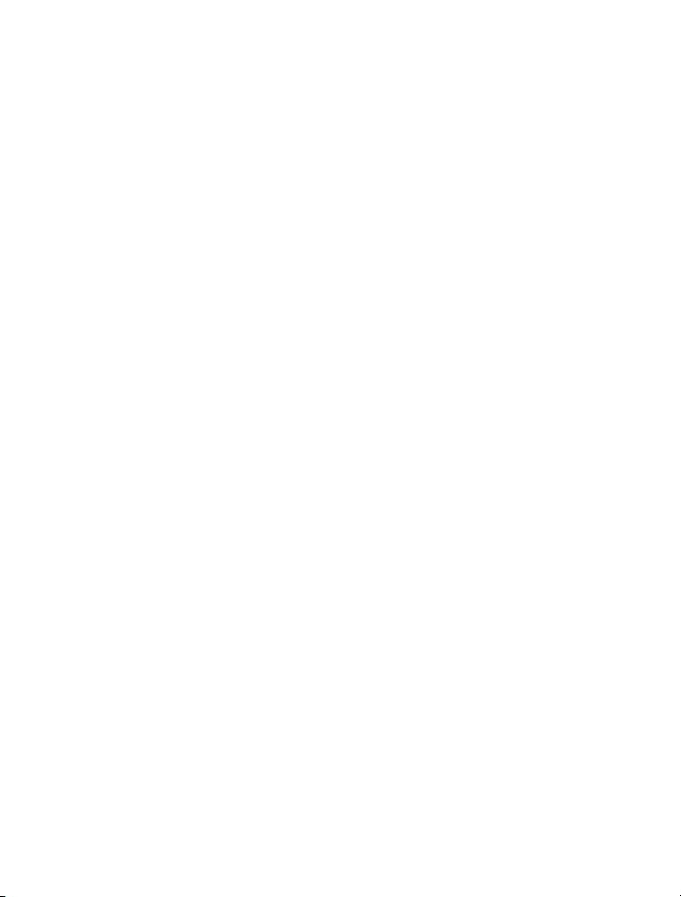
Οδηγός χρήσης Nokia C5-06
Τεύχος 1.0

2 Περιεχόμενα
Περιεχόμενα
Ασφάλεια 5
Ξεκινώντας 7
Πλήκτρα και μέρη 7
Τοποθέτηση της κάρτας SIM και της
μπαταρίας 8
Τοποθέτηση κάρτας μνήμης 10
Αφαίρεση της κάρτας μνήμης 12
Φόρτιση της μπαταρίας 12
Ενεργοποίηση ή απενεργοποίηση του
τηλεφώνου 13
Ρύθμιση συσκευής 14
Οδηγός ρυθμίσεων 14
Αντιγραφή επαφών ή εικόνων από
την παλιά σας συσκευή 15
Κλείδωμα των πλήκτρων και της
οθόνης αφής 16
Ακουστικά 16
Έλεγχος έντασης και μεγαφώνου 17
Θέσεις κεραίας 17
Σύνδεση ιμάντα χειρός 18
Βασική χρήση 18
Ενδείξεις οθόνης 18
Αρχική οθόνη 19
Πρόσβαση στο μενού 21
Ενέργειες οθόνης αφής 21
Αλλαγή του ήχου κλήσης 22
Γραμμή επαφών 23
Προφίλ εκτός σύνδεσης 23
Συντομεύσεις 24
Ρυθμίσεις αισθητήρων και
περιστροφή οθόνης 24
Απομακρυσμένο κλείδωμα 25
Υπηρεσίες Nokia 25
Σχετικά με το Κατάστημα Ovi 25
Πραγματοποίηση κλήσεων 26
Κλήσεις 26
Κατά τη διάρκεια μιας κλήσης 26
Αυτόματος τηλεφωνητής 27
Απάντηση ή απόρριψη μιας κλήσης 28
Πραγματοποίηση κλήσης
συνακρόασης 28
Ταχεία κλήση αριθμού τηλεφώνου 29
Ταχεία κλήση αριθμού τηλεφώνου 29
Αναμονή κλήσεων 30
Φωνητική κλήση 30
Μητρώο 31
∆ημιουργία κειμένου 33
Εικονικό πληκτρολόγιο 33
Γραφή με το χέρι 34
Εισαγωγή κειμένου με το εικονικό
πληκτρολόγιο 35
Ρυθμίσεις εισαγωγής αφής 37
Επαφές 37
Αποθήκευση αριθμών τηλεφώνου και
διευθύνσεων e-mail 38
∆ιαχείριση ονομάτων και αριθμών 38
Αντιστοίχιση προεπιλεγμένων
αριθμών και διευθύνσεων 38
Ήχοι κλήσης, εικόνες και κείμενο
κλήσης για επαφές 39
Αντιγραφή επαφών 40
Υπηρεσίες SIM 40
Εφαρμογή Μηνύματα 41
Κύρια προβολή Μηνυμάτων 41
∆ημιουργία και αποστολή
μηνυμάτων 42
Λήψη μηνυμάτων 43
Μηνύματα multimedia 44
∆εδομένα, ρυθμίσεις και μηνύματα
υπηρεσιών περιήγησης 44
Ρύθμιση e-mail 45
Γραμματοκιβώτιο 45
Mail for Exchange 48
Προβολή των μηνυμάτων κάρτας SIM 49
Εντολές υπηρεσιών 49
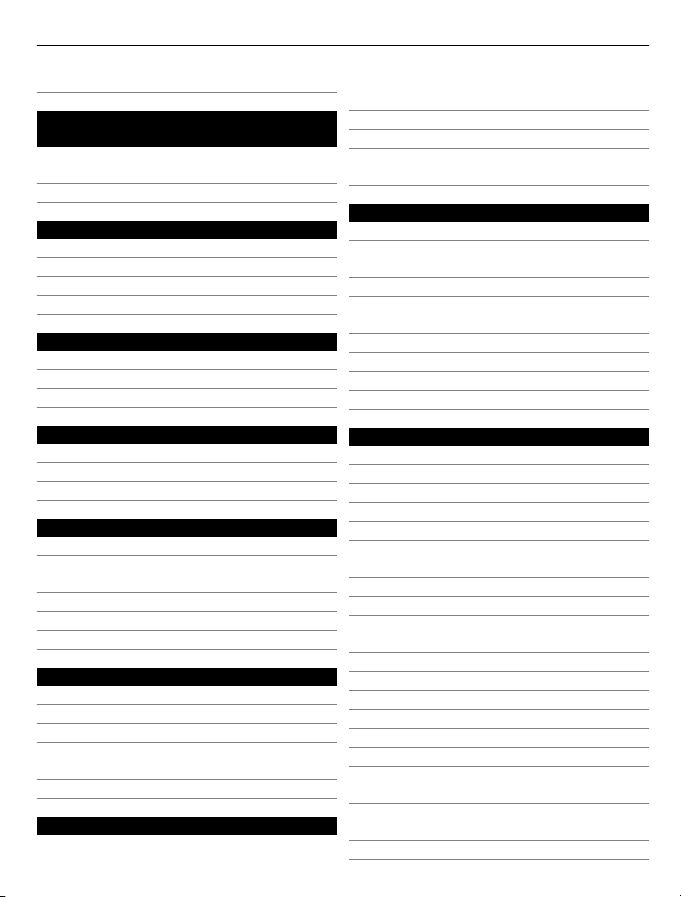
Περιεχόμενα 3
Ρυθμίσεις εφαρμογής Μηνύματα 49
∆ιαμόρφωση της συσκευής στις
προτιμήσεις σας 52
Αλλαγή της εμφάνισης της συσκευής
σας 52
Προφίλ 52
Φάκελος μουσικής 53
Αναπαραγωγή μουσικής 53
Μουσική Ovi 55
Nokia Podcasting 56
Ραδιόφωνο 57
Κάμερα 58
Ενεργοποίηση της κάμερας 58
Λήψη εικόνας 59
Εγγραφή βίντεο 61
Έκθεση 62
Προβολή και οργάνωση αρχείων 62
Προβολή εικόνων και βίντεο 63
Οργάνωση εικόνων και βίντεο 63
Κοινό online 64
Πληροφορίες για το Κοινό online 64
Εγγραφείτε συνδρομητές σε μια
online υπηρεσία κοινής χρήσης 64
∆ιαχείριση των λογαριασμών σας 65
∆ημιουργία μιας δημοσίευσης 65
∆ημοσίευση αρχείων από την Έκθεση 65
Κέντρο βίντεο Nokia 66
Προβολή και λήψη βίντεο 66
Μεταδόσεις βίντεο 68
Τα βίντεό μου 68
Αντιγραφή βίντεο μεταξύ του
τηλεφώνου σας και ενός υπολογιστή 69
Ρυθμίσεις Κέντρου βίντεο 69
∆ιαδίκτυο 70
Σχετικά με το πρόγραμμα περιήγησης
Ιστού 70
Περιήγηση στον Ιστό 70
Προσθήκη σελιδοδείκτη 71
Εγγραφή συνδρομής σε μετάδοση
Ιστού 71
Εντοπισμός θέσης (GPS) 71
Σχετικά με το GPS 72
Σχετικά με το σύστημα assisted GPS (A-
GPS) 72
Κρατήστε τη συσκευή σας σωστά 72
Συμβουλές σχετικά με τη δημιουργία
μιας σύνδεσης GPS 73
Αιτήσεις εντοπισμού θέσης 74
Ορόσημα 74
∆εδομένα GPS 75
Ρυθμίσεις εντοπισμού θέσης 75
Χάρτες 76
Επισκόπηση Χαρτών 76
Προβολή της θέσης σας και του χάρτη 77
Προβολή χάρτη 78
Αλλαγή της εμφάνισης του χάρτη 79
Λήψη και ενημέρωση χαρτών 79
Σχετικά με τις μεθόδους εντοπισμού
θέσης 80
Εύρεση θέσης 81
Προβολή στοιχείων τοποθεσίας 82
Αποθήκευση ή προβολή θέσης ή
διαδρομής 82
Αποστολή θέσης σε φίλο 83
Ανάληψη ελέγχου 83
Συγχρονισμός των Αγαπημένων σας 84
Λήψη φωνητικής καθοδήγησης 85
Οδήγηση προς τον προορισμό σας 85
Προβολή πλοήγησης 87
Λήψη πληροφοριών κυκλοφορίας και
ασφάλειας 87
Πεζή μετάβαση προς τον προορισμό
σας 88
Σχεδιασμός διαδρομής 88
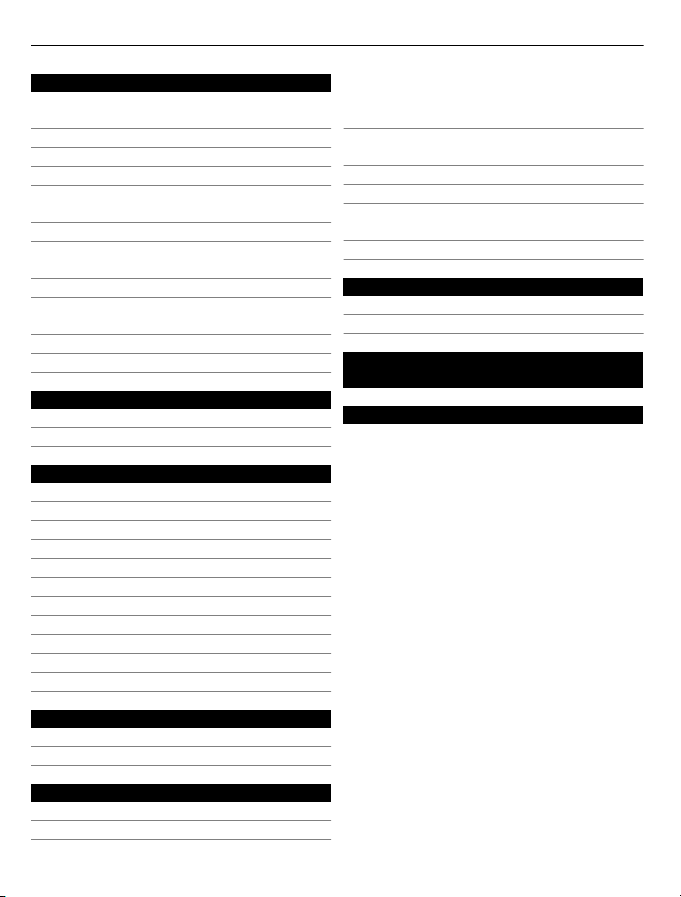
4 Περιεχόμενα
Συνδεσιμότητα 90
Συνδέσεις δεδομένων και σημεία
πρόσβασης 90
Ρυθμίσεις δικτύου 90
Ασύρματο δίκτυο LAN 91
Σημεία πρόσβασης 94
Προβολή των ενεργών συνδέσεων
δεδομένων σας 97
Συγχρονισμός 97
Συγχρονισμός δεδομένων με το
Συγχρονισμό Ovi 98
Συνδεσιμότητα Bluetooth 98
Μεταφορά δεδομένων με χρήση
καλωδίου USB 103
Συνδέσεις με υπολογιστή 103
Ρυθμίσεις ∆ιαχείρισης 103
Αναζήτηση 105
Σχετικά με την εφαρμογή Αναζήτηση 105
Έναρξη αναζήτησης 105
Άλλες εφαρμογές 106
Ρολόι 106
Ημερολόγιο 107
∆ιαχείριση αρχείων 108
Adobe Reader 109
∆ιαχείριση εφαρμογών 109
RealPlayer 112
Εγγραφή 113
Σύνταξη σημείωσης 114
Πραγματοποίηση υπολογισμού 114
Μετατροπέας 114
Λεξικό 114
Ενημέρωση λογισμικού και
εφαρμογών τηλεφώνου με χρήση του
τηλεφώνου σας 124
Ενημέρωση λογισμικού τηλεφώνου
με χρήση του υπολογιστή σας 124
Ρυθμίσεις 124
Κωδικοί πρόσβασης 125
Παράταση διάρκειας ζωής της
μπαταρίας 126
Αύξηση διαθέσιμης μνήμης 126
Προστασία του περιβάλλοντος 127
Εξοικονόμηση ενέργειας 127
Ανακύκλωση 128
Πληροφορίες σχετικά με το προϊόν
και την ασφάλεια 128
Ευρετήριο 135
Ρυθμίσεις 115
Ρυθμίσεις τηλεφώνου 115
Ρυθμίσεις κλήσεων 121
Εύρεση βοήθειας 123
Βοήθεια στη συσκευή 123
Υποστήριξη 123
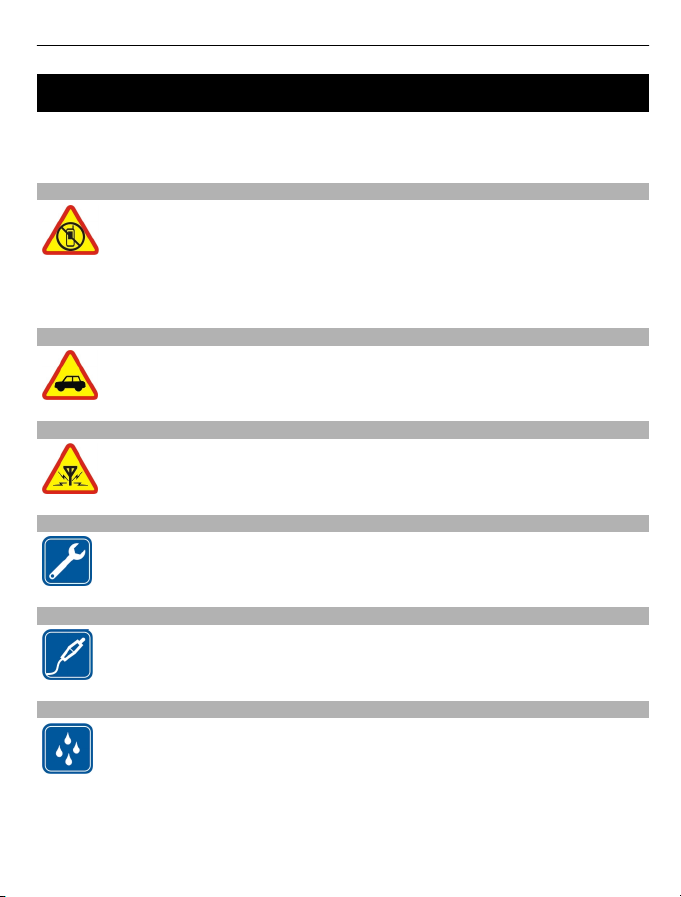
Ασφάλεια 5
Ασφάλεια
∆ιαβάστε αυτές τις απλές οδηγίες. Η μη συμμόρφωση με αυτές μπορεί να αποβεί
επικίνδυνη ή παράνομη. Για περισσότερες πληροφορίες, διαβάστε τις πλήρεις οδηγίες
χρήσης.
ΑΠΕΝΕΡΓΟΠΟΙΕΙΤΕ ΤΗ ΣΥΣΚΕΥΗ ΣΕ ΑΠΑΓΟΡΕΥΜΕΝΕΣ ΠΕΡΙΟΧΕΣ
Απενεργοποιείτε τη συσκευή στις περιπτώσεις που δεν επιτρέπεται η χρήση
κινητών τηλεφώνων ή όταν υπάρχει το ενδεχόμενο πρόκλησης παρεμβολών
ή κινδύνων από τη συσκευή, για παράδειγμα, σε αεροσκάφη, σε νοσοκομεία
ή κοντά σε ιατρικό εξοπλισμό, καύσιμα, χημικά ή σε περιοχές όπου
χρησιμοποιούνται εκρηκτικές ύλες. Τηρείτε όλες τις οδηγίες σε περιοχές
όπου απαγορεύεται η
ΠΡΟΕΧΕΙ Η Ο∆ΙΚΗ ΑΣΦΑΛΕΙΑ
Τηρείτε όλους τους τοπικούς νόμους. Όταν οδηγείτε, να έχετε πάντα τα χέρια
σας ελεύθερα για τους χειρισμούς του οχήματός σας. Το πρώτο σας μέλημα
κατά την οδήγηση θα πρέπει να είναι η οδική ασφάλεια.
ΠΑΡΕΜΒΟΛΕΣ
Όλες οι ασύρματες συσκευές είναι δυνατό να δεχθούν παρεμβολές οι οποίες
μπορεί να επηρεάσουν την απόδοσή τους.
ΣΥΝΤΗΡΗΣΗ ΑΠΟ ΕΙ∆ΙΚΕΥΜΕΝΟ ΠΡΟΣΩΠΙΚΟ
Μόνο ειδικευμένο προσωπικό επιτρέπεται να αναλαμβάνει την
εγκατάσταση ή τη συντήρηση αυτού του προϊόντος.
χρήση κινητών συσκευών.
ΜΠΑΤΑΡΙΕΣ, ΦΟΡΤΙΣΤΕΣ ΚΑΙ ΑΛΛΑ ΕΞΑΡΤΗΜΑΤΑ
Χρησιμοποιείτε μόνο μπαταρίες, φορτιστές και άλλα εξαρτήματα που έχουν
εγκριθεί από τη Nokia για χρήση με αυτήν τη συσκευή. Μη συνδέετε
ασύμβατα προϊόντα.
∆ΙΑΤΗΡΕΙΤΕ ΤΗ ΣΥΣΚΕΥΗ ΣΑΣ ΣΤΕΓΝΗ
Η συσκευή δεν είναι ανθεκτική στο νερό. ∆ιατηρείτε την στεγνή.
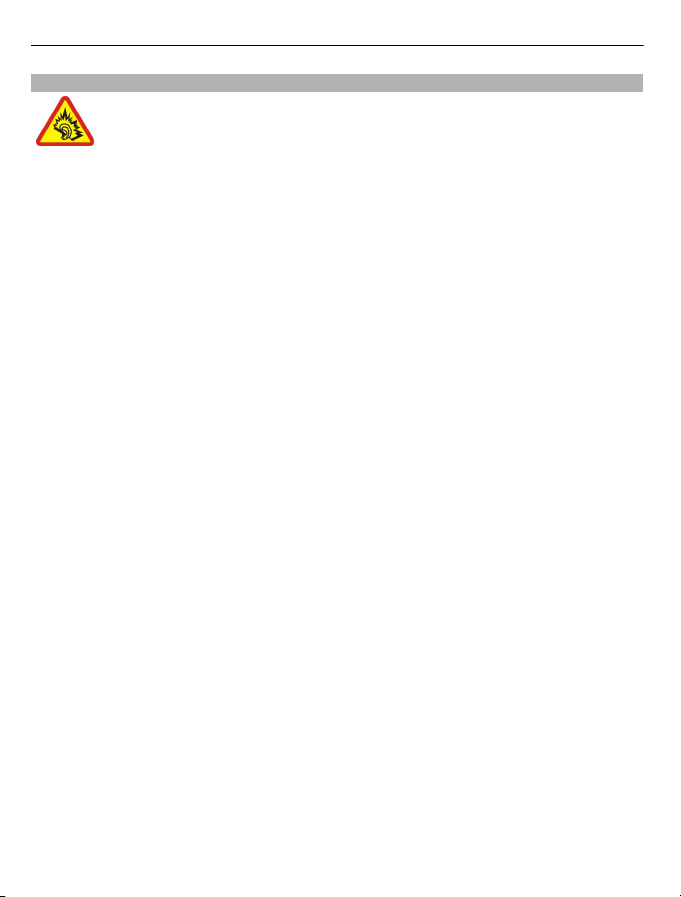
6 Ασφάλεια
ΠΡΟΣΤΑΤΕΥΣΤΕ ΤΗΝ ΑΚΟΗ ΣΑΣ
Χρησιμοποιείτε σετ μικροφώνου-ακουστικού, με την ένταση του ήχου
ρυθμισμένη σε μέτρια επίπεδα, και μην κρατάτε τη συσκευή κοντά στο αυτί
σας όταν χρησιμοποιείται το μεγάφωνο.
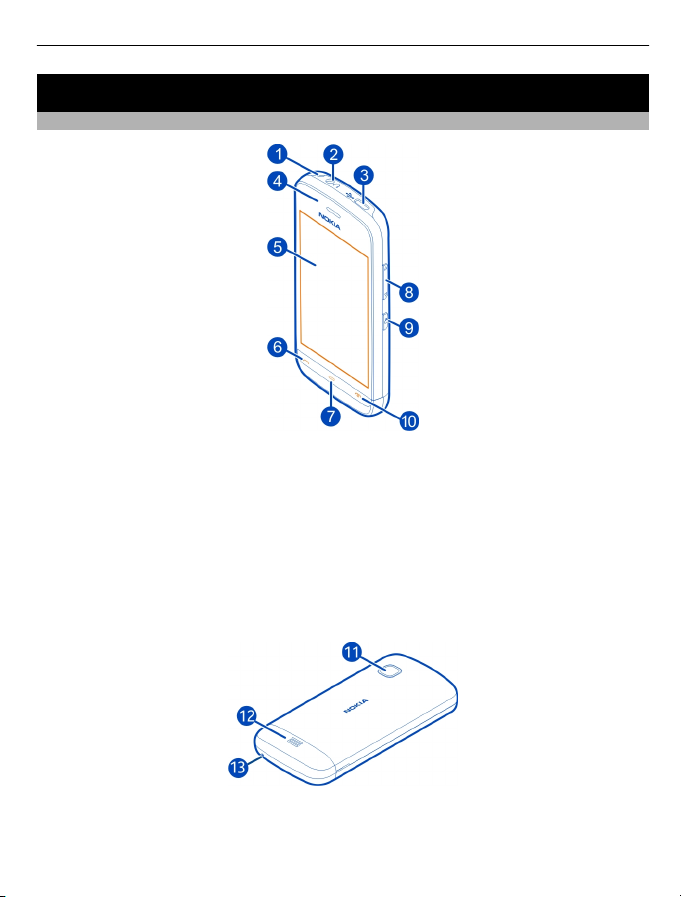
Ξεκινώντας
Πλήκτρα και μέρη
1 Οπή για ιμάντα καρπού
2 Υποδοχή AV της Nokia (3,5 mm)
3 Υποδοχή Micro-USB
4 Ακουστικό τηλεφώνου
5 Οθόνη αφής
6 Πλήκτρο κλήσης
7 Πλήκτρο μενού
8 Πλήκτρο Έντασης/Ζουμ
9 Πλήκτρο κλειδώματος
10 Πλήκτρο τερματισμού/ενεργοποίησης
Ξεκινώντας 7
11 Φακός κάμερας
12 Μεγάφωνο
13 Μικρόφωνο

8 Ξεκινώντας
Τοποθέτηση της κάρτας SIM και της μπαταρίας
Σημαντικό: Μην χρησιμοποιείτε σε αυτήν τη συσκευή κάρτα mini-UICC SIM, γνωστή
επίσης ως κάρτα micro-SIM, κάρτα micro-SIM με προσαρμογέα ή κάρτα SIM που έχει
εγκοπή mini-UICC (δείτε την εικόνα). Η κάρτα micro SIM είναι μικρότερη από την τυπική
κάρτα SIM. Αυτή η συσκευή δεν υποστηρίζει τη χρήση καρτών micro-SIM και η χρήση
μη συμβατών καρτών SIM ενδέχεται να προκαλέσει βλάβη στην κάρτα ή στη
συσκευή
και να καταστρέψει δεδομένα που είναι αποθηκευμένα στην κάρτα.
Στο τηλέφωνο μπορεί να υπάρχει ήδη τοποθετημένη κάρτα SIM. Αν όχι, κάντε τα
ακόλουθα:
1 Αφαιρέστε το πίσω κάλυμμα.
2 Αφαιρέστε την μπαταρία, εάν έχει τοποθετηθεί.
3 Σπρώξτε την υποδοχή της κάρτας SIM για να την ξεκλειδώσετε.
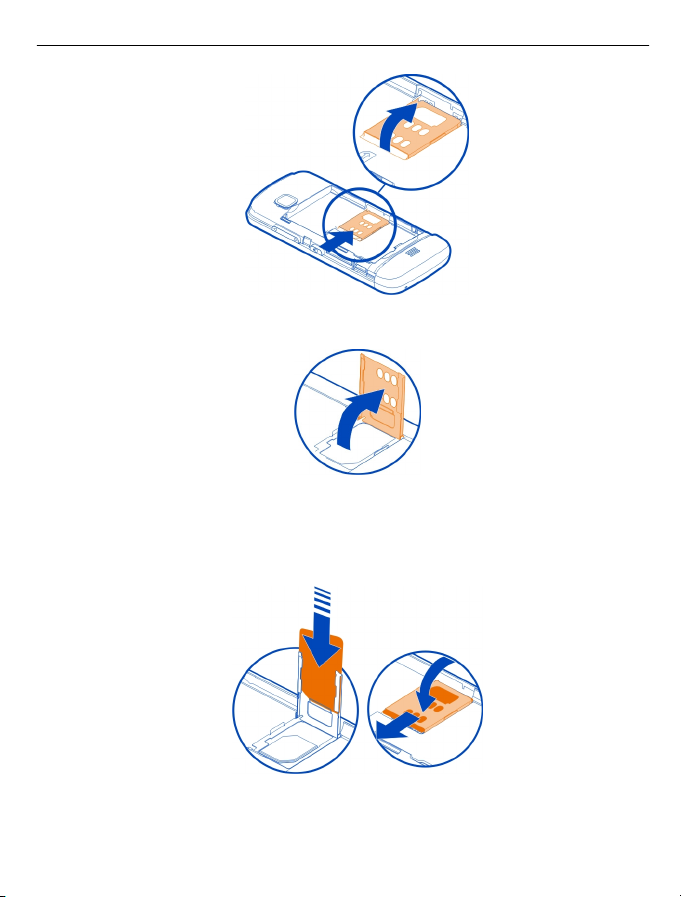
Ξεκινώντας 9
4 Σηκώστε την υποδοχή της κάρτας SIM.
5 Βεβαιωθείτε ότι η επιφάνεια επαφών της κάρτας SIM είναι στραμμένη προς το
τηλέφωνο και σύρετε την κάρτα SIM μέσα στη θήκη κάρτας SIM.
6 Τοποθετήστε την υποδοχή της κάρτας SIM στη θέση της. Σπρώξτε την υποδοχή της
κάρτας SIM, για να την ασφαλίσετε στη θέση της.
7 Ευθυγραμμίστε τις επαφές της μπαταρίας και τοποθετήστε την μπαταρία.
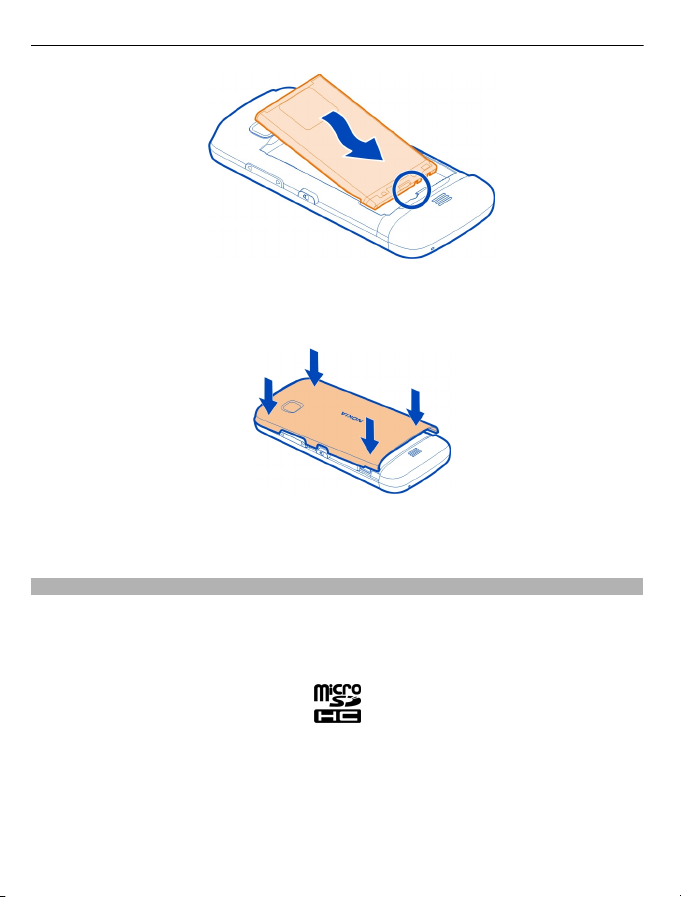
10 Ξεκινώντας
8 Για να επανατοποθετήσετε το κάλυμμα, κατευθύνετε πρώτα τα επάνω κλείθρα της
ασφάλειας προς την υποδοχή τους και στη συνέχεια πιέστε το κάλυμμα προς τα
κάτω μέχρι να ασφαλίσει στη θέση του.
Εάν η κάρτα SIM δεν έχει τοποθετηθεί σωστά, το τηλέφωνο μπορεί να χρησιμοποιηθεί
μόνο στο προφίλ εκτός σύνδεσης.
Τοποθέτηση κάρτας μνήμης
Χρησιμοποιείτε μόνο συμβατές κάρτες μνήμης που έχουν εγκριθεί από τη Nokia για
χρήση με αυτήν τη συσκευή. Οι μη συμβατές κάρτες ενδέχεται να προκαλέσουν βλάβες
στην κάρτα και τη συσκευή, καθώς και να καταστρέψουν τα δεδομένα που είναι
αποθηκευμένα στην κάρτα.
1 Αφαιρέστε το πίσω κάλυμμα.
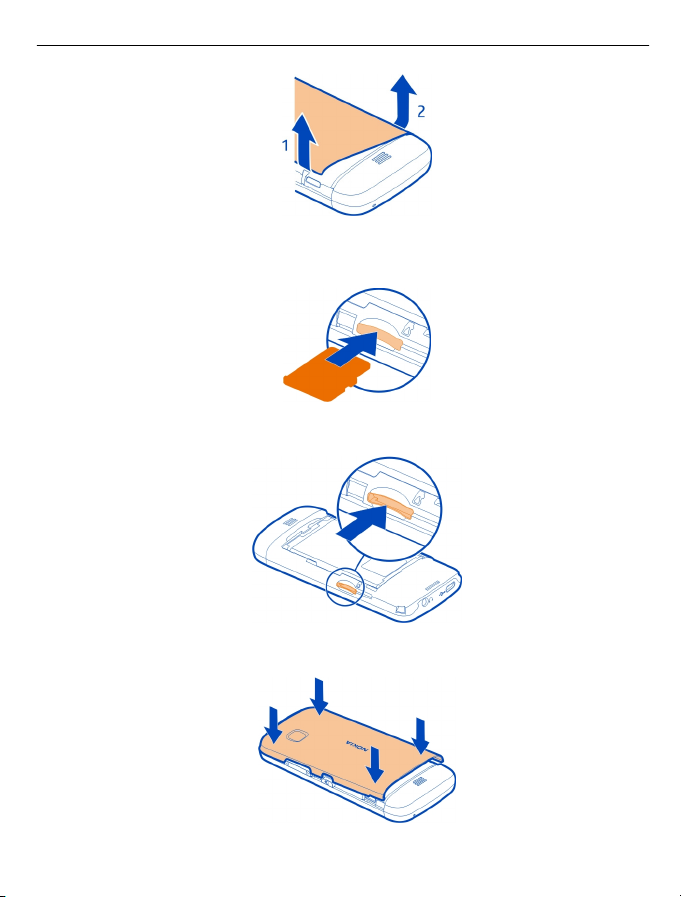
Ξεκινώντας 11
2 Βεβαιωθείτε ότι η επιφάνεια επαφών μιας συμβατής κάρτας μνήμης είναι
στραμμένη προς τα κάτω και εισαγάγετε την κάρτα στην υποδοχή κάρτας μνήμης.
3 Σπρώξτε την κάρτα μέχρι να ασφαλίσει στη θέση της.
4 Επανατοποθετήστε το πίσω κάλυμμα.
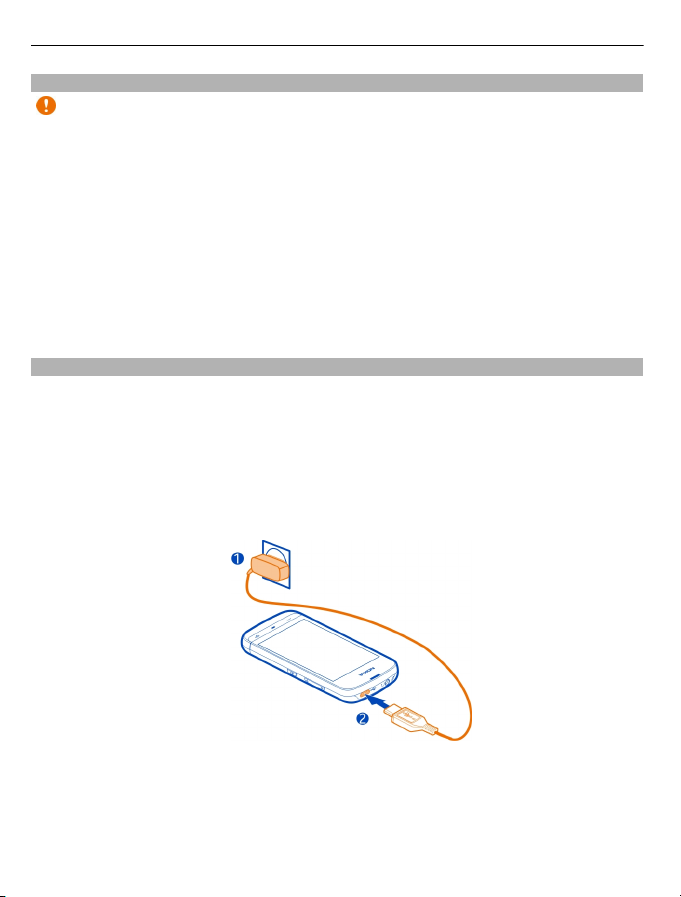
12 Ξεκινώντας
Αφαίρεση της κάρτας μνήμης
Σημαντικό: Μην αφαιρείτε την κάρτα μνήμης όταν χρησιμοποιείται από μια
εφαρμογή. Αυτό μπορεί να προκαλέσει βλάβη στην κάρτα μνήμης και τη συσκευή και
να καταστρέψει δεδομένα που είναι αποθηκευμένα στην κάρτα.
1 Εάν η συσκευή είναι ενεργοποιημένη, προτού αφαιρέσετε την κάρτα, πιέστε το
πλήκτρο λειτουργίας και επιλέξτε Αφαίρ. κάρτ. μνήμ..
2 Όταν εμφανιστεί
κλείσουν., επιλέξτε Ναι.
3 Όταν εμφανιστεί το μήνυμα Αφαιρέστε την κάρτα μνήμης και πατήστε
"Εντάξει", αφαιρέστε το πίσω κάλυμμα της συσκευής και σπρώξτε μέσα την
κάρτα, μέχρι να ακούσετε ένα "κλικ".
4 Τραβήξτε έξω την κάρτα μνήμης και τοποθετήστε ξανά το πίσω κάλυμμα.
συσκευή είναι ενεργοποιημένη, επιλέξτε Εντάξει.
Φόρτιση της μπαταρίας
Η μπαταρία σας έχει φορτιστεί εν μέρει στο εργοστάσιο, αλλά ίσως χρειαστεί να την
επαναφορτίσετε για να μπορέσετε να ενεργοποιήσετε το τηλέφωνό σας για πρώτη
φορά. Εάν το τηλέφωνο εμφανίζει ένδειξη χαμηλών επιπέδων φόρτισης μπαταρίας,
κάντε τα εξής:
Φόρτιση από πρίζα
1 Συνδέστε το φορτιστή σε μια πρίζα.
2 Συνδέστε το
το μήνυμα Αφαίρεση κάρτας μνήμης ; Μερικές εφαρμογές θα
Εάν η
φορτιστή στο τηλέφωνό σας.
3 Όταν το τηλέφωνο εμφανίσει ένδειξη πλήρους φόρτισης, αποσυνδέστε το
φορτιστή πρώτα από το τηλέφωνο και μετά από την πρίζα.
Αν η μπαταρία δεν έχει χρησιμοποιηθεί για μεγάλο χρονικό διάστημα, για να ξεκινήσει
η φόρτιση, ίσως χρειαστεί να συνδέσετε το φορτιστή, να τον αποσυνδέσετε και να
τον συνδέσετε ξανά.
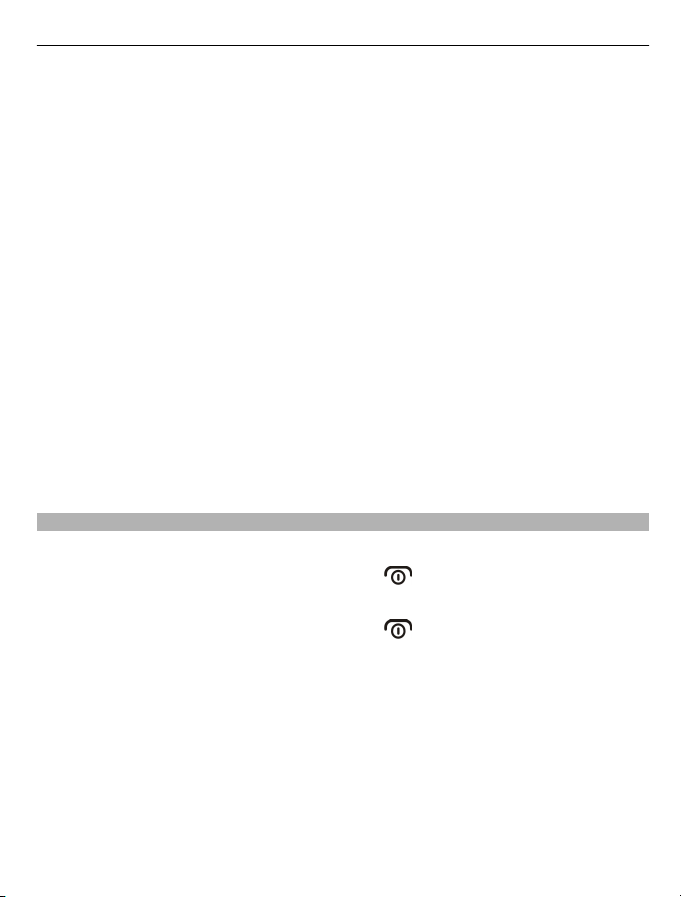
Ξεκινώντας 13
∆εν χρειάζεται να φορτίζετε την μπαταρία για συγκεκριμένο χρονικό διάστημα και
μπορείτε να χρησιμοποιήσετε το τηλέφωνο ενώ φορτίζεται.
Εάν η μπαταρία έχει αποφορτιστεί πλήρως, ενδέχεται να χρειαστεί να περάσουν
μερικά λεπτά μέχρι να εμφανιστεί στην οθόνη η ένδειξη φόρτισης μπαταρίας ή μέχρι
να είστε σε θέση να πραγματοποιήσετε κλήσεις.
Συμβουλή: Αποσυνδέστε το
ο φορτιστής παραμένει συνδεδεμένος στην πρίζα, ακόμη κι αν δεν είναι συνδεδεμένος
στο τηλέφωνο, καταναλώνει ηλεκτρική ενέργεια.
Φόρτιση από συσκευή USB
Μπορείτε να χρησιμοποιήσετε τη φόρτιση μέσω USB στις περιπτώσεις που δεν
διατίθεται πρίζα. Κατά τη φόρτιση της συσκευής, είναι δυνατή η μεταφορά
δεδομένων. Η απόδοση της
ενδέχεται να χρειαστεί πολύς χρόνος μέχρι να αρχίσει η φόρτιση και να ξεκινήσει να
λειτουργεί η συσκευή.
1 Χρησιμοποιήστε ένα συμβατό καλώδιο δεδομένων USB για να συνδέσετε το
τηλέφωνό σας με μια συμβατή συσκευή USB, όπως, για παράδειγμα, με έναν
υπολογιστή.
Ανάλογα με τον τύπο της συσκευής που χρησιμοποιείται
να περάσει ένα χρονικό διάστημα για να ξεκινήσει η φόρτιση.
2 Εάν το τηλέφωνο είναι ενεργοποιημένο, επιλέξτε την κατάλληλη λειτουργία USB.
Ενεργοποίηση ή απενεργοποίηση του τηλεφώνου
Ενεργοποίηση
Πατήστε παρατεταμένα το πλήκτρο λειτουργίας
Απενεργοποίηση
Πατήστε παρατεταμένα το πλήκτρο λειτουργίας
φορτιστή από την πρίζα όταν δεν χρησιμοποιείται. Εάν
ισχύος φόρτισης μέσω USB ποικίλλει σημαντικά και
για φόρτιση, ενδέχεται
, μέχρι να δονηθεί το τηλέφωνο.
.
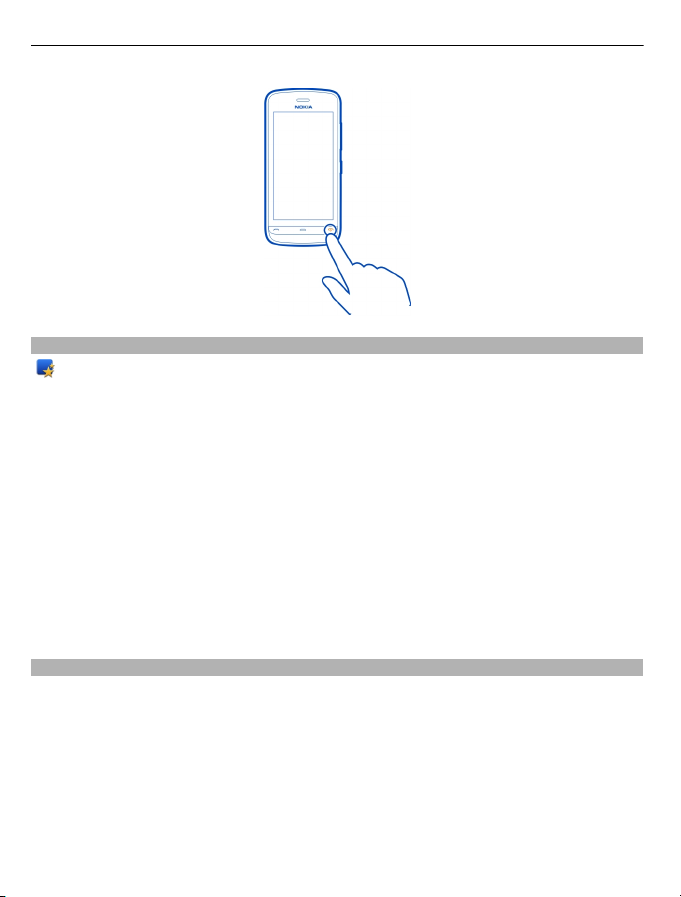
14 Ξεκινώντας
Ρύθμιση συσκευής
Με την εφαρμογή 'Ρύθμιση τηλεφώνου' μπορείτε να κάνετε, για παράδειγμα, τα
παρακάτω:
• Να καθορίσετε τις τοπικές ρυθμίσεις, όπως τη γλώσσα της συσκευής.
• Να μεταφέρετε δεδομένα από την παλιά σας συσκευή.
• Να διαμορφώσετε τη συσκευή σας.
• Να ρυθμίσετε τους λογαριασμούς e-mail σας.
• Να εγγραφείτε στην υπηρεσία My Nokia για να λαμβάνετε δωρεάν
κόλπα και υποστήριξη για τη συσκευή σας Nokia. Θα λαμβάνετε επίσης
ειδοποιήσεις όταν διατίθενται νέες ενημερώσεις λογισμικού για τη συσκευή σας.
• Να ενεργοποιήσετε υπηρεσίες Ovi.
Όταν ενεργοποιείτε τη συσκευή σας για πρώτη φορά, ανοίγει η εφαρμογή ρύθμισης
τηλεφώνου. Για να ανοίξετε την εφαρμογή αργότερα, επιλέξτε Μενού > Εφαρμογές >
Εργαλεία > Ρύθμ. τηλ..
συμβουλές,
Οδηγός ρυθμίσεων
Με τον Οδηγό ρυθμίσεων, μπορείτε να καθορίσετε ρυθμίσεις e-mail και σύνδεσης. Η
διαθεσιμότητα των στοιχείων στον οδηγό ρυθμίσεων εξαρτάται από τις λειτουργίες
της συσκευής, την κάρτα SIM, τον φορέα παροχής υπηρεσιών και τα δεδομένα στη
βάση δεδομένων του οδηγού ρυθμίσεων.
Επιλέξτε Μενού > Εφαρμογές > Εργαλεία > Οδηγ. ρυθμ..
Για καλύτερα αποτελέσματα όταν χρησιμοποιείτε τον '
την κάρτα SIM σας τοποθετημένη μέσα στη συσκευή. Εάν δεν τοποθετηθεί η κάρτα SIM,
ακολουθήστε τις οδηγίες στην οθόνη.
Οδηγό ρυθμίσεων', διατηρείτε
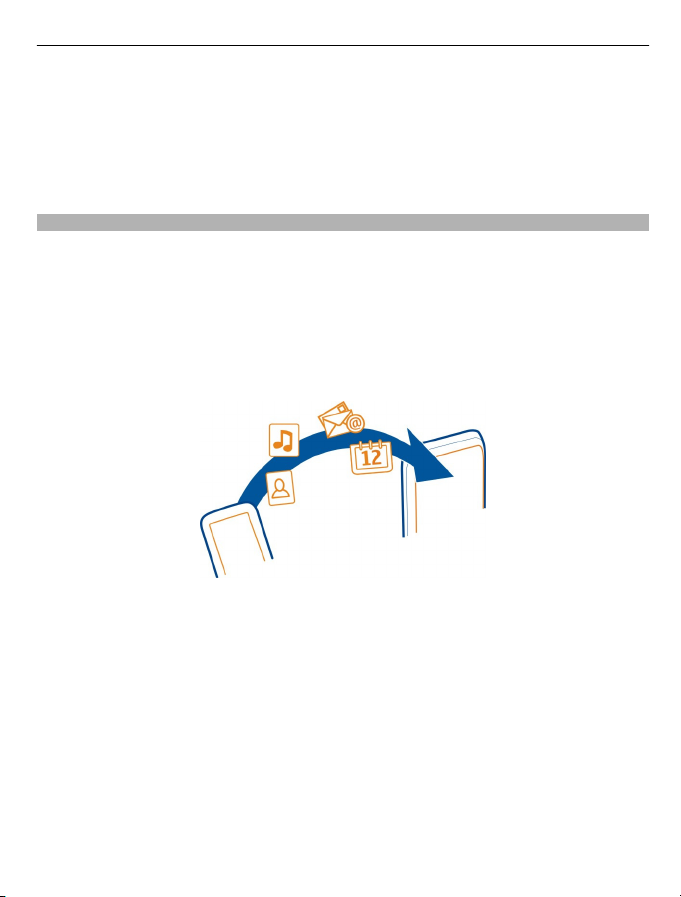
Ξεκινώντας 15
Επιλέξτε μία από τις ακόλουθες ρυθμίσεις:
Φορέας δικτ. — Ορίστε τις ρυθμίσεις ειδικά για ένα φορέα, όπως MMS, ∆ιαδίκτυο,
WAP και ρυθμίσεις αναπαραγωγής με συνεχή ροή.
Ρύθμιση e-mail — Ρυθμίστε ένα λογαριασμό POP, IMAP ή Mail for Exchange.
Οι ρυθμίσεις που είναι διαθέσιμες για επεξεργασία μπορεί να διαφέρουν.
Αντιγραφή επαφών ή εικόνων από την παλιά σας συσκευή
Θέλετε να αντιγράψετε σημαντικές πληροφορίες από την προηγούμενη συμβατή
συσκευή σας Nokia και να ξεκινήσετε γρήγορα να χρησιμοποιείτε τη νέα συσκευή;
Χρησιμοποιήστε την εφαρμογή Μεταφορά για να αντιγράψετε, για παράδειγμα,
επαφές, καταχωρίσεις ημερολογίου και φωτογραφίες στη νέα σας συσκευή, χωρίς
χρέωση.
Η προηγούμενη συσκευή
Επιλέξτε Μενού > Εφαρμογές > Εργαλεία > Ρύθμ. τηλ. και Μεταφορά δεδ..
Εάν η προηγούμενη συσκευή σας Nokia δεν διαθέτει την εφαρμογή Μεταφορά, η νέα
σας συσκευή την αποστέλλει με μήνυμα μέσω Bluetooth. Για να εγκαταστήσετε την
εφαρμογή, ανοίξτε το μήνυμα στην προηγούμενη συσκευή σας και ακολουθήστε τις
οδηγίες.
1 Επιλέξτε τη συσκευή με την οποία θέλετε να συνδεθείτε και αντιστοιχίστε τις
συσκευές. Πρέπει να ενεργοποιήσετε το Bluetooth.
2 Εάν η άλλη συσκευή απαιτεί κωδικό πρόσβασης, πληκτρολογήστε τον κωδικό. Ο
κωδικός πρόσβασης, τον οποίο μπορείτε να καθορίσετε εσείς, πρέπει να
πληκτρολογηθεί και στις δυο συσκευές. Σε ορισμένες συσκευές ο κωδικός είναι
συγκεκριμένος και δεν αλλάζει. Για λεπτομέρειες, ανατρέξτε στον οδηγό χρήσης
της συσκευής.
Ο κωδικός ισχύει μόνο για την τρέχουσα σύνδεση.
3 Επιλέξτε το περιεχόμενο και πατήστε Εντάξει.
σας Nokia θα πρέπει να υποστηρίζει Bluetooth.
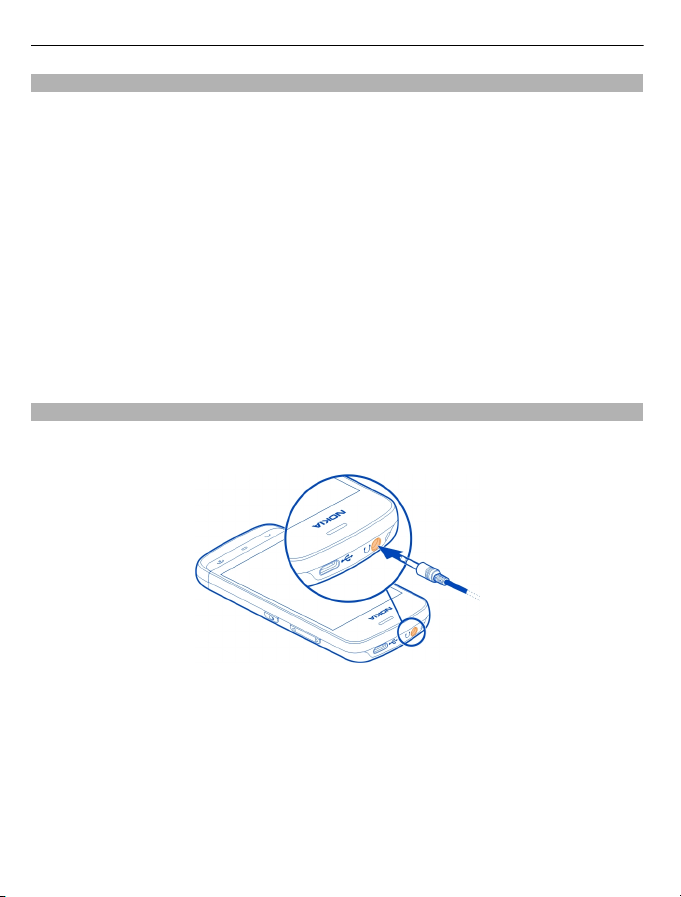
16 Ξεκινώντας
Κλείδωμα των πλήκτρων και της οθόνης αφής
Για να κλειδώσετε την οθόνη αφής και τα πλήκτρα, πιέστε το πλήκτρο κλειδώματος
στο πλάι της συσκευής.
Για ξεκλείδωμα, πιέστε το πλήκτρο κλειδώματος στο πλάι της συσκευής και επιλέξτε
το εικονίδιο ξεκλειδώματος στην οθόνη.
Όταν η οθόνη αφής και τα πλήκτρα είναι κλειδωμένα, η οθόνη
αφής απενεργοποιείται
και τα πλήκτρα είναι ανενεργά.
Η οθόνη και τα πλήκτρα μπορούν να κλειδώνουν αυτόματα μετά από μια περίοδο
αδράνειας.
Για να αλλάξετε τις ρυθμίσεις αυτόματου κλειδώματος της οθόνης και των πλήκτρων,
επιλέξτε Μενού > Ρυθμίσεις και Τηλέφωνο > ∆ιαχείριση τηλ. > Αυτ. κλείδ.
πληκτ. > Χρόνος αυτ. κλειδ. πληκτ..
Ακουστικά
Μπορείτε να συνδέσετε στο τηλέφωνό σας συμβατά ακουστικά με μικρόφωνο ή
συμβατά ακουστικά κεφαλής.
Μην συνδέετε προϊόντα τα οποία παράγουν σήμα εξόδου, καθώς αυτό ενδέχεται να
προκαλέσει βλάβη στη συσκευή. Μην συνδέετε πηγές τάσης στην υποδοχή ήχου/
εικόνας (AV) της Nokia. Εάν συνδέσετε στην υποδοχή ήχου/εικόνας της Nokia μια
εξωτερική συσκευή ή σετ μικροφώνου-ακουστικού που δεν έχει εγκριθεί από τη Nokia
για χρήση με αυτήν τη συσκευή, δώστε
ιδιαίτερη προσοχή στα επίπεδα έντασης.
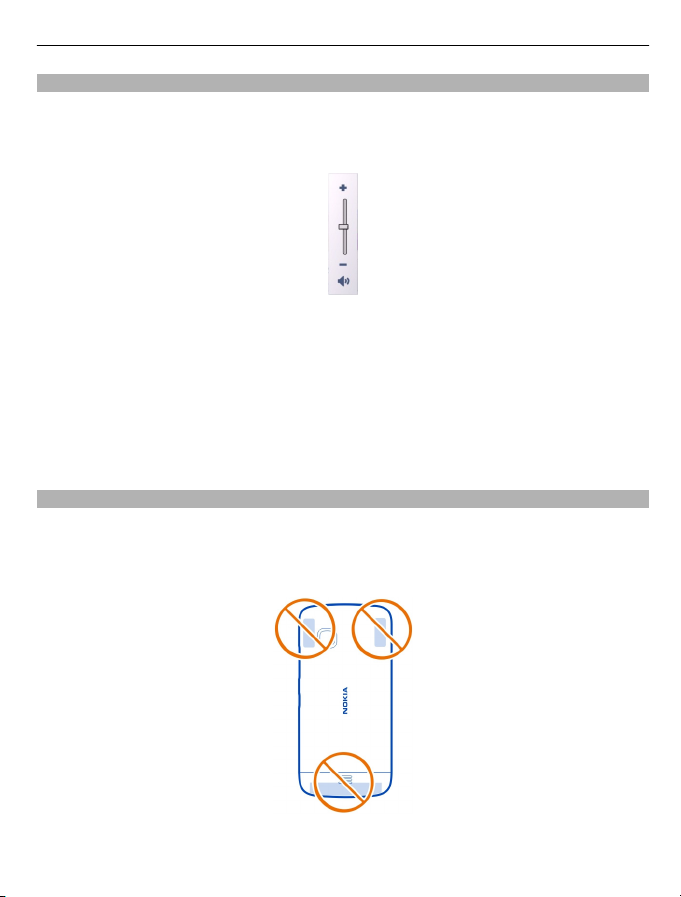
Ξεκινώντας 17
Έλεγχος έντασης και μεγαφώνου
Προσαρμογή της έντασης ήχου μιας κλήσης τηλεφώνου ή ενός κλιπ ήχου
Χρησιμοποιήστε τα πλήκτρα έντασης ήχου.
Το ενσωματωμένο μεγάφωνο σας επιτρέπει να μιλάτε και να ακούτε από μικρή
απόσταση χωρίς να κρατάτε τη συσκευή στο αφτί σας.
Χρήση του μεγαφώνου στη διάρκεια μιας κλήσης
Επιλέξτε Ενεργοπ. μεγαφ..
Απενεργοποίηση του μεγαφώνου
Επιλέξτε Ενεργοπ. ακουστ..
Θέσεις κεραίας
Αποφεύγετε να αγγίζετε την περιοχή της κεραίας ενώ χρησιμοποιείται η κεραία. Η
επαφή με τις κεραίες επηρεάζει αρνητικά την ποιότητα της επικοινωνίας και ενδέχεται
να μειώσει τη διάρκεια ζωής της μπαταρίας λόγω υψηλότερων επιπέδων ισχύος κατά
τη λειτουργία.
Η περιοχή της κεραίας είναι επισημασμένη.
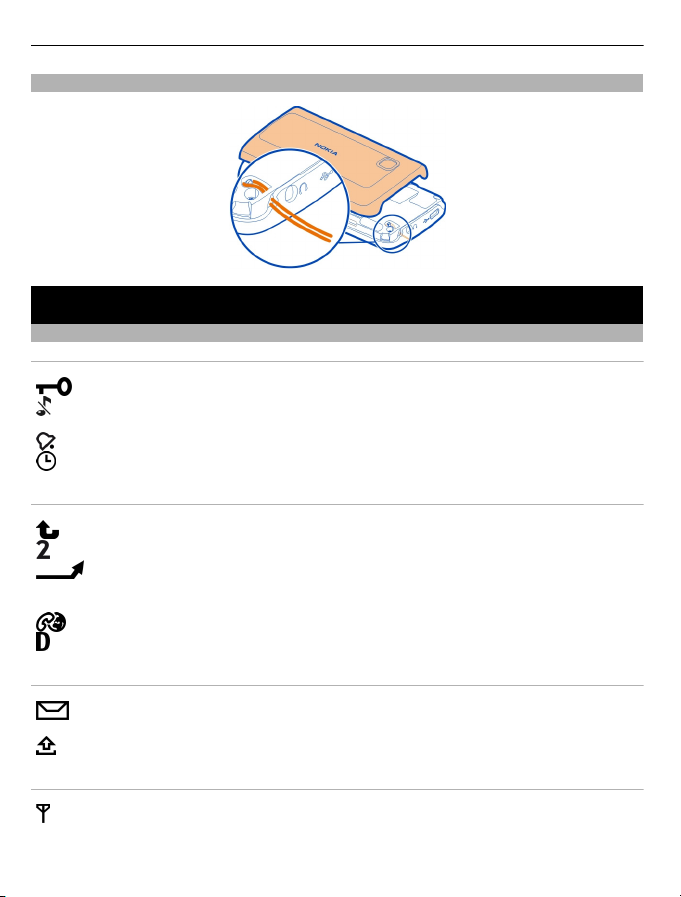
18 Βασική χρήση
Σύνδεση ιμάντα χειρός
Βασική χρήση
Ενδείξεις οθόνης
Γενικές ενδείξεις
Τα πλήκτρα και η οθόνη αφής του τηλεφώνου σας είναι κλειδωμένα.
Το τηλέφωνο σας σάς ειδοποιεί αθόρυβα για εισερχόμενες κλήσεις ή
μηνύματα.
Έχετε ρυθμίσει μια αφύπνιση.
Χρησιμοποιείτε προφίλ με χρονοδιακόπτη.
Ενδείξεις κλήσεων
Κάποιος προσπάθησε να σας καλέσει.
Χρησιμοποιείτε τη δεύτερη τηλεφωνική σας γραμμή (υπηρεσία δικτύου).
Έχετε ρυθμίσει το τηλέφωνό σας να προωθεί τις εισερχόμενες κλήσεις σε
άλλον αριθμό (υπηρεσία δικτύου). Αν έχετε δύο τηλεφωνικές γραμμές, η
ενεργή γραμμή επισημαίνεται με έναν αριθμό.
Το τηλέφωνό σας είναι έτοιμο για κλήση ∆ιαδικτύου.
Έχετε μια κλήση δεδομένων σε εξέλιξη (υπηρεσία δικτύου).
Ενδείξεις μηνυμάτων
Έχετε μη αναγνωσμένα μηνύματα. Εάν η ένδειξη αναβοσβήνει, ίσως έχει
γεμίσει η μνήμη της κάρτας SIM για τα μηνύματα.
Έχετε μηνύματα που δεν έχουν αποσταλεί ακόμη στο φάκελο Εξερχόμενα.
Ενδείξεις δικτύου
Το τηλέφωνό σας είναι συνδεδεμένο σε δίκτυο GSM (υπηρεσία δικτύου).
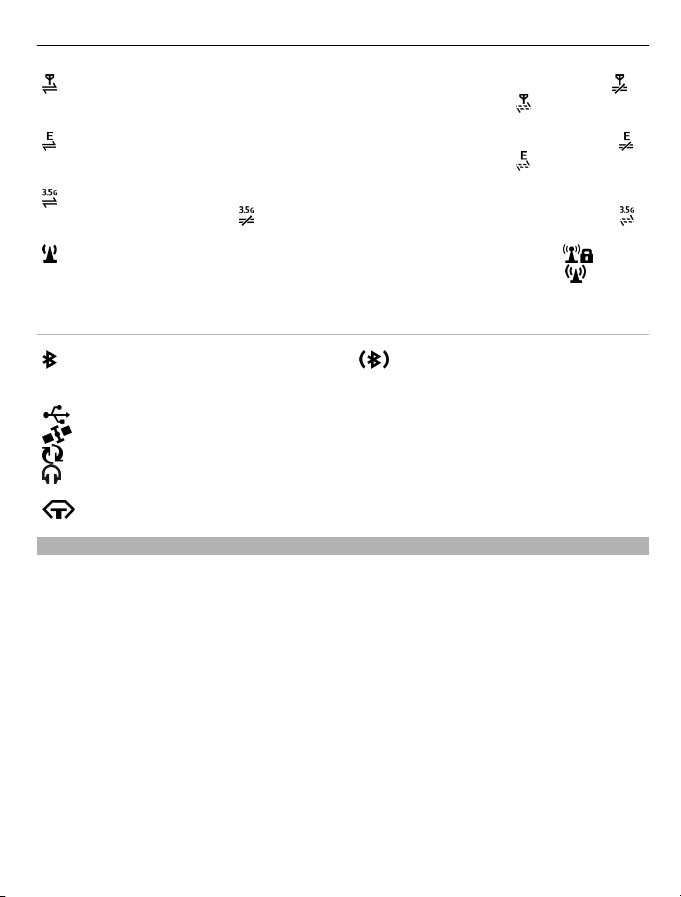
Βασική χρήση 19
Έχετε σύνδεση πακέτων δεδομένων GPRS (υπηρεσία δικτύου). Η ένδειξη
υποδεικνύει ότι η σύνδεση είναι σε αναμονή και η ένδειξη ότι
πραγματοποιείται μια σύνδεση.
Έχετε σύνδεση πακέτων δεδομένων EGPRS (υπηρεσία δικτύου). Η ένδειξη
υποδεικνύει ότι η σύνδεση είναι σε αναμονή και η ένδειξη ότι
πραγματοποιείται μια σύνδεση.
Έχετε σύνδεση πρόσβασης πακέτων ταχείας λήψης (HSDPA) (υπηρεσία
δικτύου). Η ένδειξη
ότι πραγματοποιείται μια σύνδεση.
Υπάρχει διαθέσιμη σύνδεση WLAN (υπηρεσία δικτύου). Η ένδειξη
υποδεικνύει ότι η σύνδεση είναι κρυπτογραφημένη και η ένδειξη
υποδεικνύει ότι η σύνδεση δεν είναι κρυπτογραφημένη.
Ενδείξεις συνδεσιμότητας
Το Bluetooth είναι ενεργό. Η ένδειξη υποδεικνύει ότι το τηλέφωνό σας
αποστέλλει δεδομένα. Εάν η ένδειξη αναβοσβήνει, το τηλέφωνό σας
προσπαθεί να συνδεθεί με μια άλλη συσκευή.
Έχετε συνδέσει ένα καλώδιο USB στο τηλέφωνό σας.
Το GPS είναι ενεργό.
Το τηλέφωνό σας πραγματοποιεί συγχρονισμό.
Έχετε συνδέσει ένα συμβατό σετ ακουστικών με μικρόφωνο στο τηλέφωνό
σας.
Έχετε συνδέσει ένα συμβατό κειμενοτηλέφωνο στο τηλέφωνό σας.
Αρχική οθόνη
Η αρχική οθόνη είναι το σημείο αφετηρίας σας από το οποίο μπορείτε να συλλέγετε
όλες τις σημαντικές επαφές ή συντομεύσεις εφαρμογών σας.
υποδεικνύει ότι η σύνδεση ανεστάλη και η ένδειξη
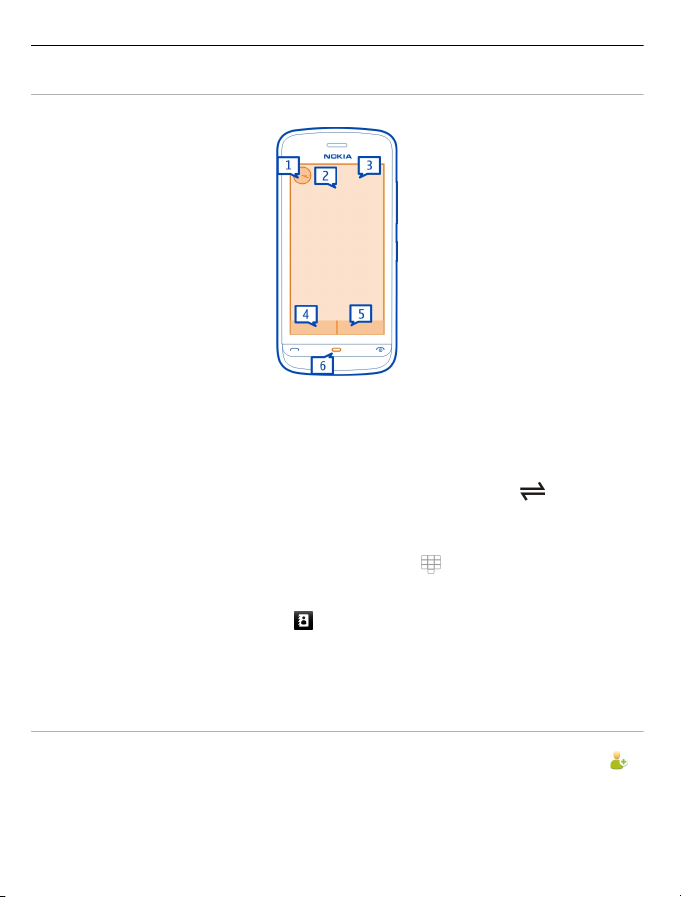
20 Βασική χρήση
∆ιαδραστικά στοιχεία απεικόνισης
Για να ανοίξετε την εφαρμογή ρολογιού, αγγίξτε το ρολόι (1).
Για να ανοίξετε το ημερολόγιο ή να αλλάξετε προφίλ στην αρχική οθόνη, αγγίξτε την
ημερομηνία ή το όνομα προφίλ (2).
Για να προβάλετε ή να τροποποιήσετε τις ρυθμίσεις συνδεσιμότητας (
), για να δείτε
τα διαθέσιμα ασύρματα δίκτυα LAN εάν έχει ενεργοποιηθεί η σάρωση WLAN ή για να
προβάλετε συμβάντα που χάσατε, πατήστε στην επάνω δεξιά γωνία (3).
Για να πραγματοποιήσετε τηλεφωνική κλήση, επιλέξτε
(4) ή, εάν η γραμμή επαφών
είναι ενεργή, επιλέξτε Τηλέφωνο.
Για να ανοίξετε τις Επαφές, επιλέξτε
(5) ή, εάν η γραμμή επαφών είναι ενεργή,
επιλέξτε Επαφές.
Για να ανοίξετε το κύριο μενού, πατήστε το πλήκτρο μενού (6).
Έναρξη χρήσης της γραμμής επαφών
Για να προσθέσετε μια επαφή στη γραμμή επαφών, στην αρχική οθόνη, επιλέξτε
και μια επαφή και, στη συνέχεια, ακολουθήστε τις οδηγίες που εμφανίζονται στην
οθόνη.
Οι επαφές πρέπει να είναι αποθηκευμένες στη μνήμη του τηλεφώνου.
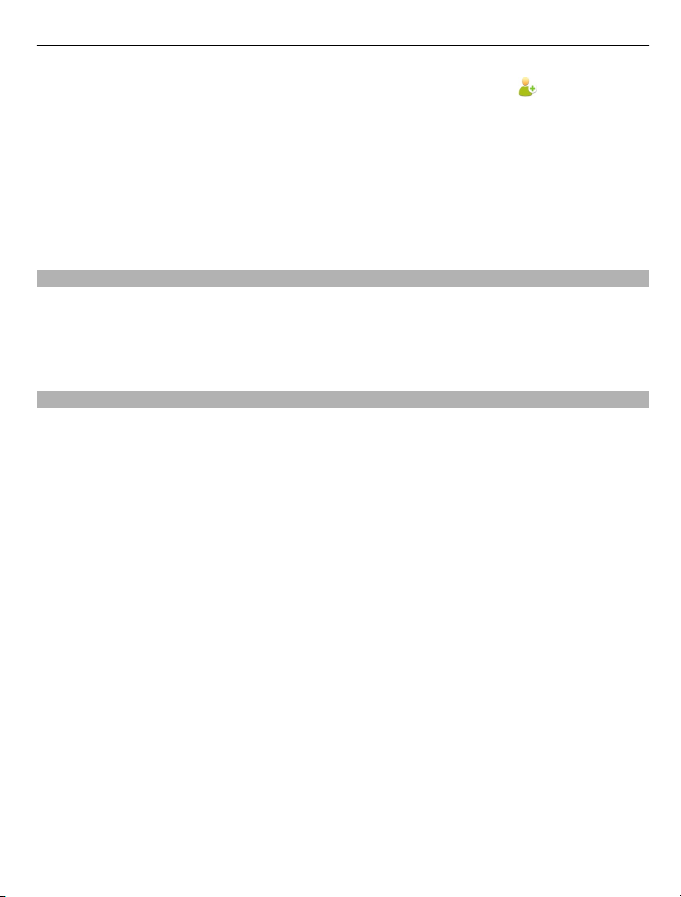
Βασική χρήση 21
Για να προσθέσετε μια νέα επαφή στη λίστα επαφών σας, επιλέξτε > Επιλογές >
Νέα επαφή και ακολουθήστε τις οδηγίες που εμφανίζονται στην οθόνη.
Οι επαφές που προστίθενται από τη γραμμή επαφών αποθηκεύονται πάντα στη μνήμη
του τηλεφώνου.
Αλλαγή του θέματος της αρχικής οθόνης
Για να αλλάξετε το θέμα ή τις συντομεύσεις της αρχικής οθόνης, επιλέξτε Μενού >
Ρυθμίσεις και Προσωπικό > Αρχική οθόνη.
Πρόσβαση στο μενού
Για να αποκτήσετε πρόσβαση στο μενού, πατήστε το πλήκτρο μενού.
Για να ανοίξετε μια εφαρμογή ή ένα φάκελο στο μενού, επιλέξτε το στοιχείο.
Ενέργειες οθόνης αφής
Άνοιγμα εφαρμογής ή άλλου στοιχείου της οθόνης
Αγγίξτε την εφαρμογή ή το στοιχείο μία φορά.
Για να προβάλετε τις διαθέσιμες επιλογές για το ανοιγμένο στοιχείο, επιλέξτε Επιλογές
ή, εάν είναι διαθέσιμο, επιλέξτε ένα εικονίδιο από μια γραμμή εργαλείων.
Γρήγορη πρόσβαση σε λειτουργίες
Αγγίξτε και κρατήστε το στοιχείο. Ανοίγει ένα αναδυόμενο
επιλογές. Για παράδειγμα, για να στείλετε μια εικόνα, αγγίξτε και κρατήστε την εικόνα
και, από το αναδυόμενο μενού, επιλέξτε την κατάλληλη επιλογή.
μενού με διαθέσιμες
Συμβουλή: Για να δείτε τις διαθέσιμες επιλογές για ένα ανοιγμένο στοιχείο, όπως μια
εικόνα ή ένα κλιπ βίντεο, πατήστε την οθόνη.
Επιλογή
Στην παρούσα τεκμηρίωση χρήστη, το
ονομάζεται "επιλογή". Εάν θέλετε να επιλέξετε πολλά στοιχεία στη σειρά, τα προς
επιλογή στοιχεία μενού διαχωρίζονται με βέλη.
Για παράδειγμα, για να επιλέξετε Επιλογές > Βοήθεια, πατήστε Επιλογές και, στη
συνέχεια, πατήστε Βοήθεια.
Σύρσιμο στοιχείου
Αγγίξτε και κρατήστε το στοιχείο και σύρετε το δάχτυλό σας κατά μήκος της
Το στοιχείο ακολουθεί το δάχτυλό σας.
άνοιγμα εφαρμογών ή στοιχείων με άγγιγμα
οθόνης.
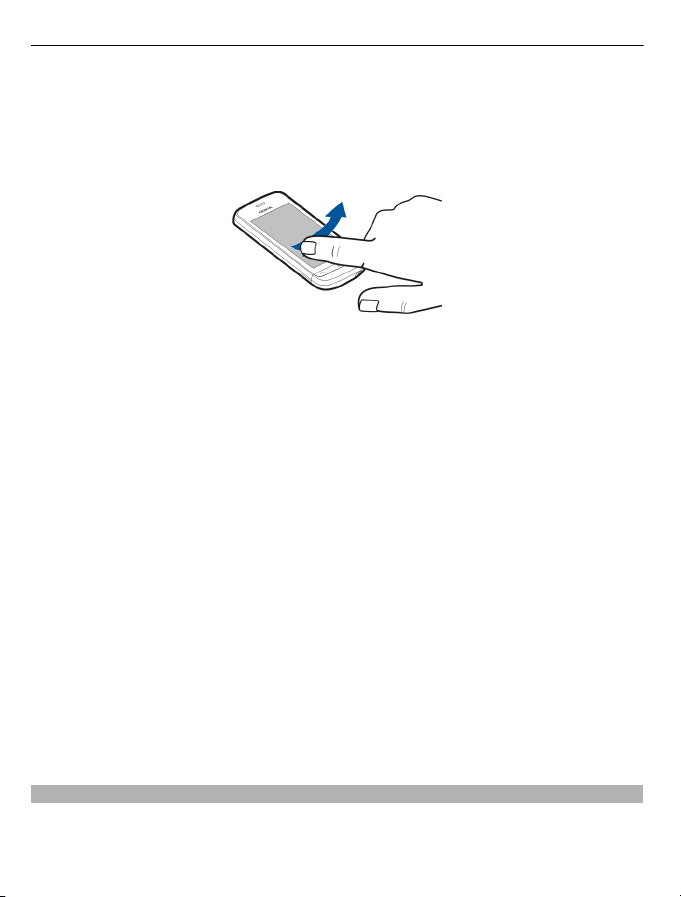
22 Βασική χρήση
Για κύλιση επάνω ή κάτω σε μια ιστοσελίδα, σύρετε τη σελίδα με το δάχτυλό σας.
Χάιδεμα
Τοποθετήστε το δάχτυλό σας στην οθόνη και σύρετε σταθερά το δάχτυλό σας προς
την κατεύθυνση που θέλετε.
Κατά την προβολή μιας εικόνας, για να προβάλετε την επόμενη ή την προηγούμενη
εικόνα, χαϊδέψτε την εικόνα αριστερά ή δεξιά, αντίστοιχα.
Κύλιση
Για κύλιση προς τα επάνω ή κάτω σε λίστες με γραμμή κύλισης, σύρετε το ρυθμιστικό
της γραμμής κύλισης.
Τοποθετήστε το δάχτυλό σας στην οθόνη, σύρετέ το γρήγορα προς τα πάνω
στην οθόνη και, κατόπιν, σηκώστε το δάχτυλό σας. Το περιεχόμενο της οθόνης κάνει
κύλιση με την ταχύτητα και προς την κατεύθυνση που είχε τη στιγμή που σηκώσατε
το δάχτυλο. Για να επιλέξετε ένα στοιχείο από μια κυλιόμενη λίστα και να σταματήσετε
την κίνηση, αγγίξτε το στοιχείο.
Συμβουλή: Για προβολή μιας σύντομης
δάχτυλό σας επάνω στο εικονίδιο. ∆εν υπάρχουν διαθέσιμες περιγραφές για όλα τα
εικονίδια.
Φωτισμός οθόνης αφής
Ο φωτισμός της οθόνης αφής απενεργοποιείται ύστερα από μια περίοδο αδράνειας.
Για να ενεργοποιήσετε το φωτισμό της οθόνης, αγγίξτε την οθόνη.
Εάν η οθόνη αφής και τα πλήκτρα είναι κλειδωμένα, το
ενεργοποιεί το φωτισμό της οθόνης.
Αλλαγή του ήχου κλήσης
Επιλέξτε Μενού > Ρυθμίσεις και Προσωπικό > Προφίλ.
περιγραφής ενός εικονιδίου, τοποθετήστε το
άγγιγμα της οθόνης δεν
ή κάτω
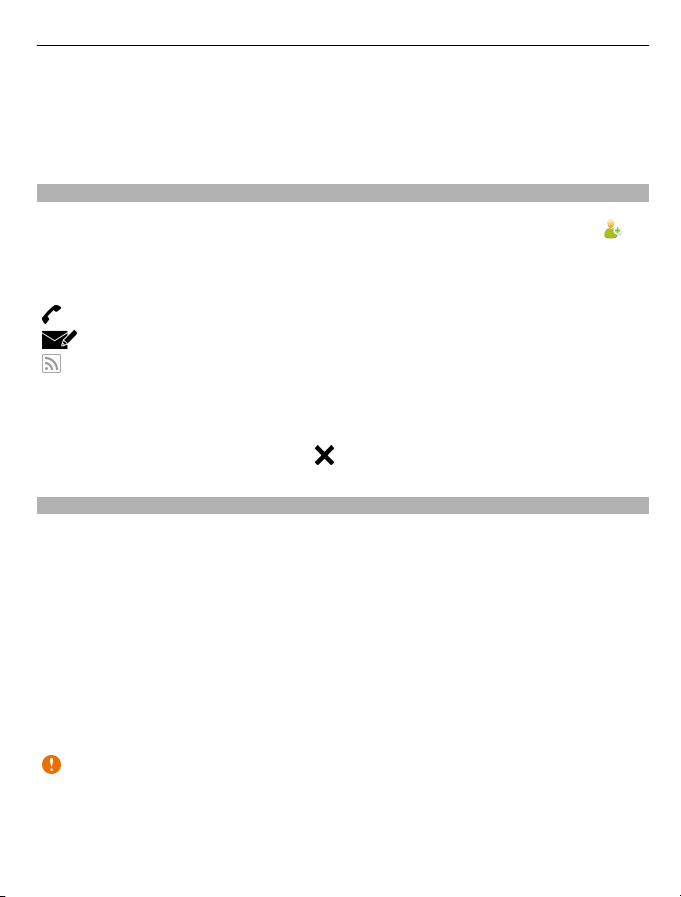
Βασική χρήση 23
Μπορείτε να χρησιμοποιήσετε τα προφίλ για να ρυθμίσετε και να προσαρμόσετε τους
ήχους κλήσης, τους ήχους ειδοποίησης μηνυμάτων και τους άλλους ήχους για
διαφορετικά συμβάντα, περιβάλλοντα ή ομάδες χρηστών.
Για να διαμορφώσετε ένα προφίλ, μεταβείτε στο προφίλ και επιλέξτε ∆ιαμόρφωση.
Γραμμή επαφών
Για να προσθέσετε μια επαφή στην αρχική οθόνη, στην αρχική οθόνη, επιλέξτε
Επιλογές > Νέα επαφή και ακολουθήστε τις οδηγίες.
Για να επικοινωνήσετε με μια επαφή, επιλέξτε την επαφή και από τα ακόλουθα:
— Κλήση της επαφής.
— Αποστολή μηνύματος στην επαφή.
— Ανανεώστε τα μεταδόσεων Ιστού της επαφής.
Για να προβάλετε παλιά συμβάντα επικοινωνίας με μια επαφή, επιλέξτε την επαφή.
Για να προβάλετε τα στοιχεία ενός συμβάντος επικοινωνίας, επιλέξτε το συμβάν.
Για να κλείσετε την προβολή, επιλέξτε
Προφίλ εκτός σύνδεσης
Το προφίλ εκτός σύνδεσης σάς επιτρέπει να χρησιμοποιείτε τη συσκευή χωρίς να
συνδέεστε στο ασύρματο δίκτυο κινητής τηλεφωνίας. Όταν το προφίλ εκτός σύνδεσης
είναι ενεργοποιημένο, μπορείτε να χρησιμοποιήσετε τη συσκευή σας χωρίς κάρτα SIM.
Ενεργοποίηση του προφίλ εκτός σύνδεσης
Πατήστε στιγμιαία το πλήκτρο λειτουργίας και επιλέξτε Εκτός σύνδεσης.
Όταν ενεργοποιείτε το
τηλεφωνίας κλείνει. Όλα τα σήματα ραδιοσυχνοτήτων από και προς τη συσκευή στο
δίκτυο κινητής τηλεφωνίας αποτρέπονται. Αν προσπαθήσετε να στείλετε μηνύματα
χρησιμοποιώντας το δίκτυο κινητής τηλεφωνίας, τοποθετούνται στο φάκελο
εξερχόμενων για να σταλούν αργότερα.
Σημαντικό: Στο προφίλ εκτός σύνδεσης, δεν μπορείτε να πραγματοποιήσετε ή να
λάβετε κλήσεις, ή να χρησιμοποιήσετε άλλες λειτουργίες που απαιτούν κάλυψη
κυψελοειδούς δικτύου. Ενδέχεται να έχετε τη δυνατότητα να καλέσετε τον επίσημο
αριθμό επείγουσας κλήσης που είναι προγραμματισμένος στη συσκευή σας. Για να
πραγματοποιήσετε κλήσεις, θα πρέπει πρώτα να ενεργοποιήσετε ένα άλλο προφίλ
προφίλ εκτός σύνδεσης, η σύνδεση στο δίκτυο κινητής
.
>
.
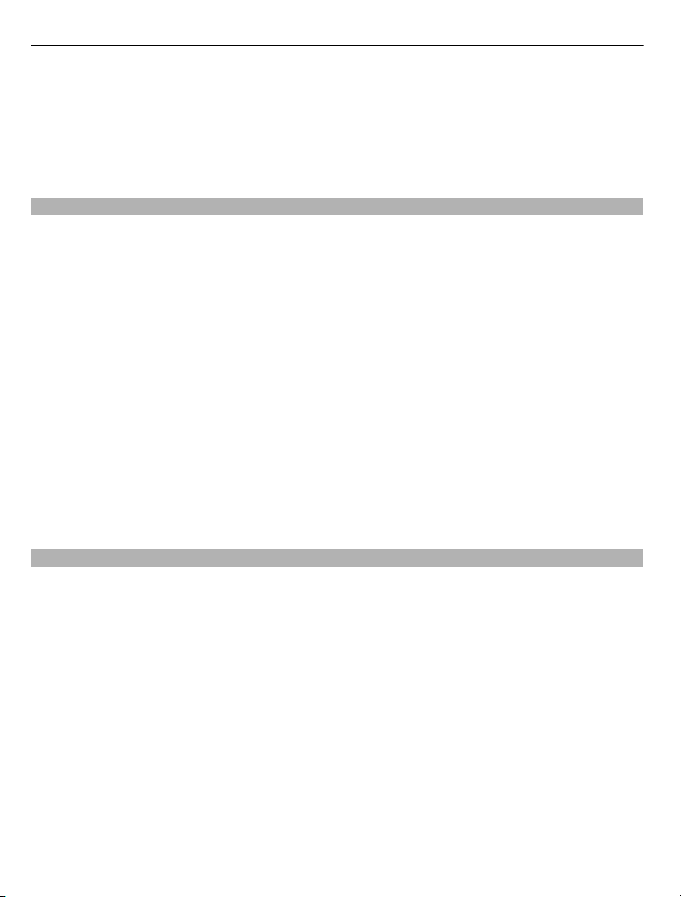
24 Βασική χρήση
Όταν ενεργοποιήσετε το προφίλ εκτός σύνδεσης, μπορείτε να χρησιμοποιείτε ένα
ασύρματο LAN (WLAN), για παράδειγμα, για να διαβάσετε τα e-mail σας ή για να κάνετε
αναζήτηση στο Internet. Μπορείτε, επίσης, να χρησιμοποιήσετε συνδεσιμότητα
Bluetooth ενώ βρίσκεστε στο προφίλ εκτός σύνδεσης. Θα πρέπει να τηρείτε όλες τις
απαιτήσεις ασφαλείας όταν δημιουργείτε και χρησιμοποιείτε συνδέσεις WLAN ή
Bluetooth.
Συντομεύσεις
Για εναλλαγή μεταξύ των ανοιχτών εφαρμογών, πατήστε και κρατήστε πατημένο το
πλήκτρο μενού.
Η εκτέλεση εφαρμογών στο παρασκήνιο αυξάνει την κατανάλωση της ισχύος της
μπαταρίας και μειώνει τη διάρκεια ζωής της μπαταρίας.
Για να αλλάξετε το προφίλ, πιέστε το πλήκτρο λειτουργίας και επιλέξτε ένα προφίλ.
Για να καλέσετε τον αυτόματο τηλεφωνητή
κλήσης, αγγίξτε παρατεταμένα το 1 .
Για να ανοίξετε τη λίστα με τους αριθμούς που καλέσατε τελευταία, στην αρχική οθόνη,
πιέστε το πλήκτρο κλήσης.
Για να χρησιμοποιήσετε φωνητικές εντολές, στην αρχική οθόνη, πατήστε και κρατήστε
πατημένο το πλήκτρο κλήσης.
Ρυθμίσεις αισθητήρων και περιστροφή οθόνης
Όταν ενεργοποιείτε τους αισθητήρες στη συσκευή σας, μπορείτε να ελέγχετε
ορισμένες λειτουργίες στρέφοντας τη συσκευή.
Επιλέξτε Μενού > Ρυθμίσεις και Τηλέφωνο > Ρυθμ. αισθητήρα.
Ορίστε μία από τις ακόλουθες επιλογές:
Αισθητήρες — Ενεργοποίηση των αισθητήρων.
Έλεγχος με περιστροφή — Επιλέξτε Σίγαση κλήσεων και Αναβολή αφυπνίσεων
για τη σίγαση κλήσεων και την
ώστε η οθόνη να κοιτάει προς τα κάτω. Επιλέξτε Αυτόμ. περιστρ. οθ. για αυτόματη
περιστροφή του περιεχομένου της οθόνης όταν γυρίζετε τη συσκευή στην αριστερή
πλευρά της ή πίσω στην κατακόρυφη θέση. Κάποιες εφαρμογές και δυνατότητες
μπορεί να μην υποστηρίζουν την περιστροφή του περιεχομένου της
αναβολή του ξυπνητηριού στρέφοντας τη συσκευή σας
σας (υπηρεσία δικτύου), στο παράθυρο
οθόνης.
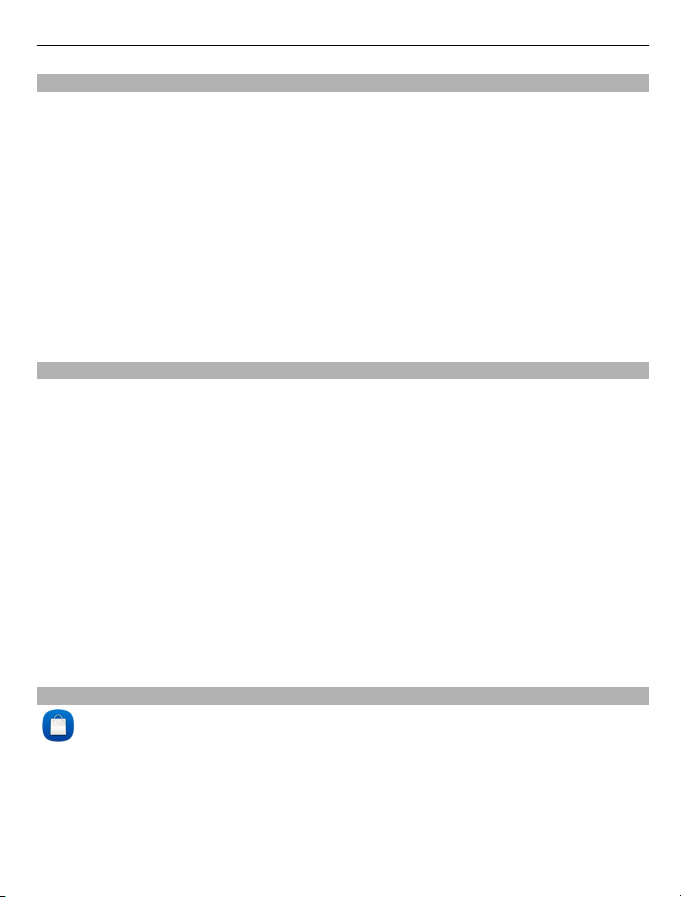
Βασική χρήση 25
Απομακρυσμένο κλείδωμα
Μπορείτε να κλειδώσετε τη συσκευή σας από απόσταση, χρησιμοποιώντας ένα
προκαθορισμένο μήνυμα κειμένου. Μπορείτε επίσης να κλειδώσετε την κάρτα μνήμης
από απόσταση.
Ενεργοποίηση απομακρυσμένου κλειδώματος
1 Επιλέξτε Μενού > Ρυθμίσεις και Τηλέφωνο > ∆ιαχείριση τηλ. > Ασφάλεια >
Τηλέφωνο και κάρτα SIM > Απομακρ. κλείδωμα τηλ. > Ενεργοποιημένο.
2 Πληκτρολογήστε το περιεχόμενο του γραπτού μηνύματος (5 έως -20 χαρακτήρες),
επαληθεύστε το και εισαγάγετε τον κωδικό κλειδώματος.
Απομακρυσμένο κλείδωμα της συσκευής σας
Γράψτε το προκαθορισμένο μήνυμα κειμένου και στείλτε το στη συσκευή σας. Για να
ξεκλειδώσετε τη συσκευή σας, πρέπει να έχετε τον κωδικό κλειδώματος.
Υπηρεσίες Nokia
Με τις Υπηρεσίες Nokia, μπορείτε να βρείτε νέες τοποθεσίες και υπηρεσίες, καθώς και
να επικοινωνείτε με τους φίλους σας. Μπορείτε να κάνετε, για παράδειγμα, τα
παρακάτω:
• Να λαμβάνετε παιχνίδια, εφαρμογές, βίντεο και ήχους κλήσης στο τηλέφωνό σας
• Να αποκτήσετε δωρεάν λογαριασμό Nokia Mail powered by Yahoo!
Κάποια στοιχεία παρέχονται δωρεάν, ενώ άλλα ενδέχεται να παρέχονται με
Οι διαθέσιμες υπηρεσίες ενδέχεται επίσης να ποικίλλουν ανάλογα με τη χώρα ή την
περιοχή και δεν υποστηρίζονται όλες οι γλώσσες.
Για να χρησιμοποιήσετε τις Υπηρεσίες Nokia, χρειάζεστε λογαριασμό Nokia. Όταν
επισκεφθείτε μια υπηρεσία από το τηλέφωνό σας, θα σας ζητηθεί να δημιουργήσετε
λογαριασμό.
Για περισσότερες πληροφορίες, μεταβείτε στη διεύθυνση www.nokia.com/support.
χρέωση.
Σχετικά με το Κατάστημα Ovi
Στο Κατάστημα Ovi, μπορείτε να κάνετε λήψη παιχνιδιών, εφαρμογών, βίντεο,
εικόνων, θεμάτων και ήχων κλήσης στη συσκευή σας. Κάποια από τα περιεχόμενα
παρέχονται δωρεάν, ενώ κάποια άλλα θα πρέπει να τα αγοράσετε με την πιστωτική
σας κάρτα ή με χρέωση στο λογαριασμό τηλεφώνου σας. Η διαθεσιμότητα των
μεθόδων πληρωμής εξαρτάται από τη χώρα
υπηρεσιών δικτύου. Το Κατάστημα Ovi παρέχει περιεχόμενο συμβατό με τη φορητή
σας συσκευή και σχετικό με τις προτιμήσεις και τη γεωγραφική σας θέση.
διαμονής σας και το φορέα παροχής
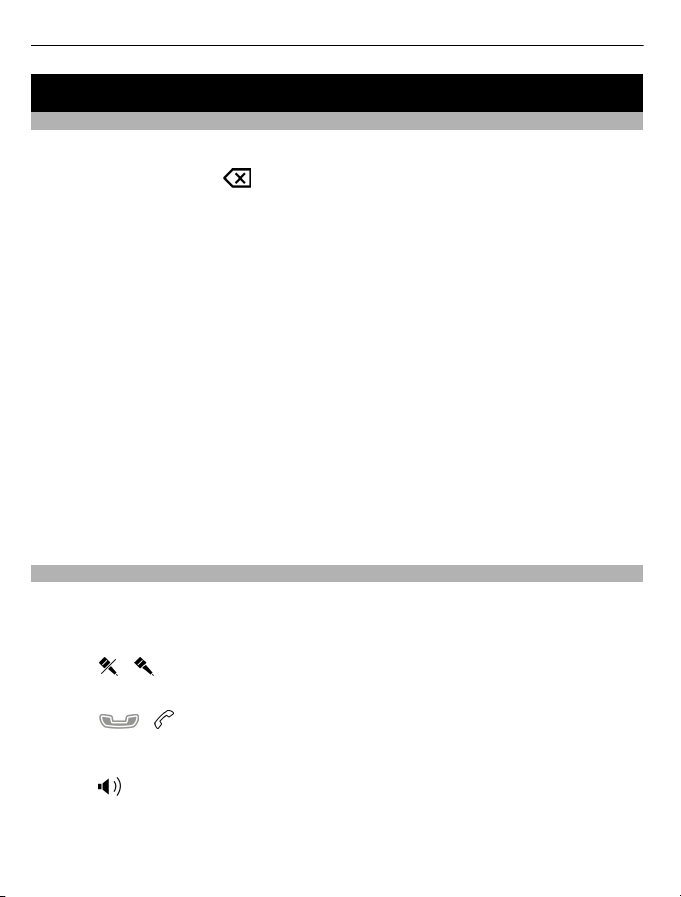
26 Πραγματοποίηση κλήσεων
Πραγματοποίηση κλήσεων
Κλήσεις
1 Στην αρχική οθόνη, επιλέξτε Τηλέφωνο για να ανοίξετε το παράθυρο κλήσης και
εισάγετε τον αριθμό τηλεφώνου, μαζί με τον κωδικό περιοχής. Για να διαγράψετε
έναν αριθμό, επιλέξτε
Για διεθνείς κλήσεις, πατήστε δύο φορές * για το χαρακτήρα + (αντικαθιστά τον
κωδικό πρόσβασης στις διεθνείς υπηρεσίες δικτύου) και στη συνέχεια
πληκτρολογήστε τον κωδικό της χώρας, της περιοχής ( παραλείψτε το αρχικό μηδέν
αν είναι απαραίτητο) και τέλος τον αριθμό του τηλεφώνου.
2 Για να πραγματοποιήσετε την κλήση, πατήστε το πλήκτρο κλήσης.
3 Πατήστε
Για να πραγματοποιήσετε μια κλήση από τη λίστα επαφών, επιλέξτε Μενού >
Επαφές.
Μεταβείτε στο όνομα που θέλετε. Εναλλακτικά,
εισαγάγετε τα πρώτα γράμματα του ονόματος και μεταβείτε στο όνομα.
Για να καλέσετε την επαφή, πατήστε το πλήκτρο κλήσης. Αν έχετε αποθηκεύσει
περισσότερους από έναν αριθμούς για μία επαφή, επιλέξτε τον επιθυμητό αριθμό από
τη λίστα και πατήστε το πλήκτρο κλήσης.
Κατά τη διάρκεια μιας κλήσης
Για να χρησιμοποιήσετε τις παρακάτω επιλογές, πιέστε πρώτα το πλήκτρο
κλειδώματος για να ξεκλειδώσετε τη συσκευή.
Σίγαση ή ενεργοποίηση του μικροφώνου
Επιλέξτε
Ενεργή κλήση ομιλίας σε αναμονή
Επιλέξτε
το πλήκτρο τερματισμού για να τερματίσετε την κλήση (ή για να
ακυρώσετε την προσπάθεια κλήσης).
Μια κλήση τερματίζεται πάντα με το πάτημα του πλήκτρου τερματισμού, ακόμη κι
αν κάποια άλλη εφαρμογή είναι ενεργή.
ή .
ή .
.
επιλέξτε το πεδίο αναζήτησης,
Ενεργοποίηση του μεγαφώνου
Επιλέξτε
να μεταφέρετε τον ήχο στο σετ, επιλέξτε Επιλογές > Ενεργ. ανοιχ. συνομιλ. BT.
. Εάν έχετε συνδέσει συμβατό σετ μικροφώνου-ακουστικού Bluetooth, για
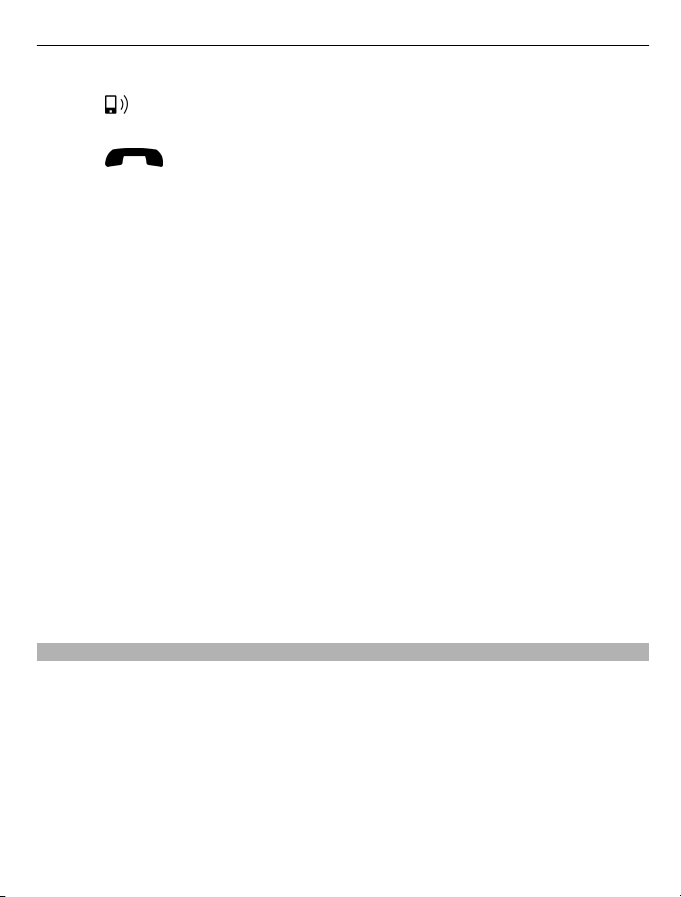
Πραγματοποίηση κλήσεων 27
Επιστροφή στη συσκευή
Επιλέξτε
Τερματισμός κλήσης
Επιλέξτε
Εναλλαγή μεταξύ ενεργών κλήσεων και κλήσεων σε αναμονή
Επιλέξτε Επιλογές > Εναλλαγή.
Συμβουλή: Για να βάλετε μια ενεργή κλήση σε αναμονή, πιέστε το πλήκτρο κλήσης.
Για να απαντήσετε την κλήση που έχετε θέσει σε αναμονή, πατήστε ξανά το πλήκτρο
κλήσης.
Αποστολή ακολουθιών ήχων DTMF
1 Επιλέξτε Επιλογές > Αποστολή DTMF.
2 Εισαγάγετε τη σειρά DTMF ή αναζητήστε
3 Για να εισαγάγετε ένα χαρακτήρα αναμονής (w) ή ένα χαρακτήρα παύσης (p),
4 Για να στείλετε τον ήχο, επιλέξτε τον ήχο. Μπορείτε να προσθέτετε ήχους DTMF
Τερματισμός ενεργής κλήσης και αντικατάστασή της με άλλη εισερχόμενη κλήση
Επιλέξτε Επιλογές
Τερματισμός όλων των κλήσεων
Επιλέξτε Επιλογές > Τερματ. όλων των κλήσ..
Πολλές από τις επιλογές που είναι στη διάθεσή σας στη διάρκεια μιας φωνητικής
κλήσης αποτελούν υπηρεσίες δικτύου.
.
.
τη στη λίστα επαφών.
πατήστε επανειλημμένα *.
στον αριθμό τηλεφώνου ή στο πεδίο DTMF στα στοιχεία επαφής.
> Αντικατάσταση.
Αυτόματος τηλεφωνητής
Για να καλέσετε τον αυτόματο τηλεφωνητή σας (υπηρεσία δικτύου), στην αρχική
οθόνη, επιλέξτε Τηλέφωνο και πατήστε και κρατήστε πατημένο το 1.
1 Για να αλλάξετε τον αριθμό τηλεφώνου του αυτόματου τηλεφωνητή σας, επιλέξτε
Μενού > Ρυθμίσεις και Κλήσεις > Τηλεφωνητής και έναν αυτόματο
τηλεφωνητή. Επιλέξτε και κρατήστε επιλεγμένο τον τρέχοντα αριθμό.
2 Εισαγάγετε τον
επιλέξτε Εντάξει.
αριθμό (που σας παρέχεται από το φορέα παροχής δικτύου) και
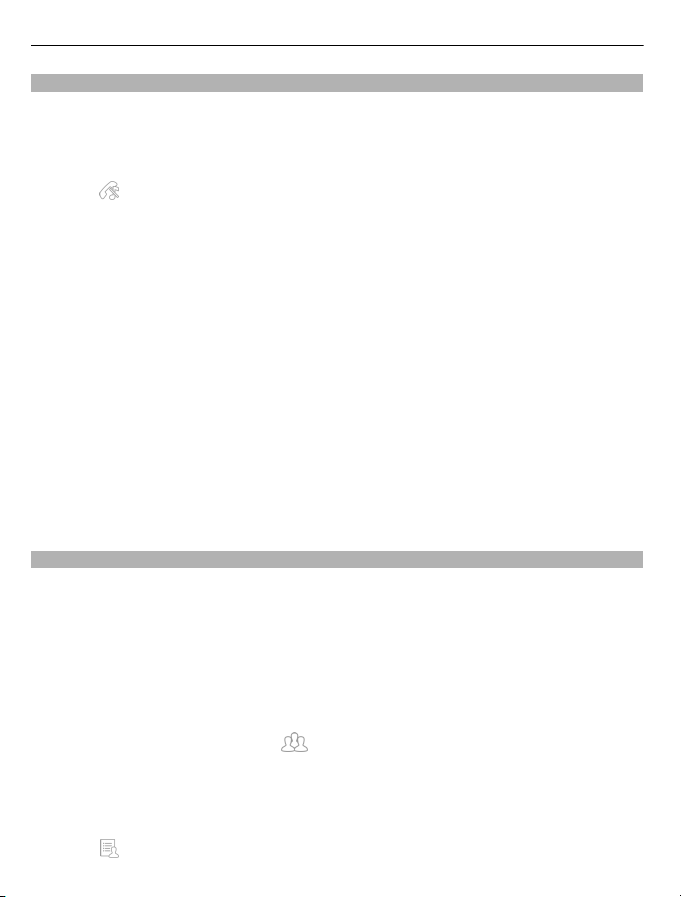
28 Πραγματοποίηση κλήσεων
Απάντηση ή απόρριψη μιας κλήσης
Απάντηση κλήσης
Πατήστε το πλήκτρο κλήσης.
Σίγαση του ήχου κλήσης μιας εισερχόμενης κλήσης
Επιλέξτε
Αποστολή μηνύματος απόρριψης κλήσης
Επιλέξτε Αποστολή, επεξεργαστείτε το κείμενο του μηνύματος και πιέστε το πλήκτρο
κλήσης. Με το απαντητικό μήνυμα μπορείτε να πληροφορήσετε τον καλούντα ότι δεν
μπορείτε να απαντήσετε την κλήση.
Απόρριψη κλήσης
Πατήστε το πλήκτρο τερματισμού. Αν έχετε ενεργοποιήσει τη λειτουργία Προώθ.
κλήσεων > Κλήσεις ομιλίας > Εάν κατειλημμένο στις ρυθμίσεις του
απόρριψη μιας εισερχόμενης κλήσης προωθεί, επίσης, την κλήση.
Ενεργοποίηση της δυνατότητας μηνύματος απόρριψης κλήσης
Επιλέξτε Μενού > Ρυθμίσεις και Κλήσεις > Κλήση > Απόρρ. κλήσης με μήνυμα >
Ναι.
Σύνταξη τυπικού μηνύματος απόρριψης κλήσης
Επιλέξτε Μενού > Ρυθμίσεις και Κλήσεις > Κλήση > Κείμενο μηνύματος και
γράψτε το μήνυμα.
Πραγματοποίηση κλήσης συνακρόασης
Η συσκευή υποστηρίζει τη διεξαγωγή κλήσεων συνακρόασης έως και έξι
συμμετεχόντων, συμπεριλαμβανομένου του εαυτού σας.
Η κλήση συνακρόασης είναι μια υπηρεσία δικτύου.
1 Καλέστε το πρώτο άτομο που θα συμμετάσχει στη συνακρόαση.
2 Για να καλέσετε ένα άλλο άτομο, επιλέξτε Επιλογές > Νέα κλήση. Η πρώτη κλήση
3 Μόλις
Προσθήκη νέου συνομιλητή σε κλήση συνακρόασης
Καλέστε έναν άλλο συνομιλητή και προσθέστε τη νέα κλήση στην κλήση συνακρόασης.
Ιδιωτική συνομιλία με έναν από τους συνομιλητές της κλήσης συνακρόασης
Πατήστε
.
τίθεται σε αναμονή.
απαντηθεί η νέα κλήση, για να προσθέσετε τον πρώτο συνομιλητή στην
κλήση συνακρόασης, επιλέξτε
.
.
τηλεφώνου, η
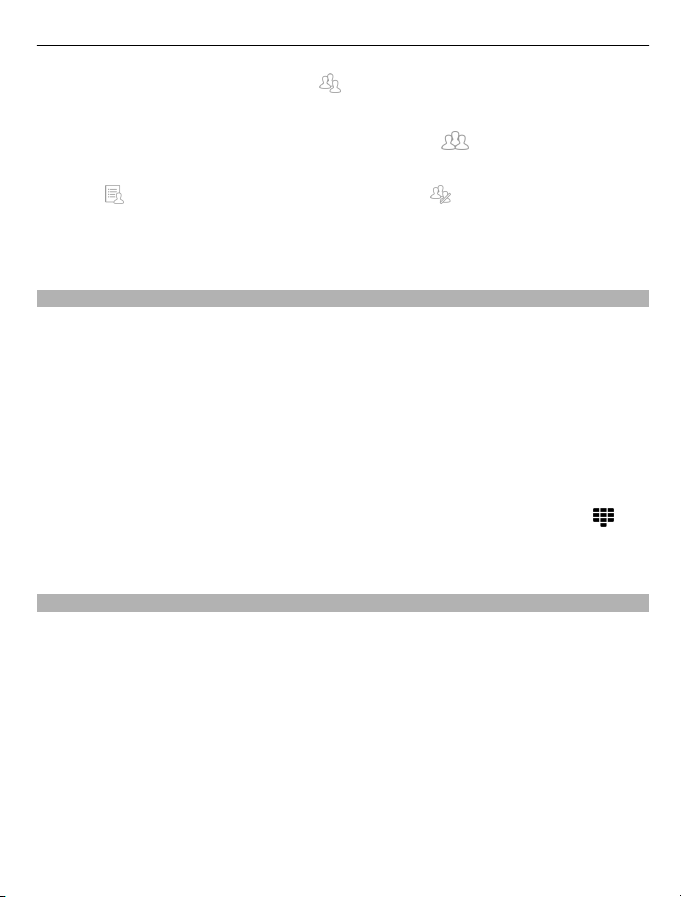
Πραγματοποίηση κλήσεων 29
Μεταβείτε στο συνομιλητή και επιλέξτε . Η κλήση συνακρόασης τίθεται σε αναμονή
στη συσκευή. Οι άλλοι συμμετέχοντες μπορούν να συνεχίσουν την κλήση
συνακρόασης.
Για να επιστρέψετε στην κλήση συνδιάσκεψης, επιλέξτε
Απόρριψη συνομιλητή από μια κλήση συνακρόασης
Πατήστε
Τερματισμός ενεργής κλήσης συνακρόασης
Πατήστε το πλήκτρο τερματισμού.
Ταχεία κλήση αριθμού τηλεφώνου
Για να ενεργοποιήσετε την ταχεία κλήση, επιλέξτεΜενού > ΡυθμίσειςκαιΚλήσεις >
Κλήση > Ταχεία κλήση.
Για να αντιστοιχίσετε έναν αριθμό τηλεφώνου σε ένα από τα πλήκτρα αριθμών:
1 ΕπιλέξτεΜενού > ΡυθμίσειςκαιΚλήσεις > Ταχεία κλήση.
2 Μεταβείτε στο πλήκτρο στο οποίο θέλετε να αντιστοιχήσετε τον αριθμό
, μεταβείτε σε ένα συνομιλητή και επιλέξτε .
τηλεφώνου και πατήστεΕπιλογές > Ορισμός.
Τα 1 και 2
τηλεφωνητή βίντεο, εάν το δίκτυο υποστηρίζει αυτές τις λειτουργίες.
είναι δεσμευμένα για τον αυτόματο τηλεφωνητή και τον αυτόματο
.
Για να καλέσετε στην αρχική οθόνη ενώ είναι ενεργή η ταχεία κλήση, επιλέξτε
να ανοίξει το παράθυρο κλήσης και κατόπιν πιέστε και κρατήστε πατημένο το
αντίστοιχο πλήκτρο αριθμού.
Ταχεία κλήση αριθμού τηλεφώνου
Για να ενεργοποιήσετε την ταχεία κλήση, επιλέξτε Μενού > Ρυθμίσεις και Κλήσεις >
Κλήση > Ταχεία κλήση.
1 Για να αντιστοιχίσετε έναν αριθμό τηλεφώνου σε ένα από τα πλήκτρα αριθμών,
επιλέξτε Μενού > Ρυθμίσεις και Κλήσεις > Ταχεία κλήση.
2 Επιλέξτε και κρατήστε επιλεγμένο το πλήκτρο στο οποίο θέλετε να αντιστοιχίσετε
τον αριθμό τηλεφώνου
επιθυμητό αριθμό τηλεφώνου από τη λίστα επαφών.
Το 1 είναι δεσμευμένο για τον αυτόματο τηλεφωνητή.
Για να καλέσετε στην αρχική οθόνη, επιλέξτε Τηλέφωνο και το πλήκτρο που έχετε
αντιστοιχήσει και, κατόπιν, το πλήκτρο κλήσης.
και, από το αναδυόμενο μενού, επιλέξτε Ορισμός και τον
για
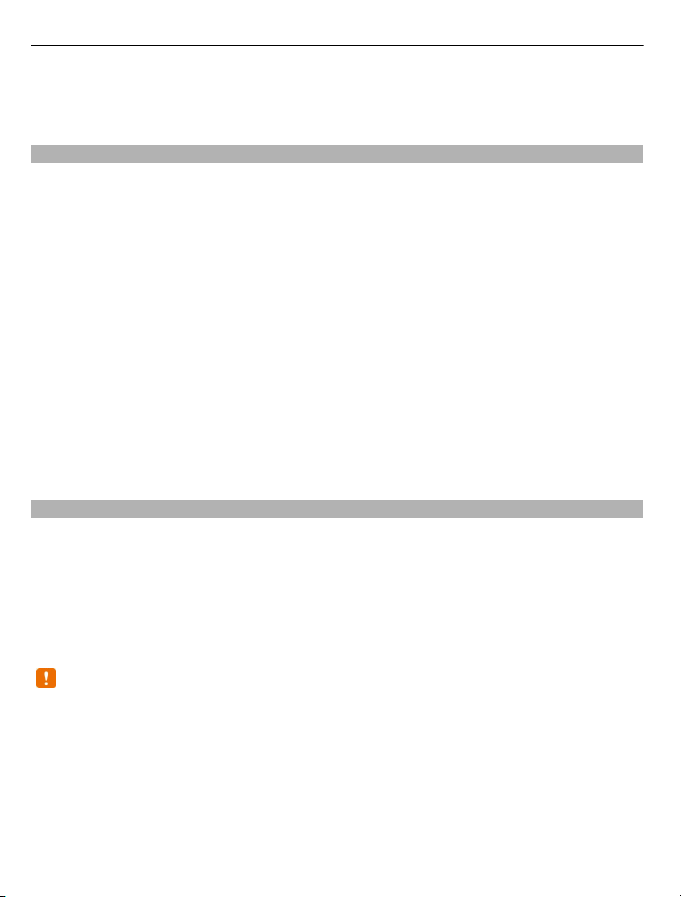
30 Πραγματοποίηση κλήσεων
Για να καλέσετε στην αρχική οθόνη ενώ είναι ενεργή η ταχεία κλήση, επιλέξτε
Τηλέφωνο και κατόπιν πιέστε παρατεταμένα το αντίστοιχο πλήκτρο.
Αναμονή κλήσεων
Με την αναμονή κλήσης (υπηρεσία δικτύου), μπορείτε να απαντήσετε σε μια κλήση,
ενώ μια άλλη κλήση βρίσκεται σε εξέλιξη.
Ενεργοποίηση αναμονής κλήσης
Επιλέξτε Μενού > Ρυθμίσεις και Κλήσεις > Κλήση > Αναμονή κλήσεων.
Απάντηση κλήσης σε αναμονή
Πατήστε το πλήκτρο κλήσης. Η πρώτη κλήση τίθεται σε αναμονή.
Εναλλαγή μεταξύ ενεργής κλήσης και κλήσης
Επιλέξτε Επιλογές > Εναλλαγή.
Τερματισμός ενεργής κλήσης
Πατήστε το πλήκτρο τερματισμού.
Τερματισμός και των δύο κλήσεων
Επιλέξτε Επιλογές > Τερματ. όλων των κλήσ..
Φωνητική κλήση
Η συσκευή σας δημιουργεί αυτόματα μια φράση για επαφές.
Ακρόαση φράσης για μια επαφή
1 Επιλέξτε μια επαφή και πατήστε Επιλογές > Στοιχεία φράσης.
2 Μεταβείτε σε ένα στοιχείο της επαφής και πατήστε Επιλογές > Αναπαραγωγή
φράσης.
Πραγματοποίηση κλήσης με φράση κλήσης
Σημείωση: Η χρήση φράσεων ομιλίας ενδέχεται να είναι δύσκολη σε θορυβώδες
περιβάλλον ή σε περίπτωση έκτακτης ανάγκης. Για το λόγο αυτό δεν θα πρέπει να
βασίζεστε αποκλειστικά στη λειτουργία φωνητικής κλήσης.
Όταν χρησιμοποιείτε τη φωνητική κλήση, χρησιμοποιείται το μεγάφωνο. Κρατήστε τη
συσκευή σε κοντινή απόσταση όταν προφέρετε τη φράση κλήσης.
1 Για να
ξεκινήσετε μια φωνητική κλήση, στην αρχική οθόνη, πατήστε και κρατήστε
πατημένο το πλήκτρο κλήσης. Αν έχετε συνδεδεμένο συμβατό ακουστικό με
πλήκτρο ακουστικών, πατήστε και κρατήστε πατημένο το πλήκτρο του ακουστικού
για να ξεκινήσει η φωνητική κλήση.
σε αναμονή

Πραγματοποίηση κλήσεων 31
2 Ακούγεται ένα σύντομο ηχητικό σήμα και εμφανίζεται η ένδειξη Μιλήστε τώρα.
Πείτε καθαρά το όνομα που έχει αποθηκευτεί για την επαφή.
3 Η συσκευή αναπαράγει μια δημιουργημένη φράση κλήσης για την αναγνωρισμένη
επαφή στην επιλεγμένη γλώσσα της συσκευής και εμφανίζει το όνομα και τον
αριθμό. Για να ακυρώσετε τη φωνητική κλήση, επιλέξτε
Εάν έχουν αποθηκευτεί πολλοί αριθμοί σε ένα όνομα, μπορείτε να πείτε το όνομα και
τον τύπο αριθμού, όπως κινητό ή τηλέφωνο.
Μητρώο
Η εφαρμογή μητρώου αποθηκεύει πληροφορίες σχετικά με το ιστορικό επικοινωνιών
της συσκευής. Η συσκευή καταγράφει τις αναπάντητες και τις ληφθείσες κλήσεις
μόνον εφόσον το δίκτυο υποστηρίζει τις λειτουργίες αυτές και εφόσον η συσκευή είναι
ενεργοποιημένη και βρίσκεται στην εμβέλεια του δικτύου.
Πρόσφατες κλήσεις
Μπορείτε να προβάλετε πληροφορίες σχετικά με τις πρόσφατες κλήσεις σας.
Επιλέξτε Μενού > Εφαρμογές > Μητρώο και Πρόσφατες κλήσ..
Προβολή αναπάντητων, ληφθεισών και εξερχόμενων κλήσεων
Επιλέξτε Αναπάντητες κλ., Ληφθείσες κλήσ. ή Κληθ. αριθμοί.
Συμβουλή: Για να ανοίξετε τη λίστα κληθέντων αριθμών στην αρχική οθόνη, πατήστε
το πλήκτρο κλήσης.
Πατήστε Επιλογές και
Σβήσιμο λίστας — Καθαρισμός της επιλεγμένης λίστας πρόσφατων κλήσεων.
Ρυθμίσεις — Επιλέξτε ∆ιάρκεια μητρώου και τη χρονική διάρκεια κατά την οποία
θα αποθηκεύονται πληροφορίες επικοινωνίας στο μητρώο. Εάν επιλέξετε Χωρίς
μητρώο, δεν αποθηκεύονται πληροφορίες στο μητρώο.
Συμβουλή: Για να αποθηκεύσετε έναν αριθμό τηλεφώνου από μια λίστα πρόσφατων
κλήσεων στις επαφές
και, από το αναδυόμενο μενού, επιλέξτε Αποθήκ. στις Επαφές.
επιλέξτε από τα ακόλουθα:
σας, επιλέξτε και πατήστε παρατεταμένα τον αριθμό τηλεφώνου
Έξοδος.
Πακέτα δεδομένων
Επιλέξτε Μενού > Εφαρμογές > Μητρώο.
Για τις συνδέσεις πακέτων δεδομένων σας ίσως υπάρξει χρέωση σύμφωνα με την
ποσότητα δεδομένων που αποστέλλονται και λαμβάνονται.

32 Πραγματοποίηση κλήσεων
Ελέγξτε την ποσότητα των σταλθέντων ή ληφθέντων δεδομένων κατά τη
διάρκεια συνδέσεων πακέτων δεδομένων.
Επιλέξτε Μετρητής δεδομ. > Όλα σταλθ. δεδ. ή Όλα ληφθ. δεδ..
Καθαρισμός σταλθέντων και ληφθέντων δεδομένων
Επιλέξτε Μετρητής δεδομ. > Επιλογές > Μηδενισμός μετρητών. Θα χρειαστείτε τον
κωδικό κλειδώματος, για να διαγράψετε τις πληροφορίες.
∆ιάρκεια κλήσης
Μπορείτε να προβάλετε κατά προσέγγιση τη διάρκεια της τελευταίας κλήσης σας, των
εισερχόμενων και εξερχόμενων κλήσεων, καθώς και όλων των κλήσεων.
Επιλέξτε Μενού > Εφαρμογές > Μητρώο και ∆ιάρκεια κλήσ..
Παρακολούθηση όλων των συμβάντων επικοινωνίας
Στο γενικό μητρώο, μπορείτε να προβάλετε πληροφορίες για συμβάντα επικοινωνίας
όπως κλήσεις ομιλίας, μηνύματα κειμένου ή συνδέσεις δεδομένων και ασύρματου LAN
(WLAN) που έχουν καταγραφεί από το τηλέφωνό σας.
Επιλέξτε Μενού > Εφαρμογές > Μητρώο.
Άνοιγμα του γενικού μητρώου
Ανοίξτε την καρτέλα γενικού μητρώου
Τα δευτερεύοντα συμβάντα, όπως ένα γραπτό μήνυμα που στάλθηκε σε περισσότερα
από ένα μέρη και οι συνδέσεις μεταφοράς πακέτων δεδομένων, καταγράφονται στο
μητρώο ως ένα συμβάν επικοινωνίας. Οι συνδέσεις στο γραμματοκιβώτιο, το κέντρο
μηνυμάτων πολυμέσων ή οι διευθύνσεις ιστού εμφανίζονται ως συνδέσεις μεταφοράς
πακέτων δεδομένων.
Προβολή των στοιχείων συνδέσεων πακέτων δεδομένων
Μεταβείτε σε
που υποδηλώνεται με το εικονίδιο GPRS, και επιλέξτε το συμβάν σύνδεσης.
Αντιγραφή αριθμού τηλεφώνου από το μητρώο
Επιλέξτε τον αριθμό και, από το αναδυόμενο μενού, επιλέξτε Χρήση αριθμού >
Αντιγραφή. Μπορείτε, για παράδειγμα, να επικολλήσετε τον αριθμό τηλεφώνου σε
ένα μήνυμα κειμένου.
Φιλτράρισμα του
Επιλέξτε Επιλογές > Φίλτρο και ένα φίλτρο.
ένα συμβάν εισερχόμενης ή εξερχόμενης σύνδεσης πακέτων δεδομένων,
μητρώου
.

∆ημιουργία κειμένου 33
Ορισμός της διάρκειας μητρώου
Επιλέξτε Επιλογές > Ρυθμίσεις > ∆ιάρκεια μητρώου. Αν επιλέξετε Χωρίς μητρώο,
όλα τα περιεχόμενα του μητρώου, η λίστα πρόσφατων κλήσεων και οι αναφορές
παράδοσης μηνυμάτων διαγράφονται οριστικά.
∆ημιουργία κειμένου
Το πληκτρολόγιο οθόνης σάς επιτρέπει να εισάγετε χαρακτήρες αγγίζοντάς τους με τα
δάχτυλά σας.
Αγγίξτε οποιοδήποτε πεδίο εισαγωγής κειμένου για να εισαγάγετε γράμματα,
αριθμούς και ειδικούς χαρακτήρες.
Η συσκευή σας μπορεί να συμπληρώνει λέξεις με βάση το ενσωματωμένο λεξικό για
την επιλεγμένη γλώσσα εισαγωγής κειμένου. Η συσκευή μαθαίνει επίσης νέες λέξεις
τις εισαγωγές σας.
από
Εικονικό πληκτρολόγιο
Μπορείτε να χρησιμοποιήσετε το εικονικό πληκτρολόγιο σε οριζόντια λειτουργία.
Για να ενεργοποιήσετε το εικονικό πληκτρολόγιο, πατήστε
οθόνης.
Όταν χρησιμοποιείτε το εικονικό πληκτρολόγιο σε πλήρη οθόνη, μπορείτε να επιλέγετε
πλήκτρα με τα δάχτυλά σας.
1 Κλείσιμο - Κλείνει το εικονικό πληκτρολόγιο.
2 Μενού εισαγωγής - Ανοίγει το μενού επιλογών εισαγωγής αφής για πρόσβαση σε
εντολές όπως η Γλώσσα γραφής.
3 Εικονικό πληκτρολόγιο
4 Shift και Caps Lock - Για να εισαγάγετε κεφαλαίους χαρακτήρες ενώ γράφετε
πεζούς, ή αντίστροφα, επιλέξτε το πλήκτρο πριν να πληκτρολογήσετε το
χαρακτήρα. Για να ενεργοποιήσετε τα κεφαλαία (Caps Lock), αγγίξτε δύο φορές
πλήκτρο. Μια γραμμή κάτω από το πλήκτρο υποδεικνύει ότι είναι ενεργοποιημένα
τα κεφαλαία.
5 Γράμματα
> QWERTY πλήρους
το

34 ∆ημιουργία κειμένου
6 Αριθμοί και ειδικοί χαρακτήρες
7 Τόνοι χαρακτήρων
8 Πλήκτρο κενού διαστήματος
9 Μετακίνηση - Μετακίνηση του δρομέα.
10 Backspace
11 Enter - Μετακινεί το δρομέα στην επόμενη γραμμή ή στο επόμενο πεδίο εισαγωγής
κειμένου. Τυχόν πρόσθετες λειτουργίες βασίζονται στο τρέχον περιεχόμενο (για
παράδειγμα, στο πεδίο διεύθυνσης web του προγράμματος περιήγησης web,
ενεργεί ως εικονίδιο μετάβασης).
12 Λειτουργία εισαγωγής - Επιλέξτε τη μέθοδο
κλείνει η τρέχουσα προβολή μεθόδου εισαγωγής και ανοίγει η επιλεγμένη.
Γραφή με το χέρι
Οι μέθοδοι εισαγωγής κειμένου και οι γλώσσες που υποστηρίζονται από την
αναγνώριση χειρόγραφου ποικίλουν από περιοχή σε περιοχή και ενδέχεται να μην
είναι διαθέσιμες για όλες τις γλώσσες.
εισαγωγής. Όταν αγγίζετε ένα στοιχείο,
Για να ενεργοποιήσετε τη λειτουργία γραφής με το χέρι, επιλέξτε
Χειρόγραφο.
Γράφετε ευανάγνωστους, όρθιους χαρακτήρες στην περιοχή εισαγωγής κειμένου και
αφήνετε ένα κενό διάστημα μεταξύ κάθε χαρακτήρα.
Για να "μάθετε" στη συσκευή σας το δικό σας στιλ γραφής, επιλέξτε
γραφής. Αυτή η επιλογή δεν είναι διαθέσιμη για όλες τις γλώσσες.
Για να εισαγάγετε γράμματα και αριθμούς (προεπιλεγμένη λειτουργία), γράψτε λέξεις
όπως θα τις γράφατε κανονικά. Για να επιλέξετε την αριθμητική λειτουργία, πατήστε
. Για να εισαγάγετε μη Λατινικούς χαρακτήρες, επιλέξτε το αντίστοιχο εικονίδιο, αν
διατίθεται.
Για ν εισαγάγετε ειδικούς χαρακτήρες, γράψτε τους όπως θα τους γράφατε κανονικά
ή επιλέξτε
και το χαρακτήρα που θέλετε.
>
> Εξάσκηση

∆ημιουργία κειμένου 35
Για να διαγράψετε χαρακτήρες ή να μετακινήσετε πίσω το δρομέα, 'χαϊδέψτε' την
οθόνη με το δάχτυλό σας προς τα πίσω (βλέπε Εικόνα 1).
Για να εισάγετε ένα κενό, 'χαϊδέψτε' την οθόνη με το δάχτυλό σας προς τα εμπρός
(βλέπε Εικόνα 2).
Εισαγωγή κειμένου με το εικονικό πληκτρολόγιο
Εικονικό πληκτρολόγιο
Με το εικονικό πληκτρολόγιο (Αλφαριθμητικό πληκ/γιο), μπορείτε να εισαγάγετε
χαρακτήρες όπως θα κάνατε με ένα παραδοσιακό φυσικό πληκτρολόγιο με αριθμούς
στα πλήκτρα.
Η διάταξη του εικονικού πληκτρολογίου ενδέχεται να διαφέρει, ανάλογα με την
επιλεγμένη γλώσσα γραφής.
1 Κλείσιμο - Κλείνει το εικονικό πληκτρολόγιο (Αλφαριθμητικό πληκ/γιο).
2 Μενού εισαγωγής - Ανοίγει το μενού εισαγωγής αφής, το οποίο περιλαμβάνει
επιλογές όπως η Ενεργ. πρόβλ. κειμένου και Γλώσσα γραφής. Για να
προσθέσετε ένα emoticon, επιλέξτε Εισαγωγή emoticon.
3 Ένδειξη εισαγωγής κειμένου - Ανοίγει ένα αναδυόμενο παράθυρο, στο οποίο
μπορείτε να ενεργοποιείτε ή να απενεργοποιείτε τις λειτουργίες
πρόβλεψης

36 ∆ημιουργία κειμένου
εισαγωγής κειμένου, να κάνετε εναλλαγή μεταξύ κεφαλαίων και πεζών
χαρακτήρων, καθώς και μεταξύ των λειτουργιών γραμμάτων και αριθμών.
4 Λειτουργία εισαγωγής - Ανοίγει ένα αναδυόμενο παράθυρο, στο οποίο μπορείτε
να επιλέξετε τη λειτουργία εισαγωγής. Όταν αγγίζετε ένα στοιχείο, κλείνει η
τρέχουσα προβολή μεθόδου εισαγωγής και ανοίγει η επιλεγμένη. Η διαθεσιμότητα
λειτουργιών εισαγωγής μπορεί να
ενεργοποιημένη ή όχι η λειτουργία αυτόματης εισαγωγής (ρυθμίσεις αισθητήρα).
5 Πλήκτρα βέλους - Μετακινηθείτε αριστερά ή δεξιά.
6 Backspace
7 Αριθμοί
8 Αστερίσκος - Ανοίγει έναν πίνακα ειδικών χαρακτήρων.
9 Shift - Κάνει εναλλαγή ανάμεσα σε πεζούς και κεφαλαίους χαρακτήρες,
ενεργοποιεί ή απενεργοποιεί τη λειτουργία πρόβλεψης εισαγωγής κειμένου και
κάνει εναλλαγή μεταξύ των
Παραδοσιακή μέθοδος εισαγωγής κειμένου
Αγγίξτε επανειλημμένα ένα αριθμητικό πλήκτρο (1-9) μέχρι να εμφανιστεί ο
χαρακτήρας που θέλετε. Υπάρχουν περισσότεροι χαρακτήρες διαθέσιμοι για ένα
αριθμητικό πλήκτρο από αυτούς που είναι ορατοί επάνω στο πλήκτρο.
ποικίλλει, ανάλογα με το αν είναι
λειτουργιών γραμμάτων και αριθμών.
Εάν το επόμενο γράμμα βρίσκεται στο ίδιο πλήκτρο με το υφιστάμενο, περιμένετε
μέχρι να εμφανιστεί ο δρομέας (ή μετακινήστε το δρομέα
τερματίσετε την περίοδο αναμονής) και εισάγετε το γράμμα.
Για να εισάγετε ένα κενό, αγγίξτε 0 . Για να μετακινήσετε το δρομέα στην επόμενη
γραμμή, αγγίξτε τρεις φορές 0.
Πρόβλεψη εισαγωγής κειμένου
Με την πρόβλεψη εισαγωγής κειμένου, για να εισαγάγετε μια λέξη, επιλέγετε ένα
αριθμητικό πλήκτρο για κάθε γράμμα της λέξης. Η πρόβλεψη εισαγωγής κειμένου
βασίζεται σε ένα ενσωματωμένο λεξικό, στο οποίο μπορείτε να προσθέσετε νέες
λέξεις. Η πρόβλεψη εισαγωγής κειμένου δεν είναι διαθέσιμη για όλες τις γλώσσες.
1 Για να ενεργοποιήσετε
επεξεργασίας στη συσκευή, επιλέξτε
2 Γράψτε μια λέξη. Για παράδειγμα, για να πληκτρολογήσετε "Nokia" όταν έχετε
επιλέξει το αγγλικό λεξικό, επιλέξτε 6 για το N, 6 για το o, 5 για το k, 4 για το i και 2
για το a.
Η προτεινόμενη λέξη αλλάζει ύστερα από κάθε επιλογή πλήκτρου.
3 Εάν η λέξη δεν είναι σωστή, επιλέξτε *
σωστή λέξη. Εάν η λέξη δεν υπάρχει στο λεξικό, επιλέξτε Λεξικό, εισαγάγετε τη
την πρόβλεψη εισαγωγής κειμένου για όλες τις εφαρμογές
> Ενεργοπ. πρόβλεψης.
επανειλημμένα, μέχρι να εμφανιστεί η
προς τα εμπρός για να

Επαφές 37
λέξη χρησιμοποιώντας την παραδοσιακή μέθοδο εισαγωγής κειμένου και επιλέξτε
Εντάξει.
Εάν μετά τη λέξη εμφανίζεται ο χαρακτήρας ?, η λέξη δεν βρίσκεται στο λεξικό. Για
να προσθέσετε μια λέξη στο λεξικό, επιλέξτε *, εισαγάγετε τη λέξη
χρησιμοποιώντας την παραδοσιακή μέθοδο εισαγωγής κειμένου και επιλέξτε
Εντάξει.
4 Για να εισαγάγετε ένα σημείο στίξης, επιλέξτε
5 Για να εισαγάγετε κενό διάστημα, επιλέξτε 0.
Ρυθμίσεις εισαγωγής αφής
Επιλέξτε Μενού > Ρυθμίσεις και Τηλέφωνο > Εισαγωγή αφής.
Για να τροποποιήσετε τις ρυθμίσεις εισαγωγής κειμένου για την οθόνη αφής, επιλέξτε
από τα ακόλουθα:
Εξάσκηση γραφής — Άνοιγμα της εφαρμογής εκμάθησης γραφής με το χέρι. Μάθετε
τη συσκευή να αναγνωρίζει καλύτερα το γραφικό σας χαρακτήρα. Αυτή η επιλογή δεν
είναι διαθέσιμη σε άλλες
Γλώσσα γραφής — Ορισμός των εξαρτώμενων από τη γλώσσα χαρακτήρων του
γραφικού σας χαρακτήρα που θα αναγνωρίζονται και του τρόπου διάταξης του
εικονικού πληκτρολογίου.
Ταχύτητα γραφής — Επιλέξτε την ταχύτητα γραφής.
Οδηγός γραφής — Εμφάνιση ή απόκρυψη της γραμμής καθοδήγησης στην περιοχή
γραφής. Η γραμμή καθοδήγησης σας βοηθά να γράφετε σε ευθεία γραμμή και
συσκευή να αναγνωρίζει το γραφικό σας χαρακτήρα.
Ίχνος γραφής — Επιλογή του πλάτους του ίχνους γραμμής για το κείμενο που
γράφετε με τη γραφίδα.
Χρώμα γραφής — Επιλογή του χρώματος του κειμένου που γράφετε με τη γραφίδα.
Προσαρμόσ. αναζήτηση — Ενεργοποίηση της προσαρμοστικής αναζήτησης.
Βαθμονόμηση οθόν. αφής — Βαθμονόμηση της οθόνης αφής.
γλώσσες.
*.
τη
Επαφές
Μπορείτε να αποθηκεύετε και να ενημερώνετε τις πληροφορίες των επαφών, όπως
τους αριθμούς τηλεφώνου, τις διευθύνσεις κατοικίας ή τις διευθύνσεις e-mail των
επαφών σας. Μπορείτε να προσθέτετε έναν προσωπικό ήχο κλήσης ή μια μικρογραφία
εικόνας σε μια επαφή. Μπορείτε επίσης να δημιουργείτε ομάδες επαφών, οι οποίες
σας επιτρέπουν να στέλνετε γραπτά μηνύματα ή e-mail σε
ταυτόχρονα.
Για να ανοίξετε τη λίστα επαφών, στην αρχική οθόνη, ανάλογα με το θέμα της αρχικής
οθόνης, επιλέξτε Επαφές ή
.
πολλούς παραλήπτες

38 Επαφές
Αποθήκευση αριθμών τηλεφώνου και διευθύνσεων e-mail
Μπορείτε να αποθηκεύσετε στη λίστα επαφών σας τους αριθμούς τηλεφώνου, τις
διευθύνσεις e-mail και άλλες πληροφορίες των φίλων σας.
Επιλέξτε Μενού > Επαφές.
Προσθήκη επαφής στη λίστα επαφών
1 Πατήστε Επιλογές > Νέα επαφή.
2 Επιλέξτε ένα πεδίο και πληκτρολογήστε τις λεπτομέρειες. Για να κλείσετε την
εισαγωγή κειμένου, επιλέξτε
Επεξεργασία πληροφοριών επαφής
Επιλέξτε μια επαφή και πατήστε Επιλογές > Επεξεργασία.
Προσθήκη λεπτομερειών για μια επαφή
Επιλέξτε μια επαφή και πατήστε Επιλογές > Επεξεργασία > Επιλογές > Προσθήκη
στοιχείου.
∆ιαχείριση ονομάτων και αριθμών
Για να αντιγράψετε ή να διαγράψετε μια επαφή ή για να στείλετε μια επαφή ως
προσωπικά στοιχεία σε μια άλλη συσκευή, επιλέξτε και πατήστε παρατεταμένα την
επαφή και, από το αναδυόμενο μενού, επιλέξτε Επιλογή. Επιλέξτε την επαφή και
∆ιαγραφή, Αντιγραφή ή Αποστ. ως προσ. στοιχ..
.
Για να επεξεργαστείτε
αναδυόμενο μενού, επιλέξτε Επιλογή > Επιλογές > Επεξεργασία.
Για να ακούσετε την φράση κλήσης που αντιστοιχεί σε μια επαφή, επιλέξτε την επαφή
και Επιλογές > Στοιχεία φράσης > Επιλογές > Αναπαραγωγή φράσης.
Κατά την προσθήκη επαφών ή την επεξεργασία φωνητικών εντολών, μην
χρησιμοποιείτε πολύ μικρά ονόματα ή
διαφορετικές επαφές ή εντολές.
Σημείωση: Η χρήση φράσεων ομιλίας ενδέχεται να είναι δύσκολη σε θορυβώδες
περιβάλλον ή σε περίπτωση έκτακτης ανάγκης. Για το λόγο αυτό δεν θα πρέπει να
βασίζεστε αποκλειστικά στη λειτουργία φωνητικής κλήσης.
Αντιστοίχιση προεπιλεγμένων αριθμών και διευθύνσεων
Εάν μια επαφή έχει πολλούς αριθμούς ή διευθύνσεις, ορίζοντας έναν προεπιλεγμένο
αριθμό ή μια προεπιλεγμένη διεύθυνση, μπορείτε να καλείτε ή να στέλνετε μηνύματα
μια επαφή, επιλέξτε και κρατήστε την επαφή και, από το
ονόματα που μοιάζουν μεταξύ τους για

Επαφές 39
ευκολότερα σε αυτήν την επαφή. Ο προεπιλεγμένος αριθμός χρησιμοποιείται επίσης
για φωνητική κλήση.
1 Επιλέξτε Μενού > Επαφές.
2 Επιλέξτε μια επαφή και πατήστε Επιλογές > Προεπιλογές.
3 Επιλέξτε μια προεπιλογή στην οποία θέλετε να προσθέσετε έναν αριθμό ή μια
διεύθυνση.
4 Επιλέξτε έναν αριθμό ή μια διεύθυνση που θέλετε να ορίσετε ως προεπιλογή.
5 Για έξοδο από την προβολή Προεπιλογές και αποθήκευση των αλλαγών, αγγίξτε
σε σημείο έξω από την προβολή.
Ήχοι κλήσης, εικόνες και κείμενο κλήσης για επαφές
Μπορείτε να ορίσετε έναν ήχο κλήσης για μια επαφή ή μια ομάδα επαφών, καθώς και
μια εικόνα και ένα κείμενο κλήσης για μια επαφή. Όταν σας καλεί η επαφή, η συσκευή
αναπαράγει τον επιλεγμένο ήχο κλήσης και εμφανίζει το κείμενο κλήσης ή την εικόνα
εάν ο αριθμός τηλεφώνου του καλούντα αποστέλλεται με την κλήση και η συσκευή
(
σας τον αναγνωρίζει).
Επιλέξτε Μενού > Επαφές.
Προσθήκη περισσότερων πεδίων σε μια προβολή λεπτομερειών επαφής
Επιλέξτε την επαφή και πατήστε Επιλογές > Επεξεργασία > Επιλογές > Προσθήκη
στοιχείου.
Ορισμός ήχου κλήσης για μια επαφή ή για μια ομάδα επαφών
Επιλέξτε την επαφή ή την
έναν ήχο κλήσης.
Αφαίρεση του ήχου κλήσης από μια επαφή
Επιλέξτε Προεπιλεγμένος ήχος από τη λίστα ήχων κλήσης.
Προσθήκη εικόνας για μια επαφή
Επιλέξτε μια επαφή που είναι αποθηκευμένη στη μνήμη της συσκευής και Επιλογές >
Προσθήκη εικόνας και, στη συνέχεια, επιλέξτε μια εικόνα από
Ορισμός κειμένου κλήσης για μια επαφή
Επιλέξτε την επαφή και Επιλογές > Προσθ. κειμ. ειδοπ. κλήσ.. Πληκτρολογήστε το
κείμενο κλήσης και επιλέξτε
ομάδα επαφών και πατήστε Επιλογές > Ήχος κλήσης και
το φάκελο Έκθεση.
.
Προβολή, αλλαγή ή αφαίρεση της εικόνας από μια επαφή
Επιλέξτε μια επαφή και Επιλογές > Εικόνα και, στη συνέχεια, επιλέξτε την επιθυμητή
επιλογή.

40 Επαφές
Αντιγραφή επαφών
Επιλέξτε Μενού > Επαφές.
Όταν ανοίγετε τη λίστα επαφών για πρώτη φορά, ή συσκευή σας ρωτά αν θέλετε να
αντιγράψετε τα ονόματα και τους αριθμούς από την κάρτα SIM στη συσκευή σας.
ΈναρξηS αντιγραφής
Επιλέξτε Εντάξει.
Ακύρωση αντιγραφής
Επιλέξτε Ακύρωση.
Η συσκευή θα σας ρωτήσει εάν θέλετε να προβάλετε τις επαφές της κάρτας
λίστα επαφών. Για να προβάλετε τις επαφές, πατήστε Εντάξει. Ανοίγει η λίστα επαφών
και τα ονόματα που είναι αποθηκευμένα στην κάρτα σας SIM υποδηλώνονται με
Υπηρεσίες SIM
Για πληροφορίες σχετικά με τη διαθεσιμότητα και τη χρήση των υπηρεσιών κάρτας
SIM, επικοινωνήστε με τον πωλητή της κάρτας SIM. Αυτός μπορεί να είναι ο φορέας
παροχής υπηρεσιών δικτύου ή άλλος πωλητής.
Επαφές SIM
Ο αριθμός των επαφών που είναι δυνατό να αποθηκευτούν στην κάρτα SIM είναι
περιορισμένος.
Εμφάνιση επαφών αποθηκευμένων στη λίστα επαφών της κάρτας SIM
Πατήστε Επιλογές > Ρυθμίσεις > Επαφές προς προβολή > Μνήμη SIM.
Οι αριθμοί που αποθηκεύετε στη λίστα επαφών μπορεί να μην αποθηκεύονται
αυτόματα στην κάρτα SIM.
Αντιγραφή επαφών στην κάρτα SIM
Μεταβείτε σε μια επαφή
Επιλέξτε την προεπιλεγμένη μνήμη στην οποία θα αποθηκεύσετε τις νέες επαφές
Πατήστε Επιλογές > Ρυθμίσεις > Προεπιλεγμ. μνήμη αποθ. > Μνήμη τηλεφώνου
ή Μνήμη SIM.
και πατήστε Επιλογές > Αντιγραφή > Μνήμη SIM.
SIM στη
.
Οι επαφές που είναι αποθηκευμένες στη μνήμη της συσκευής είναι δυνατό να
περιέχουν περισσότερους από έναν αριθμό τηλεφώνου, καθώς και εικόνα.

Εφαρμογή Μηνύματα 41
Επιτρεπτές κλήσεις
Με την υπηρεσία επιτρεπτών κλήσεων σάς δίνεται η δυνατότητα να περιορίζετε τις
κλήσεις από τη συσκευή σας σε συγκεκριμένους αριθμούς τηλεφώνου. ∆εν
υποστηρίζουν όλες οι κάρτες SIM την υπηρεσία επιτρεπτών κλήσεων. Για
περισσότερες πληροφορίες, επικοινωνήστε με το φορέα παροχής υπηρεσιών.
Επιλέξτε Μενού > Επαφές και Επιλογές > Αριθμοί SIM > Επαφές επιτρεπτών κλ..
Απαιτείται ο
επιτρεπτές κλήσεις ή για να επεξεργαστείτε τις επαφές επιτρεπτών κλήσεων.
Επικοινωνήστε με το φορέα παροχής υπηρεσιών για τον κωδικό PIN2.
Πατήστε Επιλογές και επιλέξτε ένα από τα ακόλουθα:
Ενεργοπ. επιτρ. κλήσεων ή Απενεργ. επιτρεπτών κλ. — Ενεργοποίηση ή
απενεργοποίηση της δυνατότητας επιτρεπτών κλήσεων.
Νέα επαφή
οποίο επιτρέπονται οι κλήσεις.
Προσθήκη από Επαφές — Αντιγραφή επαφής από τη λίστα επαφών στη λίστα
επιτρεπτών κλήσεων.
Για να στείλετε μηνύματα κειμένου στις επαφές SIM, όταν είναι ενεργή η υπηρεσία
επιτρεπτών κλήσεων, πρέπει να προσθέσετε τον αριθμό του κέντρου μηνυμάτων
κειμένου στη λίστα
κωδικός PIN2 για να ενεργοποιήσετε και να απενεργοποιήσετε τις
SIM — Εισάγετε το όνομα επαφής και τον αριθμό τηλεφώνου προς τον
επιτρεπτών κλήσεων.
Εφαρμογή Μηνύματα
Κύρια προβολή Μηνυμάτων
Επιλέξτε Μενού > Μηνύματα (υπηρεσία δικτύου).
∆ημιουργία νέου μηνύματος
Επιλέξτε Νέο μήνυμα.
Συμβουλή: Για να αποφύγετε να ξαναγράφετε μηνύματα που στέλνετε συχνά,
χρησιμοποιήστε αποθηκευμένα μηνύματα από το φάκελο 'Πρότυπα' στην προβολή 'Οι
φάκελοί μου'. Μπορείτε επίσης να δημιουργείτε και να αποθηκεύετε τα δικά σας
πρότυπα.
Ο φάκελος Μηνύματα περιλαμβάνει τους παρακάτω
Εισερχόμενα — Ληφθέντα μηνύματα, εκτός από μηνύματα e-mail και εκπομπής
κυψέλης.
Οι φάκελοί μου — Οργανώστε τα μηνύματά σας σε φακέλους.
φακέλους:

42 Εφαρμογή Μηνύματα
Γραμ/κιβώτιο — Συνδεθείτε στο απομακρυσμένο γραμματοκιβώτιο για
ανάκτηση των νέων μηνυμάτων e-mail ή προβολή σε λειτουργία εκτός σύνδεσης των
μηνυμάτων e-mail που είχαν ανακτηθεί νωρίτερα.
Πρόχειρα — Πρόχειρα μηνύματα μηνυμάτων που δεν έχουν αποσταλεί.
Σταλθέντα — Τα τελευταία μηνύματα που έχετε στείλει, εκτός των μηνυμάτων
που στείλατε μέσω Bluetooth. Μπορείτε να καθορίσετε τον αριθμό των μηνυμάτων
που μπορούν να αποθηκευτούν σε αυτόν το φάκελο.
Εξερχόμενα — Τα μηνύματα σε αναμονή αποστολής αποθηκεύονται προσωρινά
στα εξερχόμενα, για παράδειγμα, όταν η συσκευή σας βρίσκεται εκτός δικτύου.
Αναφορές παρ. — Ζητήστε από το δίκτυό να σας στέλνει αναφορά παράδοσης
των μηνυμάτων κειμένου και των μηνυμάτων multimedia που έχετε στείλει ( υπηρεσία
δικτύου).
∆ημιουργία και αποστολή μηνυμάτων
Επιλέξτε Μενού > Μηνύματα.
Για να δημιουργήσετε ένα μήνυμα πολυμέσων ή για να συντάξετε ένα μήνυμα e-mail,
πρέπει να έχετε ορίσει τις κατάλληλες ρυθμίσεις σύνδεσης.
Εάν το στοιχείο που εισάγετε σε ένα μήνυμα multimedia είναι πολύ μεγάλο για το
δίκτυο, η συσκευή ενδέχεται να μειώσει αυτόματα το μέγεθος του στοιχείου.
λήψη και η προβολή μηνυμάτων multimedia είναι δυνατή μόνο σε συμβατές
Η
συσκευές. Τα μηνύματα ενδέχεται να έχουν διαφορετική εμφάνιση μεταξύ των
διάφορων συσκευών.
Ελέγξτε το όριο μεγέθους για τα μηνύματα e-mail με το φορέα παροχής υπηρεσιών
σας. Εάν προσπαθήσετε να στείλετε μήνυμα e-mail που υπερβαίνει το όριο μεγέθους
του διακομιστή αλληλογραφίας e-mail, το μήνυμα παραμένει στο
και η συσκευή προσπαθεί περιοδικά να το στείλει. Η αποστολή μηνυμάτων e-mail
απαιτεί μια σύνδεση δεδομένων και οι συνεχείς προσπάθειες για αποστολή του
μηνύματος e-mail μπορούν να αυξήσουν τις χρεώσεις του φορέα παροχής υπηρεσιών
σας. Στο φάκελο Εξερχόμενα, μπορείτε να διαγράψετε ένα μήνυμα ή να το
μετακινήσετε στο φάκελο Πρόχειρα.
Η αποστολή και
Αποστολή μηνύματος κειμένου ή multimedia
Επιλέξτε Νέο μήνυμα.
Αποστολή ηχητικού μηνύματος ή e-mail
Πατήστε Επιλογές > ∆ημιουργία μηνύματος και τη σχετική επιλογή.
λήψη μηνυμάτων απαιτούν υπηρεσίες δικτύου.
φάκελο Εξερχόμενα

Εφαρμογή Μηνύματα 43
Επιλογή παραληπτών ή ομάδων από τις λίστες επαφών
Επιλέξτε
Μη αυτόματη εισαγωγή του αριθμού ή της διεύθυνσης e-mail
Αγγίξτε το πεδίο Προς.
Εισαγωγή του θέματος του μηνύματος e-mail ή multimedia
Εισαγάγετε το θέμα στο πεδίο Θέμα. Εάν το πεδίο Θέμα δεν είναι εμφανές, πατήστε
Επιλογές > Πεδία κεφαλίδας μηνύμ., για να αλλάξετε τα πεδία που εμφανίζονται.
Σύνταξη του μηνύματος
Αγγίξτε
Προσθήκη αντικειμένου σε μήνυμα ή e-mail
Επιλέξτε
Ο τύπος μηνύματος μπορεί να αλλάξει σε μήνυμα πολυμέσων με βάση το περιεχόμενο
που εισάγατε.
Αποστολή του μηνύματος ή του e-mail
Επιλέξτε
Μπορείτε να στείλετε μηνύματα κειμένου που είναι μεγαλύτερα σε μήκος από το όριο
χαρακτήρων ενός μεμονωμένου μηνύματος. Μεγαλύτερα μηνύματα θα αποστέλλονται
ως δύο ή περισσότερα μηνύματα. Ο φορέας παροχής υπηρεσιών σας ενδέχεται να σας
χρεώσει αναλόγως.
Οι χαρακτήρες με τόνους, άλλα σύμβολα, όπως και οι επιλογές για
καταλαμβάνουν περισσότερο χώρο, περιορίζοντας έτσι τον αριθμό των χαρακτήρων
που μπορούν να συμπεριληφθούν σε ένα μήνυμα.
από τη γραμμή εργαλείων.
το πεδίο μηνύματος.
και τον σχετικό τύπο περιεχομένου.
ή πιέστε το πλήκτρο κλήσης.
ορισμένες γλώσσες,
Λήψη μηνυμάτων
Επιλέξτε Μενού > Μηνύματα και Εισερχόμενα.
Μη αναγνωσμένο μήνυμα κειμένου
Μη αναγνωσμένο μήνυμα multimedia
Μη αναγνωσμένο ηχητικό μήνυμα
∆εδομένα ληφθέντα μέσω συνδεσιμότητας Bluetooth
Όταν λαμβάνετε ένα μήνυμα, στην αρχική οθόνη εμφανίζονται τα
μήνυμα.
και 1 νέο

44 Εφαρμογή Μηνύματα
Άνοιγμα μηνύματος από την αρχική οθόνη
Επιλέξτε Εμφάνιση.
Άνοιγμα μηνύματος στο φάκελο 'Εισερχόμενα'
Επιλέξτε το μήνυμα.
Απάντηση σε ληφθέν μήνυμα
Επιλέξτε Επιλογές > Απάντηση.
Μηνύματα multimedia
Επιλέξτε Μενού > Μηνύματα.
Ανάκτηση μηνύματος multimedia
Επιλέξτε Επιλογές > Ανάκτηση. Για την ανάκτηση του μηνύματος στο τηλέφωνό σας,
ανοίγει μια σύνδεση πακέτων δεδομένων. Ενδέχεται να λάβετε μια ειδοποίηση ότι
υπάρχει ένα μήνυμα multimedia σε αναμονή στο κέντρο μηνυμάτων multimedia.
Όταν ανοίγετε ένα μήνυμα multimedia (
μήνυμα. Το εικονίδιο
υποδηλώνει ότι το μήνυμα περιέχει κλιπ βίντεο.
Συμβουλή: Το μήνυμα multimedia ανακτάται αυτόματα εάν η επιλογή Ανάκτηση
multimedia είναι ρυθμισμένη σε Αυτόματη πάντα.
Αναπαραγωγή του κλιπ ήχου ή βίντεο
Επιλέξτε το εικονίδιο ένδειξης.
Προβολή των αντικειμένων πολυμέσων που περιλαμβάνονται σε ένα μήνυμα
multimedia
Επιλέξτε Επιλογές > Αντικείμενα.
Εάν το μήνυμα περιλαμβάνει παρουσίαση multimedia, εμφανίζεται το εικονίδιο
Αναπαραγωγή της παρουσίασης
Επιλέξτε το εικονίδιο ένδειξης.
∆εδομένα, ρυθμίσεις και μηνύματα υπηρεσιών περιήγησης
Η συσκευή σας μπορεί να λαμβάνει πολλά είδη μηνυμάτων που περιέχουν δεδομένα,
όπως επαγγελματικές κάρτες, ήχους κλήσης, λογότυπα φορέων δικτύου,
υποδηλώνει ότι το μήνυμα περιέχει κλιπ ήχου. Το εικονίδιο
), ενδέχεται να δείτε μια εικόνα και ένα
.

Εφαρμογή Μηνύματα 45
καταχωρήσεις ημερολογίου και ειδοποιήσεις e-mail. Μπορείτε επίσης να λαμβάνετε
ρυθμίσεις από τον παροχέα υπηρεσιών σας σε μηνύματα διαμόρφωσης.
Αποθήκευση των δεδομένων σε μήνυμα
Πατήστε Επιλογές και την αντίστοιχη επιλογή.
Τα μηνύματα υπηρεσιών Ιστού είναι ειδοποιήσεις (για παράδειγμα, τίτλοι ειδήσεων)
και είναι δυνατό να περιέχουν μήνυμα κειμένου ή ένα σύνδεσμο. Για τη διαθεσιμότητα
τη συνδρομή, επικοινωνήστε με τον φορέα παροχής υπηρεσιών.
και
Ρύθμιση e-mail
Η υπηρεσία e-mail στο τηλέφωνό σας Nokia μεταφέρει αυτόματα τα e-mail από την
υπάρχουσα διεύθυνση e-mail σας στο τηλέφωνό σας. Μπορείτε να διαβάζετε, να
οργανώνετε και να απαντάτε στα e-mail σας εν κινήσει. Η υπηρεσία λειτουργεί με
διάφορους φορείς παροχής e-mail ∆ιαδικτύου που χρησιμοποιούνται συχνά για
προσωπικό e-mail.
Επιλέξτε Μενού > Μηνύματα και Γραμ/κιβώτιο.
Μπορείτε να ρυθμίσετε πολλούς λογαριασμούς
προσωπικό λογαριασμό e-mail και έναν επαγγελματικό λογαριασμό e-mail.
Συμβουλή: Για να ρυθμίσετε το e-mail από την αρχική οθόνη, επιλέξτε το σχετικό
πρόσθετο.
Εναλλακτικά, μπορείτε να χρησιμοποιήσετε τον Οδηγό ρυθμίσεων.
Ρύθμιση e-mail με χρήση του Οδηγού ρυθμίσεων
1 Επιλέξτε Μενού > Εφαρμογές > Εργαλεία > Οδηγ. ρυθμ..
2 Όταν ανοίγετε τον Οδηγό ρυθμίσεων για πρώτη φορά, σας
τις ρυθμίσεις e-mail μετά τις ρυθμίσεις του φορέα παροχής υπηρεσιών. Εάν έχετε
χρησιμοποιήσει τον Οδηγό ρυθμίσεων προηγουμένως, επιλέξτε Ρύθμιση e-mail.
3 Αποδοχή Όρων και Προϋποθέσεων.
Για περισσότερες πληροφορίες, μεταβείτε στη διεύθυνση www.nokia.com/support.
Κατά τη χρήση της υπηρεσίας ενδέχεται να ισχύουν χρεώσεις δεδομένων. Για
πληροφορίες σχετικά με τις πιθανές χρεώσεις, επικοινωνήστε με τον
υπηρεσιών σας.
e-mail, για παράδειγμα, έναν
ζητείται να καθορίσετε
παροχέα
Γραμματοκιβώτιο
Καθορισμός ρυθμίσεων e-mail
Επιλέξτε Μενού > Μηνύματα και Γραμ/κιβώτιο.

46 Εφαρμογή Μηνύματα
Για να χρησιμοποιήσετε το e-mail, πρέπει να έχετε ορίσει σωστά ένα έγκυρο σημείο
πρόσβασης στο Internet (IAP) στη συσκευή σας και τις ρυθμίσεις e-mail σας.
Πρέπει να έχετε ξεχωριστό λογαριασμό e-mail. Ακολουθήστε τις οδηγίες που παρέχει
ο φορέας παροχής του απομακρυσμένου γραμματοκιβωτίου σας και των υπηρεσιών
Internet (ISP) στον οποίο είστε συνδρομητής.
Εάν επιλέξετε Μηνύματα > Γραμ/κιβώτιο και δεν
λογαριασμού σας e-mail, θα σας ζητηθεί να το κάνετε. Για να αρχίσετε να καθορίζετε
τις ρυθμίσεις e-mail με τον οδηγό γραμματοκιβωτίου, επιλέξτε Έναρξη.
Όταν δημιουργείτε ένα νέο γραμματοκιβώτιο, το όνομα που του δίνετε αντικαθιστά
την επιλογή Γραμματοκιβώτιο στην κύρια προβολή της εφαρμογής Μηνύματα.
Μπορείτε να έχετε έως και έξι
Άνοιγμα του γραμματοκιβωτίου
Επιλέξτε Μενού > Μηνύματα και ένα γραμματοκιβώτιο.
Όταν ανοίγετε το γραμματοκιβώτιο, η συσκευή σας ρωτά εάν θέλετε να συνδεθείτε με
το γραμματοκιβώτιο.
Σύνδεση με το γραμματοκιβώτιό σας και ανάκτηση των επικεφαλίδων ή τα
μηνυμάτων νέων e-mail
Επιλέξτε Ναι. Όταν προβάλετε μηνύματα online, είστε συνέχεια συνδεδεμένοι με ένα
απομακρυσμένο γραμματοκιβώτιο χρησιμοποιώντας μια σύνδεση δεδομένων
Προβολή εκτός σύνδεσης των μηνυμάτων e-mail που έχετε ανακτήσει
προηγουμένως
Επιλέξτε Όχι.
∆ημιουργία νέου μηνύματος e-mail
Επιλέξτε Επιλογές > ∆ημιουργία μηνύματος > E-mail.
Κλείσιμο της σύνδεσης δεδομένων του απομακρυσμένου γραμματοκιβώτιου
Επιλέξτε Επιλογές > Αποσύνδεση.
γραμματοκιβώτια.
έχετε ορίσει τις ρυθμίσεις του
.
Ανάκτηση μηνυμάτων e-mail
Επιλέξτε Μενού > Μηνύματα και ένα γραμματοκιβώτιο.
Εάν δεν είστε συνδεδεμένοι, επιλέξτε Επιλογές > Σύνδεση για να ανοίξετε μια
σύνδεση με το απομακρυσμένο γραμματοκιβώτιο.

Εφαρμογή Μηνύματα 47
Ανάκτηση μηνυμάτων κατά τη διάρκεια ανοιχτής σύνδεσης με ένα
απομακρυσμένο γραμματοκιβώτιο
Πατήστε Επιλογές > Ανάκτηση e-mail > Νέα, για να ανακτήσετε όλα τα νέα
μηνύματα, Επιλεγμένα, για να ανακτήσετε μόνο επιλεγμένα μηνύματα, ή Όλα, για να
ανακτήσετε όλα τα μηνύματα από το γραμματοκιβώτιο.
Για να διακόψετε την ανάκτηση μηνυμάτων, επιλέξτε Ακύρωση.
Κλείσιμο της σύνδεσης και
Επιλέξτε Επιλογές > Αποσύνδεση.
Άνοιγμα μηνύματος e-mail εκτός σύνδεσης
Για να ανοίξετε ένα μήνυμα e-mail, επιλέξτε το μήνυμα. Εάν το μήνυμα e-mail δεν έχει
ανακτηθεί και δεν είστε συνδεδεμένοι, θα ερωτηθείτε εάν θέλετε να ανακτήσετε αυτό
το μήνυμα από το γραμματοκιβώτιο.
Προβολή συνημμένων e-mail
Ανοίξτε το μήνυμα και επιλέξτε το πεδίο συνημμένων που
. Εάν το συνημμένο δεν έχει ανακτηθεί στη συσκευή, πατήστε Επιλογές >
Αποθήκευση.
Αυτόματη ανάκτηση μηνυμάτων e-mail
Επιλέξτε Επιλογές > Ρυθμίσεις e-mail > Αυτόματη ανάκτηση.
Η ρύθμιση της συσκευής για την αυτόματη λήψη e-mail ενδέχεται να περιλαμβάνει τη
μετάδοση μεγάλων ποσοτήτων δεδομένων μέσω του δικτύου του φορέα παροχής
υπηρεσιών. Επικοινωνήστε με το φορέα παροχής υπηρεσιών δικτύου για
πληροφορίες
∆ιαγραφή μηνυμάτων e-mail
Πατήστε Μενού > Μηνύματα και ένα γραμματοκιβώτιο.
∆ιαγραφή του περιεχομένου ενός e-mail μόνο από τη συσκευή
Επιλέξτε και κρατήστε επιλεγμένο το e-mail και, από το αναδυόμενο μενού, επιλέξτε
∆ιαγραφή > Τηλέφωνο μόνο. Το e-mail δεν διαγράφεται από το απομακρυσμένο
γραμματοκιβώτιο.
σχετικά με τις χρεώσεις μετάδοσης δεδομένων.
προβολή των μηνυμάτων e-mail εκτός σύνδεσης
επισημαίνεται με την ένδειξη
Η συσκευή αντιγράφει ακριβώς τις επικεφαλίδες των e-mail στο απομακρυσμένο
γραμματοκιβώτιο. Εάν διαγράψετε το περιεχόμενο ενός μηνύματος
του e-mail παραμένει στη συσκευή σας. Εάν θέλετε να διαγράψετε και την
επικεφαλίδα, πρέπει να είστε συνδεδεμένοι με το διακομιστή κατά τη διαγραφή του
μηνύματος από τη συσκευή και το απομακρυσμένο γραμματοκιβώτιο. Εάν δεν υπάρχει
σύνδεση με το διακομιστή, η επικεφαλίδα διαγράφεται όταν κάνετε και πάλι μια
, η επικεφαλίδα

48 Εφαρμογή Μηνύματα
σύνδεση από τη συσκευή σας προς το απομακρυσμένο γραμματοκιβώτιο για
ενημέρωση της κατάστασης.
∆ιαγραφή e-mail και από τη συσκευή και από το απομακρυσμένο
γραμματοκιβώτιο
Επιλέξτε και κρατήστε επιλεγμένο το e-mail και, από το αναδυόμενο μενού, επιλέξτε
∆ιαγραφή > Τηλέφ. και διακομιστή.
Ακύρωση διαγραφής e-mail που έχει επισημανθεί προς διαγραφή από τη
συσκευή και από το διακομιστή
Επιλέξτε Επιλογές
Αποσύνδεση από το γραμματοκιβώτιο
Ενώ είσαστε συνδεδεμένοι, για να τερματίσετε τη σύνδεση μεταφοράς δεδομένων με
το απομακρυσμένο γραμματοκιβώτιο, επιλέξτε Επιλογές > Αποσύνδεση.
Mail for Exchange
Με το Mail for Exchange, μπορείτε να λαμβάνετε τα e-mail από την εργασία σας στη
συσκευή σας. Μπορείτε να διαβάζετε και να απαντάτε σε e-mail, να προβάλλετε και
να επεξεργάζεστε συμβατά συνημμένα, να βλέπετε πληροφορίες ημερολογίου, να
λαμβάνετε και να απαντάτε σε προσκλήσεις συσκέψεων, να προγραμματίζετε
συναντήσεις, καθώς και να προβάλλετε, να προσθέτετε και να επεξεργάζεστε
πληροφορίες επαφών
Η χρήση του Mail for Exchange περιορίζεται μόνο για εξ αποστάσεως (over-the-air)
συγχρονισμό πληροφοριών PIM μεταξύ της συσκευής Nokia και του
εξουσιοδοτημένου διακομιστή Microsoft Exchange.
Το Mail for Exchange μπορεί να ρυθμιστεί μόνο αν η εταιρεία σας διαθέτει
διακομιστή Microsoft Exchange Server. Επίσης, ο διαχειριστής IT της εταιρείας σας
πρέπει να έχει ενεργοποιήσει το Mail for Exchange για το λογαριασμό σας.
Πριν να ξεκινήσετε την εγκατάσταση του Mail for Exchange, βεβαιωθείτε ότι διαθέτετε
τα εξής:
• Αναγνωριστικό εταιρικού λογαριασμού e-mail
• Όνομα χρήστη για το δίκτυο του γραφείου
• Κωδικό πρόσβασης για το δίκτυο του γραφείου
• Όνομα τομέα δικτύου (επικοινωνήστε με το τμήμα IT της εταιρείας σας)
• Όνομα διακομιστή Mail for Exchange (επικοινωνήστε με το τμήμα IT της εταιρείας
σας)
> Επαναφορά.
.

Εφαρμογή Μηνύματα 49
Ανάλογα με τη διαμόρφωση του διακομιστή Mail for Exchange της εταιρείας σας,
ενδεχομένως να χρειαστεί να καταχωρίσετε ορισμένες επιπλέον πληροφορίες εκτός
από αυτές που αναφέρονται στη λίστα. Αν δεν γνωρίζετε τις σωστές πληροφορίες,
επικοινωνήστε με το τμήμα IT της εταιρείας σας.
Με το Mail for Exchange, η χρήση του κωδικού κλειδώματος ενδέχεται να είναι
υποχρεωτική. Ο προεπιλεγμένος κωδικός κλειδώματος
Όμως, ο διαχειριστής IT της εταιρείας σας μπορεί να έχει ορίσει ένα διαφορετικό
κωδικό για εσάς.
Για να αποκτήσετε πρόσβαση και να τροποποιήσετε το προφίλ και τις ρυθμίσεις Mail
for Exchange επιλέξτε Μενού > Ρυθμίσεις > Τηλέφωνο > Ρυθμ. εφαρμογ. >
Μηνύματα.
Προβολή των μηνυμάτων κάρτας SIM
Μπορείτε να προβάλετε μηνύματα αποθηκευμένα σε μια κάρτα SIM.
Επιλέξτε Μενού > Μηνύματα και Επιλογές > Μηνύματα SIM.
Για να μπορέσετε να δείτε τα μηνύματα SIM, πρέπει να τα αντιγράψετε σε ένα φάκελο
στη συσκευή σας.
1 Επισημάνετε τα μηνύματα. Επιλέξτε Επιλογές > Επιλογή/Εξαίρεση > Επιλογή ή
Επιλογή όλων.
2 Ανοίξτε μια λίστα φακέλων.
3 Επιλέξτε ένα φάκελο για αντιγραφή.
4 Για να δείτε τα μηνύματα, ανοίξτε το φάκελο.
Εντολές υπηρεσιών
Με την υπηρεσία εντολών υπηρεσιών (υπηρεσία δικτύου) μπορείτε να εισάγετε και να
στέλνετε αιτήματα υπηρεσιών (γνωστά και ως εντολές USSD), όπως εντολές
ενεργοποίησης υπηρεσιών δικτύου, στο φορέα παροχής υπηρεσιών του δικτύου σας.
Η υπηρεσία αυτή πιθανόν να μη διατίθεται σε όλες τις περιοχές.
Επιλέξτε Μενού > Μηνύματα και Επιλογές > Εντολές υπηρεσίας.
Επιλέξτε Επιλογές > Αντιγραφή.
της συσκευής σας είναι 12345.
Ρυθμίσεις εφαρμογής Μηνύματα
Οι ρυθμίσεις μπορεί να έχουν διαμορφωθεί από πριν στη συσκευή σας ή μπορεί να τις
λάβετε σε ένα μήνυμα. Για να εισάγετε τις ρυθμίσεις οι ίδιοι, συμπληρώστε όλα τα
πεδία με την επισήμανση Πρέπει να οριστεί ή έναν αστερίσκο.
Ορισμένα ή όλα τα κέντρα μηνυμάτων ή τα σημεία πρόσβασης
προκαθορισμένα για τη συσκευή σας από το φορέα παροχής υπηρεσιών και ίσως να
μπορεί να είναι

50 Εφαρμογή Μηνύματα
μην μπορείτε να τα αλλάξετε, να τα δημιουργήσετε, να τα επεξεργαστείτε ή να τα
καταργήσετε.
Ρυθμίσεις μηνυμάτων κειμένου
Επιλέξτε Μενού > Μηνύματα και Επιλογές > Ρυθμίσεις > Σύντομο μήνυμα.
Επιλέξτε μία από τις ακόλουθες επιλογές:
Κέντρα μηνυμάτων — Εμφανίζει σε λίστα όλα τα κέντρα μηνυμάτων κειμένου που
έχουν οριστεί.
Κέντρο μηνυμ. σε χρήση — Επιλέξτε το κέντρο μηνυμάτων που θα χρησιμοποιείται
για την παράδοση των μηνυμάτων κειμένου.
Κωδικοπ. χαρακτήρων — Για να χρησιμοποιήσετε
άλλο σύστημα κωδικοποίησης όταν είναι διαθέσιμο, επιλέξτε Περιορ. υποστήριξη.
Λήψη αναφοράς — Ζητήστε από το δίκτυό να σας στέλνει αναφορά παράδοσης των
μηνυμάτων κειμένου που έχετε στείλει (υπηρεσία δικτύου).
Χρονική ισχύς μηνύματος — Για να επιλέξετε το διάστημα κατά το οποίο το κέντρο
μηνυμάτων θα επαναλάβει την αποστολή του μηνύματος,
αποτύχει (υπηρεσία δικτύου). Αν το μήνυμα δε μπορεί να σταλεί εντός αυτού του
χρονικού διαστήματος, το μήνυμα διαγράφεται από το κέντρο μηνυμάτων.
Μήνυμα αποστέλλεται ως — Για να εξακριβώσετε εάν το κέντρο μηνυμάτων σας
έχει τη δυνατότητα μετατροπής γραπτών μηνυμάτων σε αυτές τις άλλες μορφές,
επικοινωνήστε με το φορέα
Προτιμώμενη σύνδεση — Επιλέξτε τη σύνδεση που θα χρησιμοποιήσετε.
Απάντ. από το ίδιο κέντρο — Απαντήστε σε μηνύματα χρησιμοποιώντας τον ίδιο
αριθμό κέντρου μηνυμάτων κειμένου (υπηρεσία δικτύου).
Ρυθμίσεις μηνυμάτων πολυμέσων
Επιλέξτε Μενού > Μηνύματα και Επιλογές > Ρυθμίσεις > Μήνυμα multimedia.
Επιλέξτε μία από τις ακόλουθες επιλογές:
Μέγεθος εικόνας — Καθορισμός του μεγέθους εικόνας σε ένα μήνυμα πολυμέσων.
Λειτ. δημιουργίας MMS — Εάν επιλέξετε Καθοδηγούμενη, η συσκευή σας
ενημερώνει στην περίπτωση που προσπαθήσετε να στείλετε ένα μήνυμα που μπορεί
να μην υποστηρίζεται από τον παραλήπτη.
σας αποτρέπει να στείλετε μηνύματα που μπορεί να μην υποστηρίζονται. Για να
συμπεριλάβετε περιεχόμενο στα μηνύματά σας χωρίς ειδοποιήσεις, επιλέξτε
Ελεύθερη.
Σημείο πρόσβ. σε χρήση — Επιλέξτε το σημείο πρόσβασης που θα χρησιμοποιείται
ως προτιμώμενη σύνδεση.
Ανάκτηση multimedia — Επιλέξτε τον τρόπο λήψης μηνυμάτων, εάν υπάρχουν. Για
να λαμβάνετε μηνύματα αυτόματα
παροχής υπηρεσιών του δικτύου σας.
Εάν επιλέξετε Περιορισμένη, η συσκευή
στο οικείο σας δίκτυο, επιλέξτε Αυτ. σε οικείο
τη μετατροπή χαρακτήρων σε
εάν η πρώτη προσπάθεια

Εφαρμογή Μηνύματα 51
δίκτυο. Εκτός του οικείου σας δικτύου, λαμβάνετε μια ειδοποίηση που σας ενημερώνει
για την ύπαρξη ενός μηνύματος το οποίο μπορείτε να ανακτήσετε από το κέντρο
μηνυμάτων πολυμέσων. Εάν επιλέξετε Αυτόματη πάντα, η συσκευή σας δημιουργεί
αυτόματα μια σύνδεση πακέτων δεδομένων για την ανάκτηση του μηνύματος τόσο
εντός όσο και εκτός του οικείου δικτύου
μηνύματα multimedia από το κέντρο μηνυμάτων μη αυτόματα, ή
Απενεργοποιημένη, για να εμποδίσετε τη λήψη οποιωνδήποτε μηνυμάτων
multimedia. Η αυτόματη ανάκτηση ενδέχεται να μην υποστηρίζεται σε όλες τις
περιοχές.
Να επιτρ. ανώνυμα μην. — Απόρριψη μηνυμάτων από ανώνυμους αποστολείς.
Λήψη διαφημιστικών — Λήψη διαφημιστικών μηνυμάτων multimedia (υπηρεσία
δικτύου).
Λήψη αναφορών
μητρώο (υπηρεσία δικτύου).
Αποστ. αναφ. απαγορευμ. — Εμποδίζετε τη συσκευή σας να στέλνει αναφορές
παράδοσης ληφθέντων μηνυμάτων.
Χρονική ισχύς μηνύματος — Για να επιλέξετε το διάστημα κατά το οποίο το κέντρο
μηνυμάτων θα επαναλάβει την αποστολή του μηνύματος, εάν η πρώτη προσπάθεια
αποτύχει (υπηρεσία δικτύου). Αν το μήνυμα
χρονικού διαστήματος, το μήνυμα διαγράφεται από το κέντρο μηνυμάτων.
Η συσκευή απαιτεί υποστήριξη δικτύου για να δηλώσει ότι ένα σταλμένο μήνυμα έχει
ληφθεί ή αναγνωστεί. Ανάλογα με το δίκτυο και άλλους παράγοντες, αυτή η
πληροφορία ενδέχεται να μην είναι πάντοτε αξιόπιστη.
∆ιαχείριση γραμματοκιβωτίων
Επιλέξτε Μενού > Μηνύματα και Επιλογές > Ρυθμίσεις > E-mail.
Επιλογή του γραμματοκιβωτίου που θέλετε να χρησιμοποιείτε για αποστολή και
λήψη e-mail
Πατήστε Γραμ/κιβώτιο σε χρήση και ένα γραμματοκιβώτιο.
— Εμφάνιση της κατάστασης απεσταλμένων μηνυμάτων στο
σας. Επιλέξτε Μη αυτόματη. για να ανακτάτε
δε μπορεί να σταλεί εντός αυτού του
∆ιαγραφή γραμματοκιβωτίου και των μηνυμάτων που περιέχει από τη συσκευή
σας
1 Επιλέξτε Γραμματοκιβώτια.
2 Επιλέξτε και κρατήστε επιλεγμένο το γραμματοκιβώτιο που θέλετε και, από το
αναδυόμενο μενού, επιλέξτε ∆ιαγραφή.

52 ∆ιαμόρφωση της συσκευής στις
∆ημιουργία νέου γραμματοκιβωτίου
Επιλέξτε Γραμματοκιβώτια > Επιλογές > Νέο γραμματοκιβώτιο. Το όνομα που
δίνετε στο νέο γραμματοκιβώτιο αντικαθιστά το φάκελο Γραμματοκιβώτιο στην κύρια
προβολή της εφαρμογής Μηνύματα. Μπορείτε να έχετε έως και έξι γραμματοκιβώτια.
Τροποποίηση των ρυθμίσεων σύνδεσης, των ρυθμίσεων χρήστη, των
ρυθμίσεων ανάκτησης και των ρυθμίσεων αυτόματης ανάκτησης
Πατήστε Γραμματοκιβώτια και ένα γραμματοκιβώτιο.
προτιμήσεις σας
∆ιαμόρφωση της συσκευής στις προτιμήσεις σας
Μπορείτε να εξατομικεύσετε τη συσκευή σας αλλάζοντας την αρχική οθόνη, τους ήχους
ή τα θέματα.
Αλλαγή της εμφάνισης της συσκευής σας
Μπορείτε να χρησιμοποιήσετε θέματα για να αλλάξετε την εμφάνιση της οθόνης,
όπως την εικόνα φόντου και τη διάταξη του κύριου μενού.
Επιλέξτε Μενού > Ρυθμίσεις και Προσωπικό > Θέματα.
Ενεργοποίηση θέματος
Επιλέξτε Γενικά και το θέμα και περιμένετε μερικά δευτερόλεπτα.
Αλλαγή της διάταξης του κύριου μενού
Επιλέξτε Μενού.
Αλλαγή της εμφάνισης της αρχικής
Επιλέξτε Θέμα αρχικής οθ..
Ορισμός εικόνας ή παρουσίασης ως φόντου για την αρχική οθόνη
Επιλέξτε Ταπετσαρία > Εικόνα ή Προβολή διαφανειών.
Αλλαγή της εικόνας που εμφανίζεται στην αρχική οθόνη κατά τη λήψη κλήσης
Επιλέξτε Εικόνα κλήσης.
οθόνης
Προφίλ
Μπορείτε να χρησιμοποιήσετε τα προφίλ για να ρυθμίσετε και να προσαρμόσετε
τους ήχους κλήσης, τους ήχους ειδοποίησης μηνυμάτων και τους άλλους ήχους για
διαφορετικά συμβάντα, περιβάλλοντα ή ομάδες χρηστών. Το όνομα του επιλεγμένου
προφίλ εμφανίζεται στην αρχική οθόνη. Εάν χρησιμοποιείται το Γενικό προφίλ,
εμφανίζεται μόνο η ημερομηνία.

Φάκελος μουσικής 53
Επιλέξτε Μενού > Ρυθμίσεις και Προσωπικό > Προφίλ.
Φάκελος μουσικής
Αναπαραγωγή μουσικής
Το πρόγραμμα αναπαραγωγής μουσικής υποστηρίζει μορφές αρχείων όπως AAC, AAC
+, eAAC+, MP3 και WMA. Η εφαρμογή μουσικής δεν υποστηρίζει απαραίτητα όλες τις
δυνατότητες μιας μορφής αρχείου ή όλες τις παραλλαγές των μορφών αρχείων.
Μπορείτε επίσης να χρησιμοποιείτε το πρόγραμμα αναπαραγωγής μουσικής για να
ακούτε podcast. Το podcasting είναι μια μέθοδος για την παράδοση περιεχομένου ήχου
στο ∆ιαδίκτυο με τις τεχνολογίες RSS ή Atom για αναπαραγωγή σε κινητές
ή βίντεο
συσκευές και υπολογιστές.
Μην ακούτε μουσική πολύ δυνατά. Η συνεχής έκθεση σε ήχους υψηλής έντασης μπορεί
να προκαλέσει βλάβη στην ακοή σας.
αναπαραγωγή μουσικής
Πατήστε Μενού > Μουσική > Μουσική.
Αναζήτηση τραγουδιών
Επιλέξτε την επιθυμητή επιλογή. Μπορείτε να περιηγηθείτε στα τραγούδια με κριτήριο
τον καλλιτέχνη, το άλμπουμ, το είδος ή το συνθέτη.
Αναπαραγωγή τραγουδιού
Επιλέξτε το τραγούδι.
Συμβουλή: Για να ακούσετε τα τραγούδια με τυχαία σειρά, επιλέξτε Επιλογές > Αναπ.
σε τυχαία σειρά.
Παύση ή συνέχιση αναπαραγωγής
να κάνετε παύση της αναπαραγωγής, επιλέξτε . Για συνέχιση της αναπαραγωγής,
Για
επιλέξτε
Γρήγορη κίνηση τραγουδιού προς τα εμπρός ή πίσω
Επιλέξτε και πατήστε παρατεταμένα
.
ή .

54 Φάκελος μουσικής
Συμβουλή: Ενώ ακούτε μουσική, μπορείτε να επιστρέψετε στην αρχική οθόνη και να
αφήσετε τη Μουσική να εκτελείται στο παρασκήνιο.
∆ημιουργία λίστας αναπαραγωγής
Θέλετε να ακούτε διαφορετική μουσική ανάλογα με τη διάθεσή σας; Με τις λίστες
αναπαραγωγής, μπορείτε να δημιουργήσετε επιλογές τραγουδιών τα οποία θα
αναπαράγονται με συγκεκριμένη σειρά.
Επιλέξτε Μενού > Μουσική > Μουσική.
1 Επιλέξτε Λίστες αναπαρ..
2 Επιλέξτε Επιλογές > Νέα λίστα αναπαραγ..
3 Πληκτρολογήστε ένα όνομα για τη λίστα αναπαραγωγής και επιλέξτε
4 Επιλέξτε τα τραγούδια που θα προσθέσετε στη λίστα αναπαραγωγής, με τη σειρά
που θέλετε να αναπαράγονται.
Αν τοποθετήσετε μια συμβατή κάρτα μνήμης, η λίστα αναπαραγωγής αποθηκεύεται
στην κάρτα μνήμης.
Προσθήκη τραγουδιού σε λίστα αναπαραγωγής
Επιλέξτε και κρατήστε το τραγούδι και, από το αναδυόμενο μενού, επιλέξτε Προσθ.
σε λίστα αναπ..
Αφαίρεση
Στην προβολή λίστας αναπαραγωγής, επιλέξτε και κρατήστε το τραγούδι και, από το
αναδυόμενο μενού, επιλέξτε Αφαίρεση.
Αυτή η επιλογή δε διαγράφει το τραγούδι από τη συσκευή, απλώς το αφαιρεί από τη
λίστα αναπαραγωγής.
Εκτέλεση λίστας αναπαραγωγής
Επιλέξτε Λίστες αναπαρ. και τη λίστα αναπαραγωγής.
τραγουδιού από λίστα αναπαραγωγής
Εντάξει.

Φάκελος μουσικής 55
Συμβουλή: Η Μουσική δημιουργεί αυτόματα μια λίστα αναπαραγωγής για τα
τραγούδια που ακούτε περισσότερο, τα τραγούδια που ακούσατε πρόσφατα και
εκείνα που προσθέσατε πρόσφατα.
Podcast
Επιλέξτε Μενού > Μουσική > Μουσική και Podcast.
Τα επεισόδια podcast έχουν τρεις καταστάσεις: με καμία αναπαραγωγή, με μερική
αναπαραγωγή και με πλήρη αναπαραγωγή. Εάν το επεισόδιο έχει αναπαραχθεί
μερικώς, κατά την επόμενη αναπαραγωγή του αναπαράγεται από το τελευταίο σημείο
αναπαραγωγής. Εάν το επεισόδιο δεν έχει αναπαραχθεί ποτέ ή έχει αναπαραχθεί
πλήρως, τότε αναπαράγεται από
Nokia Ovi Player
Με το Nokia Ovi Player, μπορείτε να κάνετε λήψη μουσικής από τη Μουσική Ovi, να
μεταφέρετε μουσική στη συσκευή σας από τον υπολογιστή, καθώς και να
διαχειριστείτε και να οργανώσετε αρχεία μουσικής. Για λήψη του Nokia Ovi Player,
μεταβείτε στη διεύθυνση www.ovi.com.
Χρειάζεστε σύνδεση Internet για να πραγματοποιήσετε λήψη μουσικής.
Λήψη, μεταφορά και διαχείριση αρχείων μεταξύ του υπολογιστή και της
φορητής
1 Ανοίξτε το Nokia Ovi Player στον υπολογιστή σας. Εάν θέλετε να κάνετε λήψη
2 Συνδέστε τη συσκευή σας στον υπολογιστή χρησιμοποιώντας συμβατό καλώδιο
3 Για να επιλέξετε τη λειτουργία σύνδεσης στη συσκευή σας, επιλέξτε Μεταφ.
σας συσκευής
μουσικής, εγγραφείτε ή πραγματοποιήστε είσοδο.
δεδομένων USB.
πολυμ..
την αρχή.
Μουσική Ovi
Με τη Μουσική Ovi (υπηρεσία δικτύου) μπορείτε να πραγματοποιήσετε αναζήτηση,
περιήγηση, αγορά και λήψη μουσικής στη συσκευή σας.
Η υπηρεσία Μουσική Ovi θα αντικαταστήσει σταδιακά το Κατάστημα μουσικής.
Επιλέξτε Μενού > Μουσική > Μουσική Ovi.
Για τη λήψη μουσικής, πρέπει πρώτα να εγγραφείτε στην υπηρεσία.
Η λήψη μουσικής ενδέχεται να περιλαμβάνει επιπλέον χρεώσεις και
μεγάλων ποσοτήτων δεδομένων (υπηρεσία δικτύου). Για πληροφορίες σχετικά με τις
χρεώσεις μετάδοσης δεδομένων, επικοινωνήστε με το φορέα δικτύου σας.
τη μετάδοση

56 Φάκελος μουσικής
Για πρόσβαση στη Μουσική Ovi, πρέπει να έχετε καθορίσει ένα έγκυρο σημείο
πρόσβασης διαδικτύου στη συσκευή. Ενδέχεται να σας ζητηθεί να επιλέξετε το σημείο
πρόσβασης που θα χρησιμοποιείτε για τη σύνδεση με τη Μουσική Ovi.
Επιλογή του σημείου πρόσβασης
Επιλέξτε Προεπιλ. σημείο πρόσβ..
Η διαθεσιμότητα και η εμφάνιση των ρυθμίσεων για τη Μουσική Ovi ενδέχεται
ποικίλουν. Οι ρυθμίσεις ενδέχεται επίσης να είναι προκαθορισμένες και να μην είναι
δυνατή η τροποποίησή τους. Κατά την περιήγηση στη Μουσική Ovi, ενδέχεται να είναι
δυνατή η τροποποίηση των ρυθμίσεων.
Τροποποίηση των ρυθμίσεων της Μουσικής Ovi
Επιλέξτε Επιλογές > Ρυθμίσεις.
Η Μουσική Ovi δεν διατίθεται σε όλες τις χώρες ή περιοχές.
Nokia Podcasting
Με την εφαρμογή Nokia Podcasting (υπηρεσία δικτύου), μπορείτε να κάνετε
αναζήτηση, να ανακαλύψετε, να εγγραφείτε και να κάνετε λήψη podcasts μέσω
ραδιοσήματος (over the air) και να αναπαραγάγετε, να διαχειριστείτε και να κάνετε
κοινή χρήση podcasts ήχου και βίντεο με τη συσκευή σας.
Ρυθμίσεις podcasting
Επιλέξτε Μενού > Μουσική > Podcasting.
Για να αρχίσετε να χρησιμοποιείτε το Podcasting, καθορίστε τις ρυθμίσεις σύνδεσης
και λήψης.
Ρυθμίσεις σύνδεσης
Πατήστε Επιλογές > Ρυθμίσεις > Σύνδεση και από τα ακόλουθα:
Προεπιλ. σημ. πρόσβ. — Επιλέξτε το σημείο πρόσβασης που θα χρησιμοποιηθεί για
τη σύνδεση στο ∆ιαδίκτυο.
URL υπηρ. αναζήτησης — Καθορίστε τη διεύθυνση Ιστού της υπηρεσίας
αναζήτησης podcast που θα χρησιμοποιηθεί.
Ρυθμίσεις λήψης
Πατήστε Επιλογές > Ρυθμίσεις > Λήψη και από τα ακόλουθα:
Αποθήκευση στη θέση — Καθορίστε τη θέση αποθήκευσης των podcast.
Συχνότητα ενημέρωσης — Ορίστε πόσο συχνά ενημερώνονται τα podcasts.
Ώρα επόμ. ενημέρωσης — Ορίστε την ώρα της επόμενης αυτόματης ενημέρωσης.
να

Φάκελος μουσικής 57
Αυτόματες ενημερώσεις είναι δυνατές μόνο εάν έχετε επιλέξει ένα συγκεκριμένο
προεπιλεγμένο σημείο πρόσβασης και η εφαρμογή Podcasting είναι ανοιχτή.
Όριο λήψης (%) — Ορίστε το ποσοστό της μνήμης που φυλάσσεται για λήψεις
podcast.
Εάν υπέρβαση ορίου — Ορίστε την ενέργεια που θα πραγματοποιείται σε περίπτωση
υπέρβασης του ορίου λήψης.
Η ρύθμιση της συσκευής για την αυτόματη
τη μετάδοση μεγάλων ποσοτήτων δεδομένων μέσω του δικτύου του φορέα παροχής
υπηρεσιών. Για πληροφορίες σχετικά με τις χρεώσεις μετάδοσης δεδομένων,
επικοινωνήστε με το φορέα παροχής υπηρεσιών.
Επαναφορά προεπιλεγμένων ρυθμίσεων
Επιλέξτε Επιλογές > Επαναφ. προεπ/γών.
Λήψη podcast
Αφού έχετε εγγραφεί σε ένα podcast, μπορείτε να κάνετε λήψη, να διαχειριστείτε και
να αναπαράγετε τα επεισόδια podcast.
Επιλέξτε Μενού > Μουσική > Podcasting.
Προβολή λίστας των podcast στα οποία έχετε εγγραφεί
Επιλέξτε Podcast.
Προβολή μεμονωμένων τίτλων επεισοδίων
Επιλέξτε τον τίτλο του podcast.
Το επεισόδιο είναι ένα επιμέρους αρχείο πολυμέσων ενός podcast.
Έναρξη λήψης
Επιλέξτε τον τίτλο του επεισοδίου
Μπορείτε να κάνετε λήψη πολλαπλών επεισοδίων ταυτόχρονα.
Έναρξη αναπαραγωγής του podcast πριν από την ολοκλήρωση της λήψης
Μεταβείτε σε ένα podcast και πατήστε Επιλογές > Αναπαραγ. δείγματος.
.
λήψη podcast ενδέχεται να περιλαμβάνει
Τα podcast που έχουν ληφθεί με επιτυχία αποθηκεύονται στο φάκελο Podcast, αλλά
ενδέχεται να μη εμφανίζονται αμέσως.
Ραδιόφωνο
Ακρόαση ραδιοφώνου
Επιλέξτε Μενού > Μουσική > Ραδιόφωνο.

58 Κάμερα
Όταν ανοίγετε την εφαρμογή για πρώτη φορά, μπορείτε να επιλέξετε τον αυτόματο
συντονισμό των τοπικών σταθμών.
Για να ακούσετε τον επόμενο ή τον προηγούμενο σταθμό, επιλέξτε
Για να σιγήσετε το ραδιόφωνο, επιλέξτε
Επιλέξτε Επιλογές και από τα ακόλουθα:
Σταθμοί — Προβολή αποθηκευμένων ραδιοσταθμών.
Συντονισμός σταθμών — Αναζήτηση ραδιοσταθμών.
Αποθήκευση — Αποθήκευση του ραδιοσταθμού.
Ενεργοπ. μεγαφώνου ή Απενεργοπ. μεγαφώνου — Ενεργοποίηση ή
απενεργοποίηση του ηχείου.
Εναλ/κές συχνότητες — Επιλέξτε κατά πόσο θέλετε το ραδιόφωνο να αναζητά
αυτόματα καλύτερη συχνότητα RDS για το σταθμό εάν πέσει το σήμα σε αυτή
συχνότητα.
Αναπαρ. στο παρασκ. — Επιστροφή στην αρχική οθόνη με το ραδιόφωνο να παίζει
στο παρασκήνιο.
∆ιαχείριση ραδιοσταθμών
Επιλέξτε Μενού > Μουσική > Ραδιόφωνο.
Για να ακούσετε έναν αποθηκευμένο σταθμό, επιλέξτε Επιλογές > Σταθμοί και
επιλέξτε ένα σταθμό από τη λίστα.
Για να αφαιρέσετε ή να μετονομάσετε ένα σταθμό, επιλέξτε και κρατήστε επιλεγμένο
το σταθμό και, από το αναδυόμενο μενού, επιλέξτε ∆ιαγραφή ή Μετονομασία.
Για να επιλέξτε οι ίδιοι τη συχνότητα
σταθμών > Επιλογές > Μη αυτόμ. συντονισμός.
.
που θέλετε, επιλέξτε Επιλογές > Συντονισμός
ή .
τη
Κάμερα
Η συσκευή σας υποστηρίζει ανάλυση λήψης εικόνας 2592x1944 pixel. Η ανάλυση
εικόνας σε αυτόν τον οδηγό μπορεί να εμφανιστεί διαφορετική.
Ενεργοποίηση της κάμερας
Για την ενεργοποίηση της κάμερας, επιλέξτε Μενού > Εφαρμογές > Κάμερα.

Κάμερα 59
Λήψη εικόνας
Λήψη φωτογραφίας
Επιλέξτε Μενού > Εφαρμογές > Κάμερα.
Κατά τη λήψη μιας φωτογραφίας, προσέξτε τα ακόλουθα:
• Χρησιμοποιήστε και τα δύο χέρια για να κρατήσετε την κάμερα σταθερή.
• Η ποιότητα μιας ψηφιακά μεγεθυσμένης φωτογραφίας είναι μικρότερη από αυτήν
μιας κανονικής φωτογραφίας.
• Η κάμερα εισέρχεται σε κατάσταση εξοικονόμησης ενέργειας μπαταρίας αν
περάσει περίπου ένα λεπτό
Για να μεταβείτε από τη λειτουργία εικόνας σε λειτουργία βίντεο, αν χρειαστεί,
επιλέξτε
Μεγέθυνση ή σμίκρυνση κατά τη λήψη φωτογραφίας
Χρησιμοποιήστε το ρυθμιστικό ζουμ.
Μετά τη λήψη μιας εικόνας
Μετά τη λήψη μιας εικόνας, επιλέξτε ανάμεσα στις ακόλουθες επιλογές (διαθέσιμες
μόνο εάν έχετε επιλέξει Επιλογές > Ρυθμίσεις > Προβολή εικόνας > Ναι):
τρόπων σύνδεσης, όπως η συνδεσιμότητα Bluetooth.
— Αποστολή της εικόνας σε συμβατό άλμπουμ στον Ιστό.
∆ιαγραφή — ∆ιαγραφή της εικόνας.
Χρήση της φωτογραφίας ως ταπετσαρίας στην αρχική οθόνη
Επιλέξτε Επιλογές > Χρήση εικόνας > Ορισμ. ως ταπετσ..
Καθορισμός της εικόνας ως προεπιλεγμένης εικόνας κλήσης
Επιλέξτε Επιλογές > Χρήση εικόνας > Ορ. ως εικόνα κλήσης.
Αντιστοίχιση της εικόνας με μια επαφή
Επιλέξτε Επιλογές > Χρήση εικόνας > Ορισμός σε επαφή.
Επιστροφή στο εικονοσκόπιο για
Επιλέξτε Πίσω.
> .
— Αποστολή της εικόνας μέσω ενός μηνύματος πολυμέσων, e-mail ή μέσω άλλων
αδράνειας.
λήψη νέας φωτογραφίας

60 Κάμερα
Σκηνές
Μιαι σκηνή σας βοηθάει να βρείτε τις σωστές ρυθμίσεις χρώματος και φωτισμού για
το τρέχον περιβάλλον. Οι ρυθμίσεις για κάθε σκηνή έχουν οριστεί σύμφωνα με ένα
συγκεκριμένο στυλ ή περιβάλλον.
Η προεπιλεγμένη σκηνή στις λειτουργίες εικόνας και βίντεο είναι
Αλλαγή σκηνής
Επιλέξτε
∆ημιουργία προσωπικής σκηνής, κατάλληλης για συγκεκριμένο περιβάλλον
1 Επιλέξτε Ορισμός από χρήστη > Αλλαγή.
2 Επιλέξτε Βάσει λειτουργίας σκηνής και την επιθυμητή σκηνή.
3 Τροποποιήστε τις διάφορες ρυθμίσεις φωτισμού και χρωμάτων.
4 Για να αποθηκεύσετε τις αλλαγές και να επιστρέψετε στη λίστα σκηνών, επιλέξτε
Ενεργοποίηση προσωπικής σκηνής
Επιλέξτε Ορισμός από χρήστη
Πληροφορίες θέσης
Μπορείτε να προσθέσετε αυτόματα πληροφορίες για τη θέση λήψης στις λεπτομέρειες
του υλικού που έχετε τραβήξει.
Επιλέξτε Μενού > Εφαρμογές > Κάμερα.
Για να προσθέσετε πληροφορίες θέσης στο υλικό που έχετε τραβήξει, επιλέξτε
Επιλογές > Ρυθμίσεις > Προβολή στοιχ. GPS > Ενεργοπ..
και μια σκηνή.
Πίσω.
> Επιλογή.
(Αυτόματη).
Η ανάκτηση των συντεταγμένων της θέσης σας ενδέχεται να διαρκέσει μερικά λεπτά.
διαθεσιμότητα και η ποιότητα των σημάτων GPS μπορεί να επηρεαστεί από τη θέση
Η
σας, τα κτίρια, τα φυσικά εμπόδια και από τις καιρικές συνθήκες. Εάν χρησιμοποιείτε
ως κοινόχρηστο ένα αρχείο που περιλαμβάνει πληροφορίες θέσης, οι πληροφορίες
θέσης γίνονται κι εκείνες κοινόχρηστες και η θέση σας ενδέχεται να είναι ορατή σε
άλλους χρήστες που προβάλλουν
τη λήψη πληροφοριών θέσης.
Ενδείξεις πληροφοριών θέσης:
— Πληροφορίες θέσης μη διαθέσιμες. Το GPS εκτελείται στο παρασκήνιο για αρκετά
λεπτά. Αν πραγματοποιηθεί σύνδεση με δορυφόρο και η ένδειξη αλλάξει εκείνη τη
το αρχείο. Η συσκευή απαιτεί υπηρεσίες δικτύου για

Κάμερα 61
στιγμή σε , όλες οι εικόνες και τα κλιπ βίντεο που θα τραβήξετε θα λάβουν
γεωγραφική ετικέτα βάσει των πληροφοριών εντοπισμού θέσης GPS που λήφθηκαν.
— Οι πληροφορίες θέσης είναι διαθέσιμες. Προστέθηκαν πληροφορίες θέσης στις
λεπτομέρειες του αρχείου.
Μπορείτε να προσθέσετε πληροφορίες θέσης σε μια εικόνα ή κλιπ βίντεο εάν
διατίθενται γεωγραφικές συντεταγμένες μέσω του δικτύου. Για τη λήψη των
συντεταγμένων ενδέχεται να χρειαστούν μερικά λεπτά. Οι βέλτιστες συνθήκες
επιτυγχάνονται σε ανοιχτούς χώρους, μακριά από ψηλά κτήρια.
μοιράζεστε μια εικόνα σας ή ένα κλιπ βίντεο που περιλαμβάνει πληροφορίες θέσης
Εάν
συνημμένες σε αυτό, μοιράζεστε επίσης και τις πληροφορίες θέσης και η θέση σας
ενδέχεται να είναι ορατή σε τρίτους οι οποίοι μπορούν να προβάλουν την εικόνα ή το
κλιπ βίντεο.
Μπορείτε να απενεργοποιήσετε την υπηρεσία γεωγραφικών ετικετών στις ρυθμίσεις
κάμερας.
Χρονοδιακόπτης
Χρησιμοποιήστε το χρονοδιακόπτη για να καθυστερήσετε τη λήψη, ώστε να μπορείτε
να συμμετάσχετε και εσείς στη φωτογραφία.
Ρύθμιση της καθυστέρησης του χρονοδιακόπτη
Επιλέξτε
λήψη της φωτογραφίας.
Ενεργοποίηση του χρονοδιακόπτη
Επιλέξτε Ενεργοπ.. Κατά τη λειτουργία του χρονοδιακόπτη αναβοσβήνει το εικονίδιο
χρονόμετρου στην οθόνη και εμφανίζεται ο υπολειπόμενος χρόνος. Η κάμερα τραβάει
τη φωτογραφία μετά το τέλος της επιλεγμένης καθυστέρησης.
Απενεργοποίηση του χρονοδιακόπτη
Επιλέξτε
> και το επιθυμητό χρονικό διάστημα καθυστέρησης προτού γίνει
> .
Συμβουλή: Για να κρατήσετε το χέρι σας σταθερό κατά τη λήψη μιας φωτογραφίας,
δοκιμάστε να χρησιμοποιήσετε καθυστέρηση 2 δευτερόλ..
Εγγραφή βίντεο
Εγγραφή ενός βίντεο κλιπ
Επιλέξτε Μενού > Εφαρμογές > Κάμερα.
1 Για να μεταβείτε από τη λειτουργία εικόνας σε λειτουργία βίντεο, αν χρειαστεί,
επιλέξτε
> .

62 Έκθεση
2 Για να κάνετε παύση της εγγραφής, επιλέξτε Παύση. Για να συνεχίσετε, επιλέξτε
Συνέχεια. Εάν διακόψετε την εγγραφή και δεν πατήσετε κανένα πλήκτρο μέσα στο
επόμενο λεπτό, η εγγραφή σταματά.
Για μεγέθυνση ή σμίκρυνση, χρησιμοποιήστε τα πλήκτρα ζουμ.
3 Για να διακόψετε την εγγραφή, επιλέξτε ∆ιακοπή. Το βίντεο κλιπ αποθηκεύεται
αυτόματα στην Έκθεση.
Μετά την εγγραφή ενός βίντεο κλιπ
Μετά την εγγραφή ενός κλιπ βίντεο, επιλέξτε ανάμεσα στα ακόλουθα ( διαθέσιμα μόνο
εάν έχετε επιλέξει Επιλογές > Ρυθμίσεις > Προβολή εγγρ. βίντεο > Ναι):
Αναπαραγωγή — Αναπαραγωγή του κλιπ βίντεο που μόλις γράψατε.
— Αποστολή της εικόνας σε συμβατό άλμπουμ στον Ιστό.
∆ιαγραφή — ∆ιαγραφή του κλιπ βίντεο.
Για να επιστρέψετε στο εικονοσκόπιο προκειμένου να εγγράψετε ένα νέο κλιπ βίντεο,
επιλέξτε Πίσω.
Έκθεση
Για να αποθηκεύσετε και να οργανώσετε τις εικόνες, τα βίντεο κλιπ, τα κλιπ ήχου και
τους συνδέσμους streaming, επιλέξτε Μενού > Έκθεση.
Προβολή και οργάνωση αρχείων
Επιλέξτε Μενού > Έκθεση.
Επιλέξτε από τα ακόλουθα:
Εικόνες & βίντεο — Προβολή εικόνων στην εφαρμογή προβολής εικόνων και
βίντεο κλιπ στο Κέντρο βίντεο.
Τραγούδια — Άνοιγμα του προγράμματος αναπαραγωγής μουσικής.
Κλιπ ήχου — Ακρόαση κλιπ ήχου.
Άλλα πολυμέσα — Προβολή παρουσιάσεων.
Το εικονίδιο
κάρτα μνήμης (εφόσον είναι τοποθετημένη).
Άνοιγμα αρχείου
Επιλέξτε ένα αρχείο από τη λίστα. Τα βίντεο κλιπ και τα αρχεία με επέκταση .ram
ανοίγουν και αναπαράγονται στο Κέντρο βίντεο, ενώ τα μουσικά κλιπ και τα κλιπ ήχου
στο πρόγραμμα αναπαραγωγής μουσικής.
υποδηλώνει τα αρχεία που είναι αποθηκευμένα στη συμβατή σας

Έκθεση 63
Αντιγραφή ή μετακίνηση αρχείου
Για να αντιγράψετε ή να μετακινήσετε ένα αρχείο στην κάρτα μνήμης (εφόσον είναι
τοποθετημένη) ή στη μνήμη του τηλεφώνου, επιλέξτε και πατήστε παρατεταμένα το
αρχείο και, από το αναδυόμενο μενού, επιλέξτε Αντιγραφή ή Μετακίνηση και την
αντίστοιχη επιλογή.
Προβολή εικόνων και βίντεο
Επιλέξτε Μενού > Έκθεση και Εικόνες & βίντεο.
Από προεπιλογή, οι εικόνες, τα βίντεο κλιπ και οι φάκελοι είναι οργανωμένοι κατά
ημερομηνία και ώρα.
Για να ανοίξετε ένα αρχείο, επιλέξτε το από τη λίστα. Για να κάνετε μεγέθυνση σε μια
εικόνα, χρησιμοποιήστε το πλήκτρο έντασης.
Για να επεξεργαστείτε μια εικόνα,
αναδυόμενο μενού, επιλέξτε Επεξεργασία.
Για να επεξεργαστείτε ένα κλιπ βίντεο, επιλέξτε και πατήστε παρατεταμένα το κλιπ
βίντεο και, από το αναδυόμενο μενού, επιλέξτε Αποκοπή.
Επιλέξτε και πατήστε παρατεταμένα μια εικόνα και, από το αναδυόμενο μενού,
επιλέξτε από τα παρακάτω:
Ορισμ. ως ταπετσ. — Χρησιμοποιήστε
Ορ. ως εικόνα κλήσης — Καθορίστε την εικόνα ως γενική εικόνα κλήσης.
Ορισμός σε επαφή — Καθορίστε την εικόνα ως εικόνα κλήσης για μια επαφή.
Επιλέξτε και πατήστε παρατεταμένα ένα κλιπ βίντεο και, από το αναδυόμενο μενού,
επιλέξτε από τα παρακάτω:
Ορισμός σε επαφή — Αντιστοιχίστε το
Ορ. ως ήχος κλήσης — Ορίστε το κλιπ βίντεο ως ήχο κλήσης.
Η γραμμή εργαλείων σάς βοηθά να επιλέγετε λειτουργίες που χρησιμοποιείτε συχνά
με εικόνες, κλιπ βίντεο και φακέλους.
Από τη γραμμή εργαλείων, επιλέξτε από τα ακόλουθα:
Αποστoλή — Αποστολή της εικόνας ή του κλιπ βίντεο.
∆ιαγραφή — ∆ιαγραφή εικόνας ή κλιπ βίντεο.
Οργάνωση εικόνων και βίντεο
Επιλέξτε Μενού > Έκθεση.
επιλέξτε και κρατήστε την εικόνα και, από το
την εικόνα ως ταπετσαρία στην αρχική οθόνη.
κλιπ βίντεο ως ήχο κλήσης σε μια επαφή.

64 Κοινό online
∆ημιουργία νέου φακέλου
Επιλέξτε Εικόνες & βίντεο > Επιλογές > Επιλογές φακέλου > Νέος φάκελος.
Μετακίνηση αρχείου
Επιλέξτε και κρατήστε επιλεγμένο το αρχείο και, από το αναδυόμενο μενού, επιλέξτε
Μετακίνηση σε φάκελο.
Κοινό online
Πληροφορίες για το Κοινό online
Επιλέξτε Μενού > Εφαρμογές > Κοινό online.
Με το Κοινό online (υπηρεσία δικτύου), μπορείτε να δημοσιεύετε εικόνες, βίντεο κλιπ
και ηχητικά κλιπ από τη συσκευή σας σε συμβατές υπηρεσίες κοινής χρήσης, όπως
άλμπουμ και blog. Μπορείτε επίσης να προβάλλετε και να στέλνετε σχόλια στις
δημοσιεύσεις αυτών των υπηρεσιών και να κατεβάζετε περιεχόμενο στη
συσκευή σας Nokia.
Οι υποστηριζόμενοι τύποι περιεχομένου και η διαθεσιμότητα της υπηρεσίας Κοινό
online ενδέχεται να ποικίλλουν.
Εγγραφείτε συνδρομητές σε μια online υπηρεσία κοινής χρήσης
Επιλέξτε Μενού > Εφαρμογές > Κοινό online.
1 Μεταβείτε στην τοποθεσία Ιστού του παροχέα της υπηρεσίας και βεβαιωθείτε ότι
η συσκευή σας Nokia είναι συμβατή με την υπηρεσία.
2 ∆ημιουργήστε ένα λογαριασμό σύμφωνα με τις οδηγίες της τοποθεσίας web. Θα
λάβετε ένα όνομα χρήστη και έναν κωδικό πρόσβασης που απαιτούνται για
ρύθμιση του λογαριασμού στη συσκευή σας.
Ενεργοποίηση υπηρεσίας
1 Πατήστε παρατεταμένα την υπηρεσία και, από το αναδυόμενο μενού, επιλέξτε
Ενεργοποίηση.
2 Επιτρέψτε στη συσκευή να ανοίγει συνδέσεις δικτύου. Εάν σας ζητηθεί, επιλέξτε
ένα σημείο πρόσβασης ∆ιαδικτύου από τη λίστα.
3 Συνδεθείτε στο λογαριασμό σας σύμφωνα με τις οδηγίες της τοποθεσίας web του
φορέα παροχής
Για να ελέγξετε τη διαθεσιμότητα και το κόστος των υπηρεσιών τρίτων μερών και το
κόστος μεταφοράς δεδομένων, επικοινωνήστε με το φορέα παροχής υπηρεσιών σας.
υπηρεσιών.
συμβατή
τη

Κοινό online 65
∆ιαχείριση των λογαριασμών σας
Για να προβάλετε τους λογαριασμούς σας, επιλέξτε Επιλογές > Ρυθμίσεις > Οι λογ/
σμοί μου.
Για να δημιουργήσετε ένα νέο λογαριασμό, επιλέξτε Επιλογές > Προσθήκη νέου
λογαρ..
Για να αλλάξετε το όνομα χρήστη ή τον κωδικό πρόσβασης για ένα λογαριασμό,
επιλέξτε και κρατήστε επιλεγμένο το όνομα λογαριασμού και, από το
μενού, επιλέξτε Επεξεργασία.
Για να ορίσετε ένα λογαριασμό ως προεπιλεγμένο για την αποστολή δημοσιεύσεων
από τη συσκευή σας, επιλέξτε και κρατήστε επιλεγμένο το όνομα λογαριασμού και,
από το αναδυόμενο μενού, επιλέξτε Ορισμ.ως προεπιλογή.
Για να διαγράψετε ένα λογαριασμό, επιλέξτε και κρατήστε επιλεγμένο το όνομα
λογαριασμού και, από το αναδυόμενο μενού,
∆ημιουργία μιας δημοσίευσης
Επιλέξτε Μενού > Εφαρμογές > Κοινό online.
Για να δημοσιεύσετε φωτογραφίες ή κλιπ βίντεο σε μια υπηρεσία, επιλέξτε και
κρατήστε επιλεγμένη την υπηρεσία και, από το αναδυόμενο μενού, επιλέξτε Νέα
αποστολή. Εάν η υπηρεσία κοινής χρήσης παρέχει κανάλια για τη δημοσίευση
αρχείων, επιλέξτε το κανάλι που θέλετε.
Για να προσθέσετε μια φωτογραφία,
επιλέξτε Επιλογές > Προσθήκη.
Πληκτρολογήστε ένα τίτλο ή μια περιγραφή για τη δημοσίευση, αν υπάρχει.
Για να προσθέσετε ετικέτες στη δημοσίευση, επιλέξτε Ετικέτες:.
Για να ενεργοποιήσετε τη δημοσίευση πληροφοριών θέσης που περιέχονται στο
αρχείο, επιλέξτε Θέση:.
Για να στείλετε τη δημοσίευση στην
ένα κλιπ βίντεο ή ένα κλιπ ήχου στη δημοσίευση,
υπηρεσία, επιλέξτε Επιλογές > Κοινό online.
επιλέξτε ∆ιαγραφή.
αναδυόμενο
∆ημοσίευση αρχείων από την Έκθεση
Μπορείτε να δημοσιεύσετε εικόνες και κλιπ βίντεο από το φάκελο Έκθεση σε μια
ηλεκτρονική υπηρεσία κοινής χρήσης.

66 Κέντρο βίντεο Nokia
1 Επιλέξτε Μενού > Έκθεση και τις φωτογραφίες και τα κλιπ βίντεο που θα
δημοσιεύσετε.
2 Επιλέξτε Επιλογές > Αποστολή > Κοινό online και το λογαριασμό που θέλετε.
3 Επεξεργαστείτε τη δημοσίευσή σας όπως θέλετε.
4 Επιλέξτε Επιλογές > Κοινό online.
Κέντρο βίντεο Nokia
Με το Nokia Κέντρο βίντεο (υπηρεσία δικτύου), μπορείτε να λάβετε και να
πραγματοποιήσετε συνεχή ροή μέσω ραδιοσήματος (over the air) βίντεο κλιπ από
συμβατές υπηρεσίες βίντεο μέσω Internet χρησιμοποιώντας σύνδεση πακέτων
δεδομένων ή WLAN. Μπορείτε επίσης να μεταφέρετε κλιπ βίντεο από έναν συμβατό
υπολογιστή στη συσκευή σας και να τα προβάλετε στο Κέντρο βίντεο.
Η χρήση σημείων πρόσβασης πακέτων
περιλαμβάνει τη μετάδοση μεγάλων όγκων δεδομένων μέσω του δικτύου του φορέα
παροχής υπηρεσιών. Επικοινωνήστε με το φορέα παροχής υπηρεσιών δικτύου για
πληροφορίες σχετικά με τις χρεώσεις μετάδοσης δεδομένων.
Η συσκευή σας μπορεί να έχει προκαθορισμένες υπηρεσίες.
Οι φορείς παροχής υπηρεσιών ενδέχεται να παρέχουν δωρεάν περιεχόμενο
παρέχουν με χρέωση. Ελέγξτε το κόστος στην υπηρεσία ή από το φορέα παροχής
υπηρεσιών.
Προβολή και λήψη βίντεο
Επιλέξτε Μενού > Εφαρμογές > Κέντρο βίντ..
Σύνδεση σε υπηρεσίες βίντεο
Για να συνδεθείτε σε μια υπηρεσία για να εγκαταστήσετε υπηρεσίες βίντεο, επιλέξτε
Προσθ. νέων υπηρεσιών και την επιθυμητή υπηρεσία βίντεο από τον κατάλογο με
τις υπηρεσίες.
δεδομένων για τη λήψη βίντεο ενδέχεται να
ή να το
Προβολή βίντεο κλιπ
Για να περιηγηθείτε στο περιεχόμενο της εγκατεστημένης υπηρεσίας βίντεο, επιλέξτε
Μετ/σεις βίντεο.
Το περιεχόμενο ορισμένων υπηρεσιών βίντεο διαιρείται σε κατηγορίες. Για να
περιηγηθείτε σε κλιπ βίντεο, επιλέξτε μια κατηγορία.

Κέντρο βίντεο Nokia 67
Για να αναζητήσετε ένα βίντεο κλιπ από την υπηρεσία, επιλέξτε Αναζήτηση βίντεο.
Η αναζήτηση μπορεί να μην είναι διαθέσιμη σε όλες τις υπηρεσίες.
Για ορισμένα κλιπ βίντεο, υπάρχει δυνατότητα συνεχούς ροής μέσω ραδιοεπαφής
(over the air), άλλα, όμως, πρέπει να τα λάβετε πρώτα στο τηλέφωνό σας. Για να κάνετε
λήψη ενός βίντεο κλιπ, επιλέξτε
λήψεις συνεχίζονται στο παρασκήνιο. Τα βίντεο κλιπ που λαμβάνετε αποθηκεύονται
στο φάκελο Τα βίντεό μου.
Για να κάνετε συνεχή ροή ενός κλιπ βίντεο ή για να προβάλετε ένα ληφθέν βίντεο,
επιλέξτε επεξεργαστείτε ένα κλιπ βίντεο ή μια εικόνα, επιλέξτε και πατήστε
παρατεταμένα το κλιπ
Αναπαραγωγή.
Όταν αναπαράγεται ένα κλιπ βίντεο, για να χρησιμοποιήσετε τα πλήκτρα ελέγχου για
τον έλεγχο της εφαρμογής αναπαραγωγής, κτυπήστε ελαφρά την οθόνη.
Για να προσαρμόσετε την ένταση του ήχου, χρησιμοποιήστε το πλήκτρο έντασης.
Επιλέξτε Επιλογές και μία από τις ακόλουθες επιλογές:
Συνέχιση λήψης — Συνεχίστε μια
Ακύρωση λήψης — Ακυρώστε μια λήψη.
Προεπισκόπηση — Προβάλετε σε προεπισκόπηση ένα κλιπ βίντεο. Αυτή η επιλογή
είναι διαθέσιμη εάν υποστηρίζεται από την υπηρεσία.
Στοιχεία βίντεο — ∆είτε πληροφορίες για ένα κλιπ βίντεο.
Ανανέωση λίστας — Ανανεώστε τη λίστα με τα κλιπ βίντεο.
Άνοιγμα στον browser —
Ιστό.
Προγραμματισμός λήψεων
βίντεο και, από το αναδυόμενο μενού, επιλέξτε
Επιλογές > Λήψη. Εάν βγείτε από την εφαρμογή, οι
λήψη που έχει τεθεί σε παύση ή έχει αποτύχει.
Ανοίξτε ένα σύνδεσμο στο πρόγραμμα περιήγησης στο
Η ρύθμιση της συσκευής για την αυτόματη λήψη βίντεο κλιπ ενδέχεται να
περιλαμβάνει τη μετάδοση μεγάλων ποσοτήτων δεδομένων μέσω του δικτύου του
φορέα παροχής υπηρεσιών. Για πληροφορίες σχετικά με τις χρεώσεις μετάδοσης
δεδομένων, επικοινωνήστε με τον φορέα παροχής υπηρεσιών.
Για να προγραμματίσετε μια αυτόματη λήψη κλιπ βίντεο σε μια υπηρεσία, επιλέξτε
Επιλογές > Χρ
Το κέντρο βίντεο λαμβάνει αυτόματα τα νέα βίντεο κλιπ, καθημερινά, στην ώρα που
έχετε ορίσει.
Για να ακυρώσετε τις προγραμματισμένες λήψεις, επιλέξτε Μη αυτόματη λήψη ως
μέθοδο λήψης.
/διάγραμμα λήψεων.

68 Κέντρο βίντεο Nokia
Μεταδόσεις βίντεο
Επιλέξτε Μενού > Εφαρμογές > Κέντρο βίντ..
Το περιεχόμενο των εγκατεστημένων υπηρεσιών βίντεο διανέμεται με τη χρήση
μεταδόσεων RSS. Για να προβάλετε και να διαχειριστείτε τις μεταδόσεις σας, επιλέξτε
Μετ/σεις βίντεο.
Πατήστε Επιλογές και επιλέξτε από τα ακόλουθα:
Συνδρομές μεταδόσεων — Ελέγξτε τις τρέχουσες συνδρομές μεταδόσεων.
Στοιχεία μετάδοσης — ∆είτε πληροφορίες σχετικά με ένα
Προσθήκη μετάδοσης — Εγγραφείτε σε νέες μεταδόσεις. Επιλέξτε Μέσω Κατ/γου
βίντεο για να επιλέξετε μια μετάδοση από τις υπηρεσίες στον κατάλογο βίντεο.
Ανανέωση μετάδοσης — Ανανεώστε το περιεχόμενο όλων των μεταδόσεων.
∆ιαχείριση λογαριασμού — ∆ιαχειριστείτε τις επιλογές του λογαριασμού για μια
συγκεκριμένη μετάδοση, αν διατίθεται.
βίντεο.
Για να δείτε τα βίντεο που είναι
από τη λίστα.
Τα βίντεό μου
Ο φάκελος Τα βίντεό μου είναι μια θέση όπου αποθηκεύονται όλα τα κλιπ βίντεο στην
εφαρμογή Κέντρο βίντεο. Μπορείτε να δημιουργήσετε λίστες με τα ληφθέντα κλιπ
βίντεο που έχετε λάβει και με τα κλιπ βίντεο που έχετε εγγράψει με την κάμερα του
τηλεφώνου, σε ξεχωριστές προβολές.
1 Για να ανοίξετε
Όταν αναπαράγεται ένα κλιπ βίντεο, για να χρησιμοποιήσετε τα πλήκτρα ελέγχου
για τον έλεγχο της εφαρμογής αναπαραγωγής, κτυπήστε ελαφρά την οθόνη.
2 Για να προσαρμόσετε την ένταση του ήχου, πατήστε το πλήκτρο έντασης.
Επιλέξτε Επιλογές και μία από τις ακόλουθες επιλογές:
— Βρείτε ένα κλιπ βίντεο. Εισαγάγετε έναν όρο αναζήτησης που να
Εύρεση
αντιστοιχεί στο όνομα αρχείου.
Κατάσταση μνήμης — ∆είτε το μέγεθος της ελεύθερης και της χρησιμοποιούμενης
μνήμης.
Ταξινόμηση κατά — Ταξινομήστε τα κλιπ βίντεο. Επιλέξτε την κατηγορία που θέλετε.
Επιλέξτε και πατήστε παρατεταμένα ένα κλιπ βίντεο και, από το αναδυόμενο μενού,
επιλέξτε από τα
Συνέχιση λήψης — Συνεχίστε μια λήψη που τεθεί σε παύση ή που έχει αποτύχει.
Ακύρωση λήψης — Ακυρώστε μια λήψη.
ένα φάκελο και να προβάλετε κλιπ βίντεο, επιλέξτε το φάκελο.
παρακάτω:
διαθέσιμα σε μια μετάδοση, επιλέξτε μια μετάδοση

Κέντρο βίντεο Nokia 69
Στοιχεία βίντεο — ∆είτε πληροφορίες για ένα κλιπ βίντεο.
Μετακίν. και αντιγραφή — Μετακινήστε ή αντιγράψτε κλιπ βίντεο. Επιλέξτε
Αντιγραφή ή Μετακίνηση και την επιθυμητή θέση.
Αντιγραφή βίντεο μεταξύ του τηλεφώνου σας και ενός υπολογιστή
Έχετε εγγράψει βίντεο με το τηλέφωνό σας που θέλετε να τα παρακολουθήσετε στον
υπολογιστή σας; Ή θέλετε να αντιγράψετε τα βίντεό σας από το τηλέφωνό σας στον
υπολογιστή σας; Χρησιμοποιήστε ένα συμβατό καλώδιο δεδομένων USB για να
αντιγράψετε τα βίντεό σας μεταξύ του τηλεφώνου σας
1 Χρησιμοποιήστε ένα συμβατό καλώδιο δεδομένων USB για να συνδέσετε το
τηλέφωνό σας με έναν υπολογιστή.
Εάν θέλετε να πραγματοποιήσετε αντιγραφή μεταξύ της κάρτας μνήμης του
τηλεφώνου σας και ενός υπολογιστή, βεβαιωθείτε ότι η κάρτα μνήμης είναι
τοποθετημένη στο τηλέφωνο.
2 Ανοίξτε το Nokia Ovi Suite στον υπολογιστή σας και ακολουθήστε τις οδηγίες που
εμφανίζονται.
Ρυθμίσεις Κέντρου βίντεο
Στην κύρια προβολή της λειτουργίας Κέντρο βίντεο, επιλέξτε Επιλογές > Ρυθμίσεις
και από τα ακόλουθα:
Επιλ. υπηρ. βίντεο — Επιλέξτε τις υπηρεσίες βίντεο που θέλετε να εμφανίζονται στο
Κέντρο βίντεο. Μπορείτε επίσης να προσθέτετε, αφαιρείτε, επεξεργάζεστε και
προβάλετε τα στοιχεία μιας υπηρεσίας βίντεο. ∆εν είναι δυνατή η επεξεργασία
προεγκατεστημένων υπηρεσιών βίντεο.
Ρυθμίσεις
για τη σύνδεση δικτύου, επιλέξτε Σύνδεση δικτύου. Για να επιλέξετε τη σύνδεση μη
αυτόματα κάθε φορά που το Κέντρο βίντεο ανοίγει μια σύνδεση δικτύου, επιλέξτε
Ερώτηση πάντα.
Για ενεργοποιήσετε ή απενεργοποιήσετε τη σύνδεση GPRS, επιλέξτε Επιβεβ/ση
χρήσης GPRS.
Για ενεργοποιήσετε ή απενεργοποιήσετε την περιαγωγή,
περιαγωγής.
Γονικός έλεγχος — Καθορισμός ενός ορίου ηλικίας για βίντεο. Ο απαιτούμενος
κωδικός πρόσβασης είναι ο ίδιος με τον κωδικό κλειδώματος. Ο προκαθορισμένος
κωδικός κλειδώματος είναι 12345. Στις υπηρεσίες video-on-demand, τα βίντεο με ίσο
ή μεγαλύτερο όριο ηλικίας από αυτό που έχετε ορίσει, είναι κρυφά.
Προτιμώμενη μνήμη — Επιλέξτε αν τα ληφθέντα βίντεο
συσκευή ή σε μια συμβατή κάρτα μνήμης.
σύνδεσης — Για να ορίσετε τον προορισμό δικτύου που χρησιμοποιείται
και ενός υπολογιστή.
επιλέξτε Επιβεβ/ση
θα αποθηκεύονται στη

70 ∆ιαδίκτυο
Μικρογραφίες — Επιλέξτε αν επιθυμείτε να λαμβάνονται και να προβάλλονται
μικρογραφίες στα βίντεο feed.
∆ιαδίκτυο
Σχετικά με το πρόγραμμα περιήγησης Ιστού
Επιλέξτε Μενού > Ιστός.
Μάθετε όλα τα τελευταία γεγονότα και επισκεφτείτε τις αγαπημένες σας τοποθεσίες
Ιστού. Μπορείτε να χρησιμοποιήσετε το πρόγραμμα περιήγησης Ιστού του τηλεφώνου
σας για να προβάλλετε ιστοσελίδες στο ∆ιαδίκτυο.
Για να περιηγηθείτε στον Ιστό, πρέπει να συνδεθείτε στο ∆ιαδίκτυο.
Περιήγηση στον Ιστό
Επιλέξτε Μενού > Ιστός.
Συμβουλή: Εάν δεν έχετε οικονομικό πρόγραμμα σταθερής χρέωσης δεδομένων από
τον παροχέα υπηρεσιών σας, για να περιορίσετε τη χρέωση στον τηλεφωνικό σας
λογαριασμό, μπορείτε να χρησιμοποιήσετε ένα ασύρματο τοπικό δίκτυο (WLAN) για
τη σύνδεσή σας στο ∆ιαδίκτυο.
Μετάβαση σε τοποθεσία Ιστού
Επιλέξτε τη γραμμή διευθύνσεων Ιστού, εισαγάγετε μια
.
Συμβουλή: Για να πραγματοποιήσετε αναζήτηση στο ∆ιαδίκτυο, επιλέξτε τη γραμμή
διευθύνσεων Ιστού, εισαγάγετε τη λέξη αναζήτησης και επιλέξτε το σύνδεσμο κάτω
από τη γραμμή διευθύνσεων Ιστού.
Μεγέθυνση ή σμίκρυνση
Πατήστε δύο φορές την οθόνη.
διεύθυνση Ιστού και επιλέξτε
Το cache είναι μια θέση μνήμης η οποία χρησιμοποιείται για την προσωρινή
αποθήκευση δεδομένων. Εάν έχετε, ή επιχειρήσατε να
εμπιστευτικές πληροφορίες ή σε ασφαλείς υπηρεσίες που απαιτούν κωδικούς,
καθαρίστε το cache μετά από κάθε χρήση.
Εκκαθάριση της προσωρινής μνήμης
Επιλέξτε
μνήμη.
> > Εμπιστευτ/τητα > Σβήσ. δεδομ. εμπιστευτ. > Προσωρινή
αποκτήσετε, πρόσβαση σε

Εντοπισμός θέσης (GPS) 71
Προσθήκη σελιδοδείκτη
Εάν επισκέπτεστε συνέχεια τις ίδιες τοποθεσίες Ιστού, προσθέστε τις στην προβολή
σελιδοδεικτών, έτσι ώστε να μπορείτε να τις βρίσκετε εύκολα.
Επιλέξτε Μενού > Ιστός.
Ενώ κάνετε περιήγηση, επιλέξτε
Μετάβαση σε τοποθεσία Ιστού επισημασμένη με σελιδοδείκτη κατά την
περιήγηση
Επιλέξτε
Εγγραφή συνδρομής σε μετάδοση Ιστού
∆εν χρειάζεται να επισκέπτεστε τακτικά τις αγαπημένες σας τοποθεσίες για να
μαθαίνετε οτιδήποτε καινούργιο εμφανίζεται εκεί. Μπορείτε να εγγραφείτε σε
μεταδόσεις ιστού και να λαμβάνετε αυτόματα συνδέσμους με το πιο πρόσφατο
περιεχόμενο.
Επιλέξτε Μενού > Ιστός.
> και ένα σελιδοδείκτη.
> .
Οι μεταδόσεις Ιστού σε ιστοσελίδες επισημαίνονται συνήθως με την ένδειξη
Χρησιμοποιούνται για να μοιράζεστε, για παράδειγμα, τις τελευταίες ειδήσεις ή
καταχωρίσεις ιστολογίων.
Μεταβείτε σε ένα ιστολόγιο ή μια ιστοσελίδα που περιέχει μια μετάδοση Ιστού και
επιλέξτε
Ενημέρωση μετάδοσης
Στην προβολή μεταδόσεων Ιστού, επιλέξτε και κρατήστε επιλεγμένη τη μετάδοση και,
από το αναδυόμενο μενού, επιλέξτε Ανανέωση.
Ρύθμιση αυτόματης ενημέρωσης μετάδοσης
Στην προβολή μεταδόσεων Ιστού, επιλέξτε και κρατήστε τη μετάδοση και, από το
αναδυόμενο μενού, επιλέξτε Επεξεργασία > Αυτόματες ενημερώσεις.
> και την επιθυμητή μετάδοση.
.
Εντοπισμός θέσης (GPS)
Για τον εντοπισμό της θέσης σας ή τον υπολογισμό αποστάσεων, μπορείτε να
χρησιμοποιήσετε εφαρμογές, όπως τα δεδομένα GPS. Αυτές οι εφαρμογές χρειάζονται
μια σύνδεση GPS.

72 Εντοπισμός θέσης (GPS)
Σχετικά με το GPS
Η διαθεσιμότητα και η ποιότητα των σημάτων GPS μπορεί να επηρεαστεί από την
τοποθεσία σας, τις θέσεις των δορυφόρων, κτήρια, φυσικά εμπόδια, τις καιρικές
συνθήκες και προσαρμογές στους δορυφόρους GPS που πραγματοποιεί η κυβέρνηση
των Ηνωμένων Πολιτειών. Τα σήματα GPS ενδέχεται να μην είναι διαθέσιμα στο
εσωτερικό κτηρίων ή σε υπόγειους χώρους.
χρησιμοποιείτε το GPS για ακριβείς μετρήσεις θέσης και ποτέ μην βασίζεστε
Μην
αποκλειστικά στις πληροφορίες θέσης που παρέχονται από το GPS και τα κυψελοειδή
δίκτυα.
Οι συντεταγμένες του GPS εκφράζονται με χρήση του διεθνούς συστήματος
συντεταγμένων WGS-84. Η διαθεσιμότητα των συντεταγμένων ενδέχεται να ποικίλλει
ανά περιοχή.
Σχετικά με το σύστημα assisted GPS (A-GPS)
Η συσκευή σας υποστηρίζει το σύστημα A-GPS (υπηρεσία δικτύου). Μόλις
ενεργοποιήσετε το A-GPS, η συσκευή σας λαμβάνει χρήσιμες δορυφορικές
πληροφορίες από έναν διακομιστή βοηθητικών δεδομένων μέσω του κυψελοειδούς
δικτύου. Χάρη στα βοηθητικά δεδομένα, η συσκευή σας μπορεί να ανακτά πιο γρήγορα
τη θέση GPS.
Η συσκευή σας έχει προδιαμορφωθεί ώστε να χρησιμοποιεί
σε περίπτωση που δεν υπάρχουν διαθέσιμες συγκεκριμένες ρυθμίσεις A-GPS από τον
φορέα παροχής υπηρεσιών. Τα βοηθητικά δεδομένα ανακτώνται από το διακομιστή
της υπηρεσίας Nokia A-GPS μόνο όταν απαιτείται.
Θα πρέπει να έχετε ορίσει κάποιο σημείο πρόσβασης Internet στη συσκευή για να
ανακτήσετε τα βοηθητικά δεδομένα από την υπηρεσία Nokia A-GPS μέσω σύνδεσης
για μεταφορά δεδομένων πακέτων.
Ορισμός σημείου πρόσβασης για A-GPS
Επιλέξτε Μενού > Εφαρμογές > Τοποθεσία και Εντοπισμ. θέσης > ∆ιακομ. εντοπ.
θέσης > Σημείο πρόσβασης. Μπορείτε να χρησιμοποιήσετε μόνο σημείο πρόσβασης
δεδομένων πακέτων ∆ιαδικτύου. Η συσκευή θα σας ζητήσει το σημείο πρόσβασης
∆ιαδικτύου όταν χρησιμοποιήσετε το GPS για πρώτη φορά.
την υπηρεσία Nokia A-GPS
Κρατήστε τη συσκευή σας σωστά
Όταν χρησιμοποιείτε τον δέκτη GPS, βεβαιωθείτε ότι δεν καλύπτετε την κεραία με το
χέρι σας.

Εντοπισμός θέσης (GPS) 73
Η σύνδεση στο GPS μπορεί να διαρκέσει από δυο δευτερόλεπτα έως αρκετά λεπτά. Η
σύνδεση GPS σε κάποιο όχημα μπορεί να διαρκέσει περισσότερο.
Ο δέκτης GPS καταναλώνει ισχύ από τη μπαταρία της συσκευής. Η χρήση του δέκτη GPS
μπορεί να έχει ως αποτέλεσμα την ταχύτερη εξάντληση της μπαταρίας.
Συμβουλές σχετικά με τη δημιουργία μιας σύνδεσης GPS
Ελέγξτε την κατάσταση του δορυφορικού σήματος
Επιλέξτε Μενού > Εφαρμογές > Τοποθεσία και ∆εδομένα GPS > Επιλογές >
Κατάσταση δορυφόρου.
Αν η συσκευή σας έχει εντοπίσει δορυφόρους, εμφανίζεται μια γραμμή για κάθε
δορυφόρο στην προβολή πληροφοριών δορυφόρων. Όσο μεγαλύτερη είναι η γραμμή,
τόσο πιο ισχυρό είναι το σήμα του δορυφόρου. Όταν η συσκευή λάβει επαρκή
δεδομένα από το σήμα του δορυφόρου ώστε να υπολογίσει τη θέση σας, το χρώμα
της γραμμής αλλάζει.
Αρχικά, η συσκευή πρέπει να λαμβάνει σήματα από τουλάχιστον τέσσερις
δορυφόρους, για να μπορέσει να υπολογίσει τη θέση σας. Όταν πραγματοποιηθεί ο
αρχικός υπολογισμός, ίσως είναι δυνατό να συνεχιστεί ο υπολογισμός της θέσης σας
με τρεις δορυφόρους. Ωστόσο, σε γενικές γραμμές, η ακρίβεια αυξάνεται όσο
αυξάνεται ο αριθμός των δορυφόρων.
Για να δείτε
τις θέσεις των δορυφόρων που έχουν βρεθεί, επιλέξτε Αλλ. προβ..

74 Εντοπισμός θέσης (GPS)
Εάν δεν είναι δυνατός ο εντοπισμός δορυφορικού σήματος, λάβετε υπόψη τα
ακόλουθα:
• Αν είστε σε εσωτερικό χώρο, βγείτε έξω για να λάβετε καλύτερο σήμα.
• Αν είστε έξω, μετακινηθείτε σε περισσότερο ανοιχτό χώρο.
• Αν ο καιρός δεν είναι καλός, μπορεί να επηρεάζεται η ισχύς του σήματος.
• Ορισμένα οχήματα διαθέτουν χρωματισμένα
μπλοκάρουν τα δορυφορικά σήματα.
Βεβαιωθείτε ότι δεν καλύπτετε την κεραία με το χέρι σας.
Η σύνδεση στο GPS μπορεί να διαρκέσει από δυο δευτερόλεπτα έως αρκετά λεπτά. Η
σύνδεση GPS σε κάποιο όχημα μπορεί να διαρκέσει περισσότερο.
Ο δέκτης GPS καταναλώνει ισχύ από τη μπαταρία της συσκευής. Η χρήση του GPS
μπορεί να έχει ως αποτέλεσμα την ταχύτερη εξάντληση της μπαταρίας.
Αιτήσεις εντοπισμού θέσης
Ενδέχεται να λάβετε αίτηση από μια υπηρεσία δικτύου για λήψη από αυτή των
στοιχείων θέσης σας. Οι φορείς παροχής υπηρεσιών μπορεί να παρέχουν πληροφορίες
σχετικά με τοπικά θέματα, όπως ο καιρός ή η κυκλοφορία, με βάση την περιοχή που
βρίσκεται η συσκευή σας.
Όταν λαμβάνετε μια αίτηση εντοπισμού θέσης, εμφανίζεται
την αίτηση. Επιλέξτε Αποδοχή για να επιτρέψετε την αποστολή των στοιχείων θέσης
σας ή Απόρριψη για να απορρίψετε την αίτηση.
παράθυρα που μπορεί να
η υπηρεσία που υποβάλει
Ορόσημα
Με τα Ορόσημα μπορείτε να αποθηκεύσετε τις πληροφορίες εντοπισμού θέσεων
στη συσκευή σας Μπορείτε να ταξινομήσετε τις αποθηκευμένες θέσεις σε διάφορες
κατηγορίες, όπως επαγγελματικές, και να προσθέσετε λεπτομέρειες σε αυτές.

Εντοπισμός θέσης (GPS) 75
Μπορείτε να χρησιμοποιήσετε τα αποθηκευμένα σας ορόσημα σε συμβατές
εφαρμογές.
Επιλέξτε Μενού > Εφαρμογές > Τοποθεσία και Ορόσημα.
Επιλέξτε Επιλογές και από τα ακόλουθα:
Νέο ορόσημο — ∆ημιουργία ενός νέου ορόσημου. Για να ζητήσετε πληροφορίες
εντοπισμού θέσης για την τρέχουσα θέση σας, επιλέξτε Τρέχουσα θέση. Για να
εισαγάγετε τις πληροφορίες θέσης με μη αυτόματο τρόπο,
εισαγωγή.
Επεξεργασία — Επεξεργαστείτε ένα αποθηκευμένο ορόσημο (για παράδειγμα,
προσθέστε μια διεύθυνση).
Προσθήκη σε κατηγορία — Προσθέστε ένα ορόσημο σε μια κατηγορία. Επιλέξτε κάθε
κατηγορία στην οποία θέλετε να προσθέσετε το ορόσημο.
Αποστολή — Στείλτε ένα ή πολλά ορόσημα σε μια συμβατή συσκευή.
∆ημιουργία νέας κατηγορίας ορόσημων
Στην καρτέλα κατηγοριών, πατήστε Επιλογές
∆εδομένα GPS
Τα δεδομένα GPS είναι σχεδιασμένα να παρέχουν πληροφορίες καθοδήγησης
διαδρομής σε επιλεγμένο προορισμό και πληροφορίες ταξιδιού, όπως η κατά
προσέγγιση απόσταση από τον προορισμό και η κατά προσέγγιση διάρκεια του
ταξιδιού. Μπορείτε επίσης να προβάλετε πληροφορίες εντοπισμού σχετικά με την
τρέχουσα θέση σας.
Επιλέξτε Μενού > Εφαρμογές > Τοποθεσία και ∆εδομένα GPS.
Ρυθμίσεις εντοπισμού θέσης
Οι ρυθμίσεις εντοπισμού καθορίζουν τις μεθόδους, τις ρυθμίσεις διακομιστή και τις
ρυθμίσεις σημειογραφίας που θα χρησιμοποιούνται στον εντοπισμό.
Επιλέξτε Μενού > Εφαρμογές > Τοποθεσία και Εντοπισμ. θέσης.
Καθορισμός μεθόδων εντοπισμού θέσης
Χρήση μόνο του ενσωματωμένου δέκτη GPS της συσκευής σας
Επιλέξτε Ενσωματωμένο GPS.
Χρήση του συστήματος A-GPS για τη λήψη βοηθητικών δεδομένων από
διακομιστή εντοπισμού
Επιλέξτε Υποβοηθούμενο GPS.
> Επεξεργασία κατηγοριών.
επιλέξτε Μη αυτόμ.

76 Χάρτες
Χρήση πληροφοριών από το κυψελικό δίκτυο (υπηρεσία δικτύου)
Επιλέξτε Βάσει δικτύου.
Καθορισμός διακομιστή εντοπισμού θέσης
Καθοεισμός σημείου πρόσβασης και διακομιστή εντοπισμού για εντοπισμό
μέσω δικτύου
Επιλέξτε ∆ιακομ. εντοπ. θέσης.
Αυτή η επιλογή χρησιμοποιείται για εντοπισμό υποβοηθούμενου GPS ή για εντοπισμό
μέσω δικτύου. Ο διακομιστής εντοπισμού θέσης μπορεί να είναι προρυθμισμένος από
την εταιρία σας και ίσως να μην έχετε δυνατότητα επεξεργασίας των ρυθμίσεων.
Καθορισμός ρυθμίσεων σημειογραφίας
Επιλογή του συστήματος μέτρησης ταχύτητας και απόστασης
Επιλέξτε Σύστημα μονάδων > Μετρικό ή Αγγλοσαξονικό.
Καθορισμός της μορφής στην οποία θα εμφανίζονται στη συσκευή σας οι
πληροφορίες συντεταγμένων
Πατήστε Μορφή συντεταγμένων και τη μορφή που θέλετε.
Χάρτες
Επισκόπηση Χαρτών
Επιλέξτε Μενού > Χάρτες.
Καλωσήρθατε στους Χάρτες.
Οι Χάρτες σάς δείχνουν τι υπάρχει κοντά σας, σάς βοηθούν να σχεδιάσετε τη διαδρομή
σας και σάς καθοδηγούν στον προορισμό σας.
• Βρείτε πόλεις, οδούς και υπηρεσίες.
• Βρείτε το δρόμο σας με αναλυτικές οδηγίες.
• ∆είτε δελτία καιρού και άλλες τοπικές πληροφορίες, εάν διατίθενται.
Ορισμένες
να παρέχονται μόνο σε επιλεγμένες γλώσσες. Οι υπηρεσίες ενδέχεται να εξαρτώνται
από δίκτυο. Για περισσότερες πληροφορίες, επικοινωνήστε με το φορέα παροχής
δικτύου.
υπηρεσίες ενδέχεται να μην είναι διαθέσιμες σε όλες τις χώρες, καθώς και

Χάρτες 77
Η χρήση υπηρεσιών ή η λήψη περιεχομένου ενδέχεται να περιλαμβάνει τη μετάδοση
μεγάλων όγκων δεδομένων, γεγονός που μπορεί να επιφέρει χρεώσεις κυκλοφορίας
δεδομένων.
Τα περιεχόμενα των ψηφιακών χαρτών, μερικές φορές, ενδέχεται να είναι ανακριβή
και ελλιπή. Μην βασίζεστε ποτέ αποκλειστικά στο περιεχόμενο ή τη λειτουργία της
υπηρεσίας για την επικοινωνία σας σε κρίσιμες
περιστατικά.
Υπάρχει περιεχόμενο που προσφέρεται από τρίτους και όχι από τη Nokia. Αυτό το
περιεχόμενο ενδέχεται να είναι ανακριβές και υπόκειται στις εκάστοτε συνθήκες
διαθεσιμότητας.
Προβολή της θέσης σας και του χάρτη
∆είτε την τρέχουσα θέση σας στο χάρτη και αναζητήστε χάρτες διάφορων πόλεων και
χωρών.
Επιλέξτε Μενού > Χάρτες και Χάρτης.
δείχνει την τρέχουσα θέση σας, εφόσον διατίθεται αυτή η πληροφορία. Όταν
Το
πραγματοποιείτε αναζήτηση της θέσης σας, το
είναι διαθέσιμη, το
Εάν δεν διατίθεται ακριβής εντοπισμός θέσης, ένα κόκκινο στεφάνι γύρω από το
εικονίδιο εντοπισμού δηλώνει την περιοχή στην οποία ενδεχομένως βρίσκεστε. Σε
πυκνοκατοικημένες περιοχές, η ακρίβεια της προσέγγισης αυξάνεται και το κόκκινο
στεφάνι γίνεται μικρότερο σε σχέση με αραιοκατοικημένες περιοχές.
Περιήγηση στο χάρτη
Σύρετε το
προσανατολισμένος στο βορρά.
Προβολή της τρέχουσας ή της τελευταίας γνωστής θέσης σας
Επιλέξτε το
χάρτη με το δάχτυλό σας. Από προεπιλογή, ο χάρτης είναι
δείχνει την πιο πρόσφατη γνωστή θέση σας.
.
στιγμές, όπως σε επείγοντα ιατρικά
αναβοσβήνει. Εάν η θέση σας δεν
Εάν αναζητάτε ή περιηγείστε σε μια τοποθεσία και προβάλετε λεπτομέρειες σχετικά
με αυτήν την τοποθεσία χρησιμοποιώντας μια υπηρεσία, όπως π.χ. Καιρός,
εμφανίζονται οι πληροφορίες για την τοποθεσία που προβάλλετε εκείνη τη στιγμή.
Για να επιστρέψετε στην προβολή της τρέχουσας τοποθεσίας σας ή για να προβάλετε
πληροφορίες για την τρέχουσα τοποθεσία
Μεγέθυνση ή σμίκρυνση
Επιλέξτε + ή -.
σας, επιλέξτε .

78 Χάρτες
Συμβουλή: Για να κάνετε ζουμ, μπορείτε επίσης να τοποθετήσετε δύο δάχτυλα στο
χάρτη και, στη συνέχεια, να απομακρύνετε τα δάχτυλα μεταξύ τους για μεγέθυνση ή
να τα φέρετε κοντά το ένα στο άλλο για σμίκρυνση. ∆εν υποστηρίζουν όλα τα
τηλέφωνα αυτήν τη δυνατότητα.
Εάν περιηγείστε σε μια περιοχή που δεν καλύπτεται από
τους οδικούς χάρτες που είναι
αποθηκευμένοι στο τηλέφωνό σας και έχετε μια ενεργή σύνδεση δεδομένων, γίνεται
αυτόματα λήψη νέων οδικών χαρτών.
Αποτροπή αυτόματης λήψης νέων χαρτών οδών
Στο κύριο μενού, επιλέξτε
> ∆ιαδίκτυο > Σύνδεση > Εκτός σύνδεσης.
Λήψη νέων οδικών χαρτών πραγματοποιείται και όταν κάνετε αναβάθμιση στην
τελευταία έκδοση της εφαρμογής "Χάρτες". Την πρώτη φορά που θα χρησιμοποιήσετε
την εφαρμογή "Χάρτες" μετά από αναβάθμιση, επιλέξτε Χρήση Χαρτών Ovi σε
σύνδεση. Χρειάζεστε μια ενεργή σύνδεση δεδομένων.
Η κάλυψη χαρτών διαφέρει ανάλογα με τη χώρα και την περιοχή
.
Προβολή χάρτη
1 Επιλεγμένη τοποθεσία
2 Περιοχή ενδείξεων

Χάρτες 79
3 Σημείο ενδιαφέροντος (για παράδειγμα, σιδηροδρομικός σταθμός ή μουσείο)
4 Περιοχή πληροφοριών
Αλλαγή της εμφάνισης του χάρτη
Προβάλετε το χάρτη σε διάφορες λειτουργίες για να αναγνωρίζετε εύκολα πού
βρίσκεστε.
Επιλέξτε Μενού > Χάρτες και Χάρτης.
Επιλέξτε το
Προβολή χάρτη — Στην τυπική προβολή χάρτη, είναι εύκολο να διαβάσετε
λεπτομέρειες όπως ονόματα περιοχών ή αριθμούς αυτοκινητοδρόμων.
∆ορυφορική εικόνα — Για μια πιο λεπτομερή προβολή, χρησιμοποιήστε
δορυφορικές εικόνες.
Προβολή εδάφους — Προβάλετε αμέσως τον τύπο εδάφους, για παράδειγμα, όταν
ταξιδεύετε εκτός οδικού δικτύου.
Προβολή 3D — Για μια πιο ρεαλιστική προβολή,
Ορόσημα — Εμφανίστε περίοπτα κτίρια και αξιοθέατα στο χάρτη.
Νυχτερινή λειτουργία — Χαμηλώστε την ένταση των χρωμάτων του χάρτη. Όταν
ταξιδεύετε νύχτα, η ανάγνωση του χάρτη είναι πιο εύκολη σε αυτή τη λειτουργία.
Γραμμές μετάβασης — Προβάλετε επιλεγμένες υπηρεσίες δημόσιας μεταφοράς,
όπως διαδρομές μετρό και τραμ.
Οι διαθέσιμες επιλογές
περιοχή. Οι μη διαθέσιμες επιλογές εμφανίζονται αμυδρά.
Λήψη και ενημέρωση χαρτών
Αποθηκεύστε νέους οδικούς χάρτες στο τηλέφωνό σας πριν από ένα ταξίδι, έτσι ώστε
να μπορείτε να περιηγηθείτε στους χάρτες χωρίς σύνδεση ∆ιαδικτύου όταν ταξιδεύετε.
Για να κάνετε λήψη και ενημέρωση χαρτών στο τηλέφωνό σας, χρειάζεστε μια ενεργή
σύνδεση WLAN.
Πατήστε Μενού > Χάρτες.
Λήψη χαρτών
1 Επιλέξτε Ενημέρωση > Προσθήκη νέων χαρτών.
2 Επιλέξτε μια ήπειρο και μια χώρα και κατόπιν Λήψη.
Για να ολοκληρώσετε τη λήψη αργότερα, επιλέξτε Παύση ή Έξ. από λήψη.
και από τα παρακάτω:
αλλάξτε την προοπτική του χάρτη.
και λειτουργίες ενδέχεται να διαφέρουν ανάλογα με την

80 Χάρτες
Συμβουλή: Μπορείτε επίσης να χρησιμοποιήσετε την εφαρμογή υπολογιστή Nokia Ovi
Suite για να κάνετε λήψη των τελευταίων οδικών χαρτών και αρχείων φωνητικής
καθοδήγησης και, στη συνέχεια, να τα αντιγράψετε στο τηλέφωνό σας. Για να λάβετε
και να εγκαταστήσετε το Nokia Ovi Suite, μεταβείτε στη διεύθυνση www.nokia.com/
software.
Κάθε φορά που εγκαθιστάτε μια νεότερη έκδοση της εφαρμογής "Χάρτες" στο
τηλέφωνό
το Nokia Ovi Suite για τη λήψη νέων χαρτών χωρών ή περιοχών, ανοίξτε και κλείστε
την εφαρμογή "Χάρτες" και βεβαιωθείτε ότι έχετε την τελευταία έκδοση του Nokia Ovi
Suite εγκατεστημένη στον υπολογιστή σας.
Ενημέρωση χαρτών
Επιλέξτε Ενημέρωση > Έλεγχος για ενημερώσεις.
Σχετικά με τις μεθόδους εντοπισμού θέσης
Η εφαρμογή 'Χάρτες' εμφανίζει τη θέση σας στο χάρτη χρησιμοποιώντας μέθοδο
εντοπισμού μέσω GPS, A-GPS, WLAN ή δικτύου (ταυτότητας κυψέλης).
Το παγκόσμιο σύστημα εντοπισμού (Global Positioning System - GPS) είναι ένα
δορυφορικό σύστημα πλοήγησης που χρησιμοποιείται για τον υπολογισμό της θέσης
σας. Το Assisted GPS (A-GPS) είναι μια υπηρεσία δικτύου η οποία σάς αποστέλλει
δεδομένα GPS, βελτιώνοντας την ταχύτητα
Ο εντοπισμός μέσω WLAN βελτιώνει την ακρίβεια του εντοπισμού όταν δεν υπάρχει
διαθέσιμο σήμα GPS, ειδικά όταν βρίσκεστε σε εσωτερικό χώρο ή ανάμεσα σε ψηλά
κτήρια.
Με τον εντοπισμό που βασίζεται στο δίκτυο (ταυτότητα κυψέλης), η θέση
προσδιορίζεται μέσω της κεραίας δικτύου με την οποία είναι συνδεδεμένη η φορητή
σας
Για να αποφύγετε χρεώσεις υπηρεσιών δικτύου, μπορείτε να απενεργοποιήσετε τον
εντοπισμό μέσω A-GPS, WLAN και δικτύου (ταυτότητας κυψέλης) στις ρυθμίσεις
εντοπισμού της συσκευής σας, αλλά ο υπολογισμός της θέσης σας ενδέχεται να
χρειάζεται πολύ περισσότερο χρόνο. Για περισσότερες πληροφορίες σχετικά με τις
ρυθμίσεις εντοπισμού, ανατρέξτε στον οδηγό χρήσης της συσκευής
Η διαθεσιμότητα και η ποιότητα των σημάτων GPS μπορεί να επηρεαστεί από την
τοποθεσία σας, τις θέσεις των δορυφόρων, κτήρια, φυσικά εμπόδια, τις καιρικές
συνθήκες και προσαρμογές στους δορυφόρους GPS που πραγματοποιεί η κυβέρνηση
των Ηνωμένων Πολιτειών. Τα σήματα GPS ενδέχεται να μην είναι διαθέσιμα στο
εσωτερικό κτηρίων ή σε υπόγειους χώρους.
σας, οι χάρτες χωρών ή περιοχών διαγράφονται. Προτού χρησιμοποιήσετε
και την ακρίβεια του εντοπισμού.
συσκευή τη δεδομένη στιγμή.
σας.

Χάρτες 81
Μην χρησιμοποιείτε το GPS για ακριβείς μετρήσεις θέσης και ποτέ μην βασίζεστε
αποκλειστικά στις πληροφορίες θέσης που παρέχονται από το GPS και τα κυψελοειδή
δίκτυα.
Ο μετρητής ταξιδιού ενδέχεται να μην είναι ακριβής, ανάλογα με τη διαθεσιμότητα και
την ποιότητα της σύνδεσης GPS.
Σημείωση: Σε ορισμένες χώρες ενδέχεται να υπάρχουν περιορισμοί στη χρήση
του WLAN. Για παράδειγμα, στη Γαλλία, η χρήση του WLAN επιτρέπεται μόνο σε
εσωτερικούς χώρους. Για περισσότερες πληροφορίες, απευθυνθείτε στις τοπικές
αρχές.
Ανάλογα με τις μεθόδους εντοπισμού θέσης που είναι διαθέσιμες, η ακρίβεια του
εντοπισμού θέσης μπορεί να ποικίλλει από λίγα μέτρα μέχρι μερικά χιλιόμετρα
Εύρεση θέσης
Η εφαρμογή 'Χάρτες' σάς βοηθά να βρείτε συγκεκριμένα σημεία και επιχειρήσεις.
Επιλέξτε Μενού > Χάρτες και Χάρτης > Αναζήτ..
1 Πληκτρολογήστε λέξεις αναζήτησης, όπως διεύθυνση ή όνομα θέσης.
2 Επιλέξτε ένα στοιχείο από τη λίστα προτεινόμενων αποτελεσμάτων.
Η θέση εμφανίζεται στο χάρτη.
Επιστροφή στη λίστα προτεινόμενων αποτελεσμάτων
Επιλέξτε Αναζήτηση.
.
Συμβουλή: Στην προβολή
προηγούμενων λέξεων αναζήτησης.
Αναζήτηση διαφορετικών τύπων κοντινών θέσεων
Επιλέξτε Κατηγορίες και μια κατηγορία, όπως αγορά, στέγαση ή μεταφορά.
Εάν δεν βρεθούν αποτελέσματα αναζήτησης, βεβαιωθείτε ότι πληκτρολογήσατε
σωστά τις λέξεις αναζήτησης. Τυχόν προβλήματα με τη σύνδεσή σας στο ∆ιαδίκτυο
ενδέχεται επίσης να επηρεάζουν τα αποτελέσματα, όταν
μέσω ∆ιαδικτύου.
Εάν έχετε χάρτες της περιοχής στην οποία κάνετε αναζήτηση αποθηκευμένους στο
τηλέφωνό σας, για να αποφύγετε τις χρεώσεις δεδομένων, μπορείτε επίσης να λάβετε
αποτελέσματα αναζήτησης χωρίς ενεργή σύνδεση ∆ιαδικτύου, ωστόσο, στην
περίπτωση αυτή, τα αποτελέσματα αναζήτησης ενδέχεται να είναι περιορισμένα.
αναζήτησης, μπορείτε επίσης να επιλέξετε από τη λίστα
πραγματοποιείτε αναζήτηση

82 Χάρτες
Προβολή στοιχείων τοποθεσίας
Βρείτε περισσότερες πληροφορίες σχετικά με μια συγκεκριμένη τοποθεσία ή σημείο,
όπως ένα ξενοδοχείο ή εστιατόριο, εάν υπάρχουν.
Επιλέξτε Μενού > Χάρτες και Χάρτης > Αναζήτ..
Οι διαθέσιμες επιλογές ενδέχεται να διαφέρουν ανάλογα με την περιοχή. Για να
προβάλετε όλα τα διαθέσιμα στοιχεία για μια θέση, χρειάζεστε ενεργή σύνδεση
∆ιαδικτύου.
Προβολή των
Αναζητήστε μια θέση. Επιλέξτε τη θέση και την περιοχή πληροφοριών της.
Βαθμολόγηση θέσης
Αναζητήστε μια θέση. Επιλέξτε τη θέση, την περιοχή πληροφοριών της, Βαθμολογία
και τη βαθμολογία με αστέρια. Για παράδειγμα, για να βαθμολογήσετε μια θέση με 3
αστέρια (με άριστα τα 5), επιλέξτε το τρίτο αστέρι.
λεπτομερειών μιας θέσης
Εάν βρείτε μια θέση
εσφαλμένες λεπτομέρειες, όπως εσφαλμένη διεύθυνση ή στοιχεία επικοινωνίας,
συνιστάται να το αναφέρετε στη Nokia.
Αναφορά εσφαλμένων πληροφοριών θέσης
Επιλέξτε τη θέση, την περιοχή πληροφοριών της, Αναφορά και την κατάλληλη
επιλογή.
Αποθήκευση ή προβολή θέσης ή διαδρομής
Αποθηκεύστε διευθύνσεις, σημεία ενδιαφέροντος ή διαδρομές, ώστε αργότερα να
μπορείτε να τα βρείτε γρήγορα και να τα χρησιμοποιήσετε.
Επιλέξτε Μενού > Χάρτες.
Αποθήκευση θέσης
1 Επιλέξτε Χάρτης.
2 Αγγίξτε τη θέση. Για να αναζητήσετε μια διεύθυνση ή θέση, επιλέξτε Αναζήτηση.
3 Αγγίξτε την περιοχή πληροφοριών θέσης.
4 Επιλέξτε Αποθήκευση.
Αποθήκευση διαδρομής
1 Επιλέξτε Χάρτης.
2 Αγγίξτε τη θέση. Για να αναζητήσετε μια διεύθυνση ή θέση, επιλέξτε Αναζήτηση.
3 Αγγίξτε την περιοχή πληροφοριών θέσης.
που δεν υπάρχει ή που περιέχει ακατάλληλες πληροφορίες ή

Χάρτες 83
4 Για να προσθέσετε άλλο σημείο διαδρομής, επιλέξτε Πλοήγηση > Προσθήκη στη
διαδρομή.
5 Επιλέξτε Προσθήκη νέου σημείου διαδρομής και την κατάλληλη επιλογή.
6 Επιλέξτε Εμφ. διαδ. > Επιλογές > Αποθήκευση διαδρομής.
Προβολή αποθηκευμένης θέσης
Στην κύρια προβολή, επιλέξτε Αγαπημένα > Θέσεις, τη θέση και Εμφάνιση στον
χάρτη.
Προβολή αποθηκευμένης διαδρομής
Στην κύρια προβολή, επιλέξτε Αγαπημένα > ∆ιαδρομές και
Αποστολή θέσης σε φίλο
Όταν θέλετε να δείξετε στους φίλους σας πού βρίσκεται μια θέση στο χάρτη, μπορείτε
να τους στείλετε αυτήν τη θέση.
Επιλέξτε Μενού > Χάρτες και Χάρτης.
Για να προβάλουν τη θέση στο χάρτη, οι φίλοι σας δεν χρειάζεται να έχουν
τηλέφωνο Nokia, ωστόσο είναι απαραίτητο να έχουν ενεργή σύνδεση ∆ιαδικτύου.
1 Επιλέξτε μια θέση και την περιοχή πληροφοριών της.
2 Επιλέξτε Κοινή χρήση > Κοινή χρήση μέσω SMS ή Κοινή χρήση μέσω Email.
Θα σταλεί στον φίλο σας ένα e-mail ή μήνυμα κειμένου που θα περιέχει έναν σύνδεσμο
για τη θέση στον χάρτη. Για το άνοιγμα του συνδέσμου απαιτείται σύνδεση δικτύου.
Ανάληψη ελέγχου
Με τη λειτουργία "Ανάληψη ελέγχου", μπορείτε να διατηρήσετε ένα ιδιωτικό αρχείο
με τους τόπους που έχετε επισκεφθεί. Ενημερώστε τους φίλους σας στα κοινωνικά
δίκτυα και τις επαφές σας με ό,τι κάνετε και μοιραστείτε τη θέση σας στις αγαπημένες
σας υπηρεσίες κοινωνικής δικτύωσης.
Επιλέξτε Μενού > Χάρτες και Check in.
Για να κάνετε
θέση σας, χρειάζεστε επίσης λογαριασμό σε υπηρεσία κοινωνικής δικτύωσης. Οι
υποστηριζόμενες υπηρεσίες κοινωνικής δικτύωσης ποικίλλουν ανάλογα με τη χώρα ή
την περιοχή.
1 Συνδεθείτε στο λογαριασμό σας Nokia ή, εάν δεν έχετε, δημιουργήστε τον.
2 Έχετε τη δυνατότητα να μοιραστείτε τη θέση σας στις υπηρεσίες κοινωνικής
δικτύωσης που χρησιμοποιείτε. Όταν χρησιμοποιείτε το Ανάληψη ελέγχου για
πρώτη φορά, μπορείτε να ρυθμίσετε τα διαπιστευτήρια του λογαριασμού σας για
ανάληψη ελέγχου, χρειάζεστε λογαριασμό Nokia. Για να μοιραστείτε τη
τη διαδρομή.

84 Χάρτες
τις υπηρεσίες που χρησιμοποιείτε. Για να ρυθμίσετε λογαριασμούς αργότερα,
επιλέξτε
3 Επιλέξτε την τρέχουσα θέση σας.
4 Γράψτε την ενημέρωση κατάστασής σας.
Μπορείτε να δημοσιεύετε μόνο σε επιλεγμένες υπηρεσίες που έχετε ρυθμίσει. Για
να αποκλείσετε μια υπηρεσία, επιλέξτε το λογότυπο της υπηρεσίας. Για να
αποκλείσετε όλες τις υπηρεσίες, κρατώντας απόρρητη τη θέση και την ενημέρωση
κατάστασής σας, καταργήστε την επιλογή του πλαισίου ελέγχου
στο.
5 Επιλέξτε Check in.
Επίσης, είναι δυνατό να επισυνάψετε μια φωτογραφία στη δημοσίευσή σας, ανάλογα
με την υπηρεσία κοινωνικής δικτύωσης.
Προβολή ιστορικού Ανάληψη ελέγχου
Επιλέξτε
Η πραγματοποίηση ανάληψης ελέγχου και η κοινή χρήση της θέσης σας απαιτεί
σύνδεση διαδικτύου. Αυτό ενδέχεται να περιλαμβάνει τη μετάδοση μεγάλης
ποσότητας δεδομένων και τις σχετικές χρεώσεις μεταφοράς δεδομένων.
Σημαντικό: Προτού κάνετε κοινή χρήση της θέσης σας, πάντα να προσέχετε με
ποιους πρόκειται να μοιραστείτε αυτήν την πληροφορία.
Συγχρονισμός των Αγαπημένων σας
Σχεδιάστε ένα ταξίδι από τον υπολογιστή σας στην τοποθεσία Ιστού της υπηρεσίας
"Χάρτες Nokia", συγχρονίστε τις αποθηκευμένες θέσεις και διαδρομές με το τηλέφωνό
σας και αποκτήστε πρόσβαση στο σχέδιό σας ενώ είστε στο δρόμο.
Για να συγχρονίσετε θέσεις ή διαδρομές μεταξύ του τηλεφώνου σας και της υπηρεσίας
∆ιαδικτύου "Χάρτες Nokia",
Επιλέξτε Μενού > Χάρτες.
Συγχρονισμός αποθηκευμένων θέσεων και διαδρομών
Επιλέξτε Αγαπημένα > Συγχρονισμός με το Ovi. Εάν δεν έχετε λογαριασμό Nokia, θα
σας ζητηθεί να δημιουργήσετε έναν.
.
και δημοσ.
.
θα πρέπει να έχετε συνδεθεί στο λογαριασμό σας Nokia.
Μπορείτε να ρυθμίσετε το τηλέφωνό σας να συγχρονίζει αυτόματα τα Αγαπημένα σας,
όταν ανοίγετε ή κλείνετε την εφαρμογή "Χάρτες".

Χάρτες 85
Αυτόματος συγχρονισμός Αγαπημένων
Επιλέξτε
Ο συγχρονισμός απαιτεί ενεργή σύνδεση ∆ιαδικτύου και ενδέχεται να περιλαμβάνει
τη μετάδοση μεγάλης ποσότητας δεδομένων μέσω του δικτύου του φορέα παροχής
υπηρεσιών. Για πληροφορίες σχετικά με τις χρεώσεις μετάδοσης δεδομένων,
επικοινωνήστε με το φορέα παροχής υπηρεσιών.
Για να χρησιμοποιήσετε την υπηρεσία ∆ιαδικτύου "Χάρτες Nokia", μεταβείτε στη
διεύθυνση www.nokia.com/maps.
Λήψη φωνητικής καθοδήγησης
Η φωνητική καθοδήγηση, εάν είναι διαθέσιμη στη γλώσσα σας, σάς βοηθά να βρείτε
το δρόμο σας προς τον προορισμό σας, αφήνοντάς σας να απολαύσετε το ταξίδι.
Επιλέξτε Μενού > Χάρτες και Οδήγηση ή Πεζοπορία.
Όταν χρησιμοποιείτε την πλοήγηση οδήγησης ή πεζοπορίας για πρώτη φορά, σας
ζητείται να επιλέξετε τη γλώσσα
κατάλληλων αρχείων.
Εάν επιλέξετε μια γλώσσα που περιλαμβάνει ονόματα οδών, τα ονόματα οδών
εκφωνούνται επίσης.
Αλλαγή της γλώσσας φωνητικής καθοδήγησης
Στην κύρια προβολή, επιλέξτε
Καθοδήγηση πεζοπορίας και την κατάλληλη επιλογή.
Απενεργοποίηση φωνητικής καθοδήγησης
Στην κύρια προβολή, επιλέξτε
Καθοδήγηση πεζοπορίας και κατόπιν επιλέξτεΚαμία.
> Συγχρονισμός > Στην έναρξη & τερμ..
της φωνητικής καθοδήγησης και να κάνετε λήψη των
> Πλοήγηση > Καθοδήγηση κατά την οδήγηση ή
> Πλοήγηση > Καθοδήγηση κατά την οδήγηση ή
Επανάληψη της φωνητικής καθοδήγησης για την πλοήγηση αυτοκινήτου
Στην προβολή πλοήγησης, πατήστε Επιλογές > Επανάληψη.
Αλλαγή της έντασης της φωνητικής καθοδήγησης για την πλοήγηση
αυτοκινήτου
Στην προβολή πλοήγησης, πατήστε Επιλογές > Ένταση.
Οδήγηση προς τον προορισμό σας
Όταν χρειάζεστε αναλυτικές οδηγίες κατά την οδήγηση, οι Χάρτες σάς βοηθούν να
φτάσετε στον προορισμό σας.

86 Χάρτες
Επιλέξτε Μενού > Χάρτες και Οδήγηση.
Οδήγηση προς έναν προορισμό
Πιέστε Προορισμός και την κατάλληλη επιλογή.
Οδήγηση προς το σπίτι σας
Επιλέξτε Με οδήγηση στο σπίτι.
Μπορείτε να ξεκινήσετε να οδηγείτε χωρίς να έχετε ορίσει προορισμό. Ο χάρτης
ακολουθεί τη θέση σας και εμφανίζονται αυτόματα πληροφορίες κυκλοφοριακής
κίνησης, εάν υπάρχουν. Για να καθορίσετε τον
Προορισμός.
Από προεπιλογή, ο χάρτης περιστρέφεται προς την κατεύθυνση οδήγησής σας.
Προσανατολισμός του χάρτη στο βορρά
Επιλέξτε
.
Όταν επιλέγετε Με οδήγηση στο σπίτι ή Στο σπίτι με τα πόδια για πρώτη φορά, σάς
ζητείται να καθορίσετε τη θέση του σπιτιού σας.
Αλλαγή της θέσης του σπιτιού σας
1 Στην κύρια προβολή, επιλέξτε
2 Επιλέξτε Πλοήγηση > Αρχική τοποθεσία > Επαναπροσδ..
3 Καθορίστε την κατάλληλη επιλογή.
Αλλαγή προβολών κατά την πλοήγηση
Σαρώστε με το δάχτυλο την οθόνη προς τα αριστερά για να επιλέξετε Προβολή 2D,
Προβολή 3D, Προβολή βέλους ή Επισκόπηση διαδρομής.
. Για να επαναφέρετε το χάρτη στην κατεύθυνση οδήγησής σας, επιλέξτε
.
προορισμό αργότερα, επιλέξτε
Να συμμορφώνεστε με την εγχώρια νομοθεσία. Κατά την οδήγηση, τα χέρια σας πρέπει
να είναι πάντα
ενώ οδηγείτε πρέπει να είναι η οδική ασφάλεια.
ελεύθερα για το χειρισμό του οχήματος. Η πρώτη σας προτεραιότητα

Χάρτες 87
Προβολή πλοήγησης
1 ∆ιαδρομή
2 Η θέση και η κατεύθυνσή σας
3 Γραμμή πληροφοριών (ταχύτητα, απόσταση, χρόνος)
Λήψη πληροφοριών κυκλοφορίας και ασφάλειας
Βελτιώστε την εμπειρία οδήγησης με πληροφορίες πραγματικού χρόνου για
κυκλοφοριακά συμβάντα, βοήθεια οδικών λωρίδων και προειδοποιήσεις ορίου
ταχύτητας, εάν υπάρχουν για την χώρα ή την περιοχή σας.
Επιλέξτε Μενού > Χάρτες και Οδήγηση.
Προβολή κυκλοφοριακών συμβάντων στο χάρτη
Κατά τη διάρκεια της πλοήγησης, πατήστε Επιλογές > Πληρ. κίνησης. Τα συμβάντα
εμφανίζονται ως τρίγωνα και γραμμές.
Ενημέρωση πληροφοριών κυκλοφορίας
Επιλέξτε Επιλογές > Πληρ. κίνησης > Ενημ/ση πληρ. κίνησης.
Κατά το σχεδιασμό μιας διαδρομής, μπορείτε να ρυθμίσετε το τηλέφωνό σας να
αποφεύγει συμβάντα κίνησης, όπως κυκλοφοριακές συμφορήσεις ή οδικά έργα.
Αποφυγή κυκλοφοριακών συμβάντων
Στην κύρια προβολή, επιλέξτε
Τα σημεία στα οποία υπάρχουν κάμερες καταγραφής ταχύτητας μπορεί να
εμφανίζονται στο δρομολόγιό σας κατά την πλοήγηση, εάν έχετε ενεργοποιήσει αυτή
τη δυνατότητα. Η νομοθεσία ορισμένων περιοχών απαγορεύει ή περιορίζει με σχετικές
διατάξεις τη χρήση δεδομένων εντοπισμού από κάμερες καταγραφής ταχύτητας. Η
Nokia δεν φέρει καμία ευθύνη για
> Πλοήγηση > Νέα διαδρ. λόγω κίνησης.
την ακρίβεια του περιεχομένου ή τις συνέπειες που

88 Χάρτες
θα επέλθουν από τη χρήση δεδομένων εντοπισμού από κάμερες καταγραφής
ταχύτητας.
Πεζή μετάβαση προς τον προορισμό σας
Όταν χρειάζεστε οδηγίες για να ακολουθήσετε μια διαδρομή με τα πόδια, οι Χάρτες
σάς καθοδηγούν μέσα από πλατείες, πάρκα, ζώνες πεζοπορίας, ακόμη και εμπορικά
κέντρα.
Επιλέξτε Μενού > Χάρτες και Πεζοπορία.
Πεζή μετάβαση σε προορισμό
Επιλέξτε Προορισμός και την κατάλληλη επιλογή.
Πεζή μετάβαση στο σπίτι σας
Επιλέξτε Στο
Μπορείτε να ξεκινήσετε να περπατάτε χωρίς να έχετε ορίσει προορισμό.
Από προεπιλογή, ο χάρτης είναι προσανατολισμένος στο βορρά.
Περιστροφή του χάρτη προς την κατεύθυνση της πορείας σας
Επιλέξτε
Όταν επιλέγετε Με οδήγηση στο σπίτι ή Στο σπίτι με τα πόδια για πρώτη φορά, σάς
ζητείται να καθορίσετε τη θέση του σπιτιού σας.
Αλλαγή της θέσης του σπιτιού σας
1 Στην κύρια προβολή, επιλέξτε
2 Επιλέξτε Πλοήγηση > Αρχική τοποθεσία > Επαναπροσδ..
3 Καθορίστε την κατάλληλη επιλογή.
σπίτι με τα πόδια.
. Για να επαναφέρετε το χάρτη στο βορρά, επιλέξτε .
.
Σχεδιασμός διαδρομής
Σχεδιάστε το ταξίδι σας, δημιουργήστε τη διαδρομή σας και προβάλετέ τη στο χάρτη
πριν να ξεκινήσετε.
Επιλέξτε Μενού > Χάρτες και Χάρτης.
∆ημιουργία διαδρομής
1 Αγγίξτε τη θέση του σημείου αφετηρίας σας. Για να αναζητήσετε μια διεύθυνση ή
θέση, επιλέξτε Αναζήτηση.
2 Αγγίξτε την περιοχή πληροφοριών θέσης.
3 Επιλέξτε Πλοήγηση > Προσθήκη στη διαδρομή.

Χάρτες 89
4 Για να προσθέσετε άλλο σημείο διαδρομής, επιλέξτε Προσθήκη νέου σημείου
διαδρομής και την κατάλληλη επιλογή.
Αλλαγή της σειράς των σημείων διαδρομής
1 Επιλέξτε ένα σημείο διαδρομής.
2 Επιλέξτε Μετακίνηση.
3 Αγγίξτε τη θέση στην οποία θέλετε να μεταφέρετε το σημείο διαδρομής.
Επεξεργασία της θέσης ενός σημείου διαδρομής
Αγγίξτε το σημείο διαδρομής και επιλέξτε
Προβολή της διαδρομής στο χάρτη
Επιλέξτε Εμφ. διαδ..
Πλοήγηση στον προορισμό
Πατήστε Εμφ. διαδ. > Επιλογές > Έναρξη οδήγησης ή Έναρξη πεζοπορίας.
Οι ρυθμίσεις διαδρομής επηρεάζουν τις οδηγίες πλοήγησης και τον τρόπο με τον οποίο
η διαδρομή εμφανίζεται στο χάρτη.
Αλλαγή των ρυθμίσεων μιας διαδρομής
1 Στην προβολή σχεδιασμού
μεταβείτε στην προβολή σχεδιασμού διαδρομής από την προβολή πλοήγησης,
πατήστε Επιλογές > Σημεία ή Λίστα σημείων διαδρομής.
2 Ρυθμίστε τη λειτουργία μετακίνησης σε Οδήγηση ή Πεζοπορία. Εάν επιλέξετε
Πεζοπορία, οι μονόδρομοι θεωρούνται κανονικοί δρόμοι και μπορούν να
χρησιμοποιηθούν πεζόδρομοι και διαδρομές, για παράδειγμα, σε πάρκα και
εμπορικά
3 Καθορίστε την επιλογή που θέλετε.
Επιλογή της λειτουργίας πεζοπορίας
Ανοίξτε την καρτέλα Ρυθμίσεις, ρυθμίστε τη λειτουργία μετακίνησης σε Πεζοπορία
και επιλέξτε Προτιμώμενη διαδρομή > Οδοί ή Ευθεία γραμμή. Η επιλογή Ευθεία
γραμμή είναι χρήσιμη σε έδαφος εκτός δρόμου, καθώς υποδεικνύει την κατεύθυνση.
κέντρα.
διαδρομής, ανοίξτε την καρτέλα Ρυθμίσεις. Για να
Επεξεργασία και την κατάλληλη επιλογή.
Χρήση της ταχύτερης ή της συντομότερης διαδρομής οδήγησης
Ανοίξτε την
επιλέξτε Επιλογή διαδρομής > Ταχύτερη διαδρομή ή Συντομότερη.
καρτέλα Ρυθμίσεις, ρυθμίστε τη λειτουργία μετακίνησης σε Οδήγηση και

90 Συνδεσιμότητα
Χρήση της βελτιστοποιημένης διαδρομής οδήγησης
Ανοίξτε την καρτέλα Ρυθμίσεις, ρυθμίστε τη λειτουργία μετακίνησης σε Οδήγηση και
επιλέξτε Επιλογή διαδρομής > Βέλτιστη. Η βελτιστοποιημένη διαδρομή οδήγησης
συνδυάζει τα πλεονεκτήματα της συντομότερης και της ταχύτερης διαδρομής.
Μπορείτε επίσης να επιλέξετε να χρησιμοποιούνται ή να αποφεύγονται, για
παράδειγμα, αυτοκινητόδρομοι, διόδια ή πορθμεία.
Συνδεσιμότητα
Η συσκευή σας προσφέρει πολλές επιλογές σύνδεσης με το internet ή με άλλες
συμβατές συσκευές ή υπολογιστές.
Συνδέσεις δεδομένων και σημεία πρόσβασης
Η συσκευή σας υποστηρίζει συνδέσεις μεταφοράς πακέτων δεδομένων (υπηρεσία
δικτύου), όπως GPRS στο δίκτυο GSM.
Μπορείτε επίσης να χρησιμοποιήσετε μια σύνδεση δεδομένων WLAN. Μπορείτε να
συνδεθείτε μόνο σε ένα ασύρματο LAN τη φορά, αλλά ένας αριθμός εφαρμογών
μπορούν να χρησιμοποιήσουν το ίδιο σημείο πρόσβασης Internet.
Για να πραγματοποιήσετε μια σύνδεση δεδομένων, είναι απαραίτητο
πρόσβασης. Μπορείτε να ορίσετε διαφορετικούς τύπους σημείων πρόσβασης, όπως:
• Σημείο πρόσβασης MMS για την αποστολή και λήψη μηνυμάτων πολυμέσων
• Σημείο πρόσβασης Internet (ΙΑΡ) για την αποστολή και λήψη μηνυμάτων e-mail
και σύνδεση με το Internet
Απευθυνθείτε στο φορέα παροχής υπηρεσιών σας για το είδος του σημείου
πρόσβασης που απαιτείται για την υπηρεσία που
πληροφορίες σχετικά με τη διαθεσιμότητα και την εγγραφή στις υπηρεσίες μεταφοράς
πακέτων δεδομένων, επικοινωνήστε με το φορέα παροχής υπηρεσιών δικτύου.
θέλετε να χρησιμοποιήσετε. Για
ένα σημείο
Ρυθμίσεις δικτύου
Επιλέξτε Μενού > Ρυθμίσεις και Συνδεσιμότητα > ∆ίκτυο.
Ορίστε μία από τις ακόλουθες επιλογές:
Επιλογή φορέα — Επιλέξτε Αυτόματη για να ρυθμίσετε τη συσκευή ώστε να αναζητά
και να επιλέγει ένα από τα διαθέσιμα δίκτυα ή Μη αυτόματη για να επιλέγετε το δίκτυο
με μη αυτόματο τρόπο από μια λίστα. Αν η σύνδεση
αυτόματο τρόπο διακοπεί, ακούγεται ένας ήχος σφάλματος και σας ζητείται να
επιλέξετε πάλι δίκτυο. Το επιλεγμένο δίκτυο πρέπει να έχει συνάψει σύμβαση
περιαγωγής με το οικείο δίκτυό σας.
με το δίκτυο που επιλέξατε με μη

Συνδεσιμότητα 91
Εμφάν. πληροφ. κυψέλης — Ρυθμίστε τη συσκευή, ώστε να εμφανίζει μια ένδειξη,
όταν χρησιμοποιείται σε κυψελοειδές δίκτυο βασισμένο σε τεχνολογία MCN (Micro
Cellular Network) και για να ενεργοποιήσετε τη λήψη πληροφοριών κυψελοειδούς
δικτύου.
Ασύρματο δίκτυο LAN
Η συσκευή σας μπορεί να ανιχνεύει και να συνδέεται με ασύρματα τοπικά δίκτυα
(WLAN). Χρησιμοποιώντας ένα δίκτυο WLAN, μπορείτε να συνδέετε τη συσκευή σας με
το internet και με συμβατές συσκευές με υποστήριξη WLAN.
Πληροφορίες για το WLAN
Για να χρησιμοποιήσετε μια σύνδεση ασύρματου LAN (WLAN), θα πρέπει να υπάρχει
διαθέσιμη στο χώρο που βρίσκεστε και η συσκευή σας πρέπει να είναι συνδεδεμένη
με το WLAN. Ορισμένα δίκτυα WLAN φέρουν προστασία και θα χρειαστεί να
προμηθευτείτε ένα κλειδί πρόσβασης από το φορέα παροχής υπηρεσιών για να
συνδεθείτε σε αυτό.
Σημείωση: Σε ορισμένες χώρες ενδέχεται να υπάρχουν περιορισμοί στη χρήση
του WLAN. Για παράδειγμα, στη Γαλλία, η χρήση του WLAN επιτρέπεται μόνο σε
εσωτερικούς χώρους. Για περισσότερες πληροφορίες, απευθυνθείτε στις τοπικές
αρχές.
Οι λειτουργίες που χρησιμοποιούν WLAN ή στις οποίες επιτρέπετε να εκτελούνται στο
παρασκήνιο ενώ χρησιμοποιείτε άλλες λειτουργίες, αυξάνουν την κατανάλωση της
ισχύος της μπαταρίας.
Η συσκευή σας υποστηρίζει τις ακόλουθες λειτουργίες WLAN:
• πρότυπα IEEE 802.11b/g και WAPI
• Λειτουργία στα 2,4 GHz
• Wired equivalent privacy (WEP) με κλειδιά μέχρι 128 bit, Wi-Fi protected access
(WPA) και μέθοδοι ταυτοποίησης 802.1x. Αυτές οι λειτουργίες μπορούν να
χρησιμοποιηθούν μόνο εάν υποστηρίζονται από το δίκτυο.
Σημαντικό: Χρησιμοποιείτε κρυπτογράφηση για να αυξήσετε την ασφάλεια της
σύνδεσης WLAN. Η χρήση κρυπτογράφησης μειώνει τον κίνδυνο πρόσβασης άλλων
ατόμων στα δεδομένα σας.
Συνδέσεις WLAN
Για να χρησιμοποιήσετε μια σύνδεση ασύρματου LAN (WLAN), πρέπει να
δημιουργήσετε ένα σημείο πρόσβασης στο Internet (IAP) για WLAN. Χρησιμοποιήστε
το σημείο πρόσβασης για εφαρμογές που απαιτούν σύνδεση στο Internet.

92 Συνδεσιμότητα
∆ημιουργείται μια σύνδεση WLAN όταν δημιουργείτε μια σύνδεση δεδομένων
χρησιμοποιώντας ένα σημείο πρόσβασης Internet WLAN. Η ενεργή σύνδεση WLAN
τερματίζεται όταν τερματίζετε τη σύνδεση δεδομένων.
Μπορείτε να χρησιμοποιήσετε το WLAN κατά τη διάρκεια μιας κλήσης ομιλίας ή όταν
είναι ενεργό ένα πακέτο δεδομένων. Μπορείτε να συνδεθείτε μόνο σε μια συσκευή
σημείου πρόσβασης WLAN τη φορά, αλλά ένας αριθμός
χρησιμοποιήσουν το ίδιο σημείο πρόσβασης Internet.
Όταν η συσκευή είναι σε προφίλ εκτός σύνδεσης, εξακολουθείτε να μπορείτε να
χρησιμοποιείτε WLAN (εάν υπάρχει). Θα πρέπει να τηρείτε όλες τις απαιτήσεις
ασφαλείας όταν δημιουργείτε και χρησιμοποιείτε μια σύνδεση WLAN.
Συμβουλή: Για να ελέγξετε τη μοναδική διεύθυνση media access control (MAC) που
προσδιορίζει την ταυτότητα της συσκευής σας, ανοίξτε το
εισάγετε *#62209526#.
Οδηγός WLAN
Επιλέξτε Μενού > Ρυθμίσεις και Συνδεσιμότητα > Ασύρματο LAN.
Ο Οδηγός WLAN σας βοηθά στη σύνδεση με ένα ασύρματο LAN (WLAN) και στη
διαχείριση των συνδέσεών σας WLAN.
Εάν η αναζήτηση εντοπίσει δίκτυα WLAN, για να δημιουργήσετε ένα σημείο
πρόσβασης internet (IAP) για μια σύνδεση και να ξεκινήσετε το πρόγραμμα
περιήγησης web χρησιμοποιώντας αυτό το IAP, επιλέξτε τη σύνδεση και, από το
αναδυόμενο
Εάν επιλέξετε ένα ασφαλές WLAN, θα σας ζητηθεί να εισάγετε τον αντίστοιχο κωδικό
πρόσβασης. Για να συνδεθείτε σε ένα κρυφό δίκτυο, πρέπει να εισάγετε το σωστό
όνομα δικτύου (αναγνωριστικό σετ υπηρεσιών, SSID).
μενού, επιλέξτε Έναρξη περιήγ. στον Ιστό.
εφαρμογών μπορούν να
παράθυρο κλήσης και
Εάν εκτελείται ήδη το πρόγραμμα περιήγησης web χρησιμοποιώντας τη σύνδεση
WLAN που είναι ενεργή εκείνη τη στιγμή, για
περιήγησης web, επιλέξτε Συνέχ. περιήγ. στον Ιστό.
Για να τερματίσετε την ενεργή σύνδεση, επιλέξτε τη σύνδεση και, από το αναδυόμενο
μενού, επιλέξτε Αποσύνδεση WLAN.
Σημεία πρόσβασης WLAN στο internet
Επιλέξτε Μενού > Ρυθμίσεις και Συνδεσιμότητα > Ασύρματο LAN.
να επιστρέψετε στο πρόγραμμα

Συνδεσιμότητα 93
Φιλτράρισμα δικτύων WLAN από λίστα διαθέσιμων δικτύων
Επιλέξτε Επιλογές > Φίλτρο δικτύων WLAN. Τα επιλεγμένα δίκτυα δεν εμφανίζονται
την επόμενη φορά που ο οδηγός WLAN θα πραγματοποιήσει αναζήτηση δικτύων
WLAN.
Προβολή των στοιχείων ενός δικτύου
Επιλέξτε το δίκτυο και, από το αναδυόμενο μενού, επιλέξτε Στοιχεία. Εάν επιλέξετε
μια ενεργή σύνδεση, εμφανίζονται τα στοιχεία της σύνδεσης.
Καταστάσεις λειτουργίας
Υπάρχουν δύο καταστάσεις λειτουργίας στο WLAN: υποδομή και προσωρινή.
Η κατάσταση λειτουργίας υποδομής επιτρέπει δύο είδη επικοινωνίας: οι ασύρματες
συσκευές συνδέονται μεταξύ τους μέσα από μια συσκευή σημείου πρόσβασης WLAN
ή οι ασύρματες συσκευές συνδέονται σε ένα ενσύρματο LAN μέσω μιας συσκευής
σημείου πρόσβασης WLAN.
Στην προσωρινή κατάσταση λειτουργίας, οι συσκευές μπορούν να αποστέλλουν
να λαμβάνουν απευθείας δεδομένα μεταξύ τους.
Ρυθμίσεις ασύρματου LAN
Στις ρυθμίσεις ασύρματου δικτύου LAN (WLAN), μπορείτε να καθορίσετε εάν θα
εμφανίζεται ή ένδειξη WLAN όταν είναι διαθέσιμο ένα δίκτυο, καθώς και πόσο συχνά
θα γίνεται σάρωση του δικτύου. Μπορείτε επίσης να καθορίσετε εάν και πώς θα
εκτελείται η δοκιμή συνδεσιμότητας ∆ιαδικτύου, καθώς και να προβάλετε
προχωρημένες ρυθμίσεις WLAN.
Επιλέξτε Μενού > Ρυθμίσεις και Συνδεσιμότητα > Ασύρματο
Ρυθμίσεις.
Εμφάνιση της ένδειξης όταν υπάρχει διαθέσιμο δίκτυο WLAN
Επιλέξτε Προβολή διαθεσιμ. WLAN > Ναι.
Εμφάνιση της συχνότητας με την οποία η συσκευή αναζητά διαθέσιμο WLAN
Επιλέξτε Προβολή διαθεσιμ. WLAN > Ναι και Αναζήτηση δικτύων.
Καθορισμός ρυθμίσεων δοκιμής συνδεσιμότητας στο ∆ιαδίκτυο
Επιλέξτε Τεστ συνδεσιμότ. με ∆ιαδ. και εάν η δοκιμή θα εκτελείται αυτόματα ή
ύστερα από επιβεβαίωση, ή εάν δεν θα εκτελείται καθόλου. Εάν η δοκιμή
συνδεσιμότητας είναι επιτυχής, το σημείο πρόσβασης αποθηκεύεται στη λίστα
προορισμών ∆ιαδικτύου.
Προβολή προχωρημένων ρυθμίσεων
Επιλέξτε Επιλογές > Προχωρημένες ρυθμίσεις.
LAN > Επιλογές >
και

94 Συνδεσιμότητα
Προτείνεται να μην τροποποιείτε τις προχωρημένες ρυθμίσεις WLAN.
Σημεία πρόσβασης
∆ημιουργία ενός νέου σημείου πρόσβασης
Επιλέξτε Μενού > Ρυθμίσεις και Συνδεσιμότητα > Προορισμοί.
Μπορεί να λάβετε από τον φορέα παροχής υπηρεσιών τις ρυθμίσεις σημείου
πρόσβασης με μήνυμα. Ορισμένα ή όλα τα σημεία πρόσβασης μπορεί να είναι
προκαθορισμένα για τη συσκευή σας από το φορέα παροχής υπηρεσιών και ίσως να
μην μπορείτε να τα αλλάξετε, να
καταργήσετε.
1 Επιλέξτε
2 Η συσκευή σας ζητά να πραγματοποιήσει έλεγχο για διαθέσιμες συνδέσεις. Μετά
την αναζήτηση, προβάλλονται όσες συνδέσεις είναι διαθέσιμες και μπορείτε να
κάνετε κοινή χρήση τους μέσω ενός νέου σημείου πρόσβασης. Αν παραλείψετε
αυτό το βήμα, θα σας ζητηθεί να επιλέξετε μια μέθοδο σύνδεσης και να ορίσετε
τις απαραίτητες ρυθμίσεις.
να προβάλετε τα σημεία πρόσβασης που είναι αποθηκευμένα στη συσκευή σας,
Για
επιλέξτε μια ομάδα σημείων πρόσβασης. Οι ομάδες σημείων πρόσβασης είναι οι εξής:
Οι διάφοροι τύποι σημείων πρόσβασης δηλώνονται με τα εξής:
Σημείο πρόσβ..
Σημεία πρόσβασης διαδικτύο
Σημεία πρόσβασης μηνυμάτων multimedia
Σημεία πρόσβασης WAP
Μη κατηγοριοποιημένα σημεία πρόσβασης
Προστατευμένο σημείο πρόσβασης
Σημείο πρόσβασης πακέτων δεδομένων
Σημείο πρόσβασης ασύρματου LAN (WLAN)
τα δημιουργήσετε, να τα επεξεργαστείτε ή να τα
∆ιαχείριση ομάδων σημείων πρόσβασης
Για να αποφύγετε την επιλογή ενός και μόνο σημείου πρόσβασης, κάθε φορά που η
συσκευή πραγματοποιεί σύνδεση στο δίκτυο, μπορείτε να δημιουργήσετε μια ομάδα
που θα περιέχει διαφορετικά σημεία πρόσβασης για να συνδέεστε σε αυτό το δίκτυο
και μπορείτε να ορίσετε τη σειρά με την οποία θα χρησιμοποιούνται τα
πρόσβασης. Μπορείτε, για παράδειγμα, σε μια ομάδα σημείων πρόσβασης στο
διαδίκτυο να προσθέσετε σημεία πρόσβασης για συνδέσεις ασύρματου LAN (WLAN)
και πακέτων δεδομένων και να χρησιμοποιείτε την ομάδα για να περιηγείστε στον
Ιστό. Εάν παραχωρήσετε την προτεραιότητα στο WLAN, η συσκευή συνδέεται στο
σημεία

Συνδεσιμότητα 95
διαδίκτυο μέσω WLAN, εάν είναι διαθέσιμο, και μέσω μιας σύνδεσης πακέτων
δεδομένων, αν δεν είναι διαθέσιμο το WLAN.
Επιλέξτε Μενού > Ρυθμίσεις και Συνδεσιμότητα > Προορισμοί.
∆ημιουργία νέας ομάδας σημείων πρόσβασης
Επιλέξτε Επιλογές > Νέος προορισμός.
Προσθήκη σημείων πρόσβασης σε μια ομάδα σημείων πρόσβασης
Επιλέξτε την ομάδα και πατήστε Επιλογές > Νέο σημείο πρόσβασης.
Αντιγραφή υπάρχοντος σημείου πρόσβασης
Επιλέξτε την ομάδα, στη συνέχεια επιλέξτε και κρατήστε επιλεγμένο το σημείο
πρόσβασης που θέλετε να αντιγράψετε και, από το αναδυόμενο μενού, επιλέξτε Αντ.
σε άλλο προορ..
Αλλαγή της προτεραιότητας ενός σημείου πρόσβασης μέσα σε μια ομάδα
Επιλέξτε και κρατήστε επιλεγμένο το σημείο πρόσβασης και, από το αναδυόμενο
μενού, επιλέξτε
Ρυθμίσεις σημείου πρόσβασης πακέτων δεδομένων
Πατήστε Μενού > Ρυθμίσεις και επιλέξτε Συνδεσιμότητα > Προορισμοί > Σημείο
πρόσβ. και ακολουθήστε τις οδηγίες.
Επεξεργασία σημείου πρόσβασης πακέτων δεδομένων
Επιλέξτε μια ομάδα σημείων πρόσβασης και ένα σημείο πρόσβασης με την ένδειξη
. Ακολουθήστε τις οδηγίες που σας έδωσε ο φορέας παροχής υπηρεσιών.
Ορίστε μία από τις ακόλουθες επιλογές:
Όνομα σημ. πρόσβασης — Το όνομα του σημείου πρόσβασης παρέχεται από τον
φορέα παροχής δικτύου σας.
Όνομα χρήστη — Το όνομα χρήστη μπορεί να είναι απαραίτητο για να
πραγματοποιηθεί μια σύνδεση για μεταφορά δεδομένων και συνήθως παρέχεται
το φορέα παροχής υπηρεσιών σας.
Προτροπή κωδ. πρόσβ. — Αν πρέπει να πληκτρολογείτε τον κωδικό πρόσβασης κάθε
φορά που συνδέεστε σε έναν διακομιστή ή αν δεν θέλετε να αποθηκεύσετε τον κωδικό
σας στη συσκευή, επιλέξτε Ναι.
Κωδικός πρόσβασης — Ο κωδικός πρόσβασης μπορεί να είναι απαραίτητος για να
πραγματοποιηθεί μια σύνδεση για μεταφορά
το φορέα παροχής υπηρεσιών.
Αλλαγή προτεραιότ..
από άλλη ομάδα
από
δεδομένων και, συνήθως, παρέχεται από

96 Συνδεσιμότητα
Έλεγχος στοιχείων — Για να αποστέλλετε τον κωδικό πρόσβασης πάντοτε
κρυπτογραφημένο, επιλέξτε Ασφαλής. Για να αποστέλλετε τον κωδικό πρόσβασης
κρυπτογραφημένο όποτε αυτό είναι δυνατό, επιλέξτε Κανονικός.
Αρχική σελίδα — Ανάλογα με το σημείο πρόσβασης που ρυθμίζετε, πληκτρολογήστε
τη διεύθυνση ιστού ή τη διεύθυνση του κέντρου μηνυμάτων multimedia.
Χρήση σημείου πρόσβ. — Ρυθμίστε τη συσκευή ώστε να
προορισμό χρησιμοποιώντας αυτό το σημείο πρόσβασης, ύστερα από επιβεβαίωση ή
αυτόματα.
Τροποποίηση προχωρημένων ρυθμίσεων σημείου πρόσβασης πακέτων
δεδομένων
Επιλέξτε Επιλογές > Προχωρημένες ρυθμίσεις.
Ορίστε μία από τις ακόλουθες επιλογές:
Τύπος δικτύου — Επιλέξτε τον τύπο πρωτοκόλλου Internet που θα χρησιμοποιηθεί
για τη μεταφορά δεδομένων προς και από τη συσκευή σας. Οι υπόλοιπες ρυθμίσεις
εξαρτώνται από τον επιλεγμένο τύπο δικτύου.
∆ιεύθυνση ΙΡ τηλεφώνου (μόνο για IPv4) — Καταχώρηση της διεύθυνσης IP της
συσκευής σας.
∆ιευθύνσεις DNS — Πληκτρολογήστε τη διεύθυνση IP του πρωτεύοντος και του
δευτερεύοντος διακομιστή DNS, αν απαιτείται από τον φορέα παροχής υπηρεσιών
σας. Επικοινωνήστε με το φορέα παροχής υπηρεσιών ∆ιαδικτύου για να σας παράσχει
τις διευθύνσεις αυτές.
∆ιεύθ. διακομ. μεσολάβ.
Αρ. θύρας διακομ. μεσολ. — Καταχώρηση του αριθμού της θύρας του διακομιστή
μεσολάβησης.
Ρυθμίσεις σημείου πρόσβασης WLAN
Πατήστε Μενού > Ρυθμίσεις και επιλέξτε Συνδεσιμότητα > Προορισμοί > Σημείο
πρόσβ. και ακολουθήστε τις οδηγίες.
Επεξεργασία σημείου πρόσβασης ασύρματου LAN (WLAN)
Επιλέξτε μια ομάδα σημείων πρόσβασης και ένα σημείο πρόσβασης με την ένδειξη
. Ακολουθήστε τις οδηγίες που σας έδωσε ο φορέας παροχής υπηρεσιών WLAN.
— Ορίστε τη διεύθυνση του διακομιστή μεσολάβησης.
συνδέεται με τον
Επιλέξτε από τα ακόλουθα:
Όνομα δικτύου WLAN — Επιλέξτε Μη αυτόμ. εισαγωγή ή Αναζήτηση δικτύων. Εάν
επιλέξετε υπάρχον δίκτυο, η λειτουργία δικτύου WLAN και η λειτουργία ασφαλείας
WLAN καθορίζονται από τις ρυθμίσεις της συσκευής στην οποία έχει ρυθμιστεί το
σημείο πρόσβασης του δικτύου.

Συνδεσιμότητα 97
Κατάσταση δικτύου — Για να ορίσετε αν θα εμφανίζεται το όνομα του δικτύου.
Λειτουργία δικτύου WLAN — Επιλέξτε Προσωρινό για να δημιουργήσετε ένα
προσωρινό δίκτυο και να επιτρέψετε σε συσκευές να αποστέλλουν και να λαμβάνουν
απευθείας δεδομένα. ∆εν απαιτείται συσκευή σημείου πρόσβασης ασύρματου WLAN.
Σε ένα προσωρινό δίκτυο, όλες οι συσκευές πρέπει να χρησιμοποιούν το
δικτύου WLAN.
Λειτ. ασφαλείας WLAN — Επιλέξτε την κρυπτογράφηση που θα χρησιμοποιηθεί:
WEP, 802.1x ή WPA/WPA2 (οι λειτουργίες 802.1x και WPA/WPA2 δεν είναι διαθέσιμες
για προσωρινά δίκτυα). Αν επιλέξετε Ανοικτό δίκτυο, δεν χρησιμοποιείται
κρυπτογράφηση. Οι λειτουργίες WEP, 802.1x και WPA μπορούν να χρησιμοποιηθούν
μόνο εάν τις υποστηρίζει το δίκτυο.
Αρχική σελίδα — Εισάγετε τη διεύθυνση web της αρχικής σελίδας.
Χρήση
σημείου πρόσβ. — Ρυθμίστε τη συσκευή ώστε να δημιουργεί σύνδεση
χρησιμοποιώντας αυτό το σημείο πρόσβασης αυτόματα ή ύστερα από επιβεβαίωση.
Οι διαθέσιμες επιλογές ενδέχεται να ποικίλλουν.
Προβολή των ενεργών συνδέσεων δεδομένων σας
Επιλέξτε Μενού > Ρυθμίσεις και Συνδεσιμότητα > ∆ιαχείρ. συνδέσ..
Στην προβολή ενεργών συνδέσεων δεδομένων, μπορείτε να δείτε τις συνδέσεις
δεδομένων σας:
κλήσεις δεδομένων
συνδέσεις πακέτων δεδομένων
συνδέσεις WLAN
Κλείσιμο σύνδεσης
Επιλέξτε και πατήστε παρατεταμένα μια σύνδεση και, από το αναδυόμενο μενού,
επιλέξτε Αποσύνδεση.
Κλείσιμο όλων των ανοιχτών συνδέσεων
Επιλέξτε Επιλογές > Αποσύνδεση όλων.
Προβολή των λεπτομερειών μιας σύνδεσης
Επιλέξτε Επιλογές > Στοιχεία.
ίδιο όνομα
Συγχρονισμός
Με την εφαρμογή Συγχρονισμός, μπορείτε να συγχρονίσετε σημειώσεις, μηνύματα,
επαφές και άλλες πληροφορίες με έναν απομακρυσμένο διακομιστή.
Επιλέξτε Μενού > Ρυθμίσεις > Συνδεσιμότητα > Μεταφορά δεδ. > Συγχρον..

98 Συνδεσιμότητα
Μπορεί να λάβετε ρυθμίσεις συγχρονισμού ως μήνυμα διαμόρφωσης από το φορέα
παροχής υπηρεσιών.
Ένα προφίλ συγχρονισμού περιέχει τις απαραίτητες ρυθμίσεις για το συγχρονισμό.
Όταν ανοίξετε την εφαρμογή, εμφανίζεται το προκαθορισμένο προφίλ συγχρονισμού
ή αυτό που χρησιμοποιήθηκε προηγουμένως.
Συμπερίληψη ή εξαίρεση τύπων περιεχομένου
Επιλέξτε τύπο περιεχομένου.
Συγχρονισμός δεδομένων
Πατήστε Επιλογές > Συγχρονισμός.
∆ημιουργία νέου προφίλ
Πατήστε Επιλογές > Νέο προφίλ συγχρον..
∆ιαχείριση προφίλ συγχρονισμού
Πατήστε Επιλογές και την επιλογή που θέλετε.
Συγχρονισμός δεδομένων με το Συγχρονισμό Ovi
Επιλέξτε Μενού > Εφαρμογές > Εργαλεία > Συγχρον. Ovi.
Όταν ξεκινάτε την εφαρμογή για πρώτη φορά, ο οδηγός συγχρονισμού σάς βοηθά να
καθορίσετε τις ρυθμίσεις και να επιλέξετε το περιεχόμενο που θέλετε να συγχρονίσετε.
Επιλέξτε από τα ακόλουθα:
Ρυθμίσεις συγχρ/σμού — Καθορισμός των ρυθμίσεων συγχρονισμού.
Ανάκτηση αντιγρ. ασφ. — Επαναφορά
σημειώσεων στη συσκευή σας από το Ovi. Οι ενημερώσεις που έγιναν από τον
προηγούμενο συγχρονισμό διατηρούνται.
Κατάργ. από συγχρ. Ovi — Απενεργοποίηση Συγχρον. Ovi.
Οι διαθέσιμες επιλογές μπορεί να διαφέρουν.
συγχρονισμού
επαφών, καταχωρίσεων ημερολογίου και
Συνδεσιμότητα Bluetooth
Σχετικά με τη συνδεσιμότητα Bluetooth
Μπορείτε να συνδέεστε ασύρματα με άλλες συμβατές συσκευές, όπως φορητές
συσκευές, υπολογιστές, ακουστικά και κιτ αυτοκινήτων με τη συνδεσιμότητα
Bluetooth.
Μπορείτε να χρησιμοποιήσετε τη σύνδεση για να στείλετε στοιχεία από τη συσκευή
σας, να μεταφέρετε αρχεία από συμβατό υπολογιστή και να εκτυπώσετε αρχεία με
συμβατό εκτυπωτή.

Συνδεσιμότητα 99
Επιλέξτε Μενού > Ρυθμίσεις και Συνδεσιμότητα > Bluetooth.
Εφόσον οι συσκευές με ασύρματη τεχνολογία Bluetooth επικοινωνούν
χρησιμοποιώντας ραδιοκύματα δεν χρειάζεται να βρίσκονται σε απευθείας οπτική
επαφή. Ωστόσο, πρέπει να βρίσκονται σε μεταξύ τους απόσταση μικρότερη από 10
μέτρα, παρόλο που η σύνδεση μπορεί να υφίσταται παρεμβολές ή να εμποδίζεται από
τοίχους ή άλλες ηλεκτρονικές συσκευές.
η συσκευή συμμορφώνεται με την προδιαγραφή Bluetooth 2.0 + EDR και
Αυτή
υποστηρίζει τα ακόλουθα προφίλ: γενική πρόσβαση, πρόσβαση δικτύου, έλεγχος,
hands-free, σετ μικροφώνου-ακουστικού, push αντικειμένου, μεταφορά αρχείου,
σύνδεση στο δίκτυο μέσω τηλεφώνου, πρόσβαση στη SIM και σειριακή θύρα. Για να
διασφαλίσετε τη διαλειτουργικότητα μεταξύ άλλων συσκευών που υποστηρίζουν την
τεχνολογία Bluetooth, χρησιμοποιείτε αξεσουάρ που έχουν εγκριθεί από τη Nokia
το μοντέλο αυτό. Συμβουλευτείτε τους κατασκευαστές των άλλων συσκευών για να
διαπιστώσετε αν είναι συμβατές με τη συγκεκριμένη συσκευή.
Όταν η συσκευή είναι κλειδωμένη, μόνο οι συνδέσεις με εξουσιοδοτημένες συσκευές
είναι δυνατές.
Ρυθμίσεις Bluetooth
Επιλέξτε Μενού > Ρυθμίσεις και Συνδεσιμότητα > Bluetooth.
Επιλέξτε μία από τις ακόλουθες επιλογές:
Bluetooth — Ενεροποιήστε τη συνδεσιμότητα Bluetooth.
Ορατότ. τηλεφώνου μου — Για να επιτρέψετε στη συσκευή σας να είναι ορατή σε
άλλες συσκευές Bluetooth, επιλέξτε Ορατό σε όλους. Για να ορίσετε μια χρονική
περίοδο μετά την οποία η ορατότητα θα μετατρέπεται από εμφανή σε
Ορίστε περίοδο ορατ.. Για να κρύψετε τη συσκευή σας από άλλες συσκευές, επιλέξτε
Κρυφό.
Όνομα τηλεφώνου μου — Επεξεργαστείτε το όνομα της συσκευής σας. Το όνομα
εμφανίζεται σε άλλες συσκευές Bluetooth.
Απομακρ. πρόσβαση SIM — Επιτρέψτε σε μια άλλη συσκευή, όπως ένα συμβατό κιτ
αυτοκινήτου, να χρησιμοποιεί την κάρτα SIM της συσκευής σας για
δίκτυο.
κρυφή, επιλέξτε
σύνδεση στο
για
Συμβουλές ασφαλείας
Επιλέξτε Μενού > Ρυθμίσεις και Συνδεσιμότητα > Bluetooth.
Όταν δε χρησιμοποιείτε σύνδεση Bluetooth, για να ορίσετε ποιος θα μπορεί να
εντοπίζει τη συσκευή σας και να συνδέεται με αυτή, επιλέξτε Bluetooth >

100 Συνδεσιμότητα
Απενεργοποιημένο ή Ορατότ. τηλεφώνου μου > Κρυφό. Η απενεργοποίηση της
λειτουργίας Bluetooth δεν επηρεάζει τις άλλες λειτουργίες της συσκευής σας.
Μην κάνετε αντιστοίχιση και μην αποδέχεστε αιτήματα σύνδεσης από άγνωστες
συσκευές. Με αυτό τον τρόπο θα βοηθήσετε στην προστασία της συσκευής σας από
βλαβερό περιεχόμενο. Η λειτουργία της συσκευής στην κρυφή κατάσταση είναι ένας
αποτελεσματικός
Αποστολή δεδομένων με συνδεσιμότητα Bluetooth
Μπορείτε να έχετε ενεργές πολλές συνδέσεις Bluetooth ταυτόχρονα. Για παράδειγμα,
εάν έχετε συνδέσει συμβατά ακουστικά, μπορείτε επίσης να μεταφέρετε αρχεία σε
άλλη συμβατή συσκευή.
1 Ανοίξτε την εφαρμογή στην οποία έχει αποθηκευτεί το στοιχείο που θέλετε να
στείλετε.
2 Επιλέξτε και κρατήστε το στοιχείο και, από το αναδυόμενο μενού, επιλέξτε
Αποστολή > Μέσω Bluetooth.
Εμφανίζονται συσκευές με ασύρματη τεχνολογία Bluetooth που βρίσκονται εντός
εμβέλειας. Τα εικονίδια συσκευών έχουν ως εξής:
Για να διακόψετε την αναζήτηση, επιλέξτε Ακύρωση.
3 Επιλέξτε τη συσκευή με την οποία θέλετε να συνδεθείτε.
4 Εάν η άλλη συσκευή απαιτεί αντιστοίχιση για να είναι δυνατή η μετάδοση
δεδομένων, ακούγεται ένας ήχος και σας ζητείται να εισάγετε έναν κωδικό
πρόσβασης. Ο ίδιος κωδικός πρόσβασης πρέπει να εισαχθεί τόσο στο
σας όσο και στη συσκευή.
Όταν πραγματοποιηθεί η σύνδεση, η ένδειξη Αποστολή δεδομένων…
εμφανίζεται στην οθόνη.
Συμβουλή: Κατά την αναζήτηση συσκευών, ορισμένες συσκευές μπορεί να
εμφανίζουν μόνο τη μοναδική διεύθυνση (διεύθυνση συσκευής). Για να βρείτε τη
μοναδική διεύθυνση του τηλεφώνου σας, στην εφαρμογή κλήσεων, εισαγάγετε
*#2820#.
τρόπος αποφυγής κακόβουλων λογισμικών.
υπολογιστής
τηλέφωνο
συσκευή ήχου ή εικόνας
άλλη συσκευή
τηλέφωνό
Αντιστοίχηση συσκευών
Μπορείτε να αντιστοιχίσετε τη συσκευή σας με μια συμβατή συσκευή για να κάνετε
στο εξής ταχύτερες τις συνδέσεις Bluetooth ανάμεσα στις συσκευές. Πριν από την
αντιστοίχιση, δημιουργήστε έναν κωδικό πρόσβασης (1 - 16 ψηφία) και συμφωνήστε
